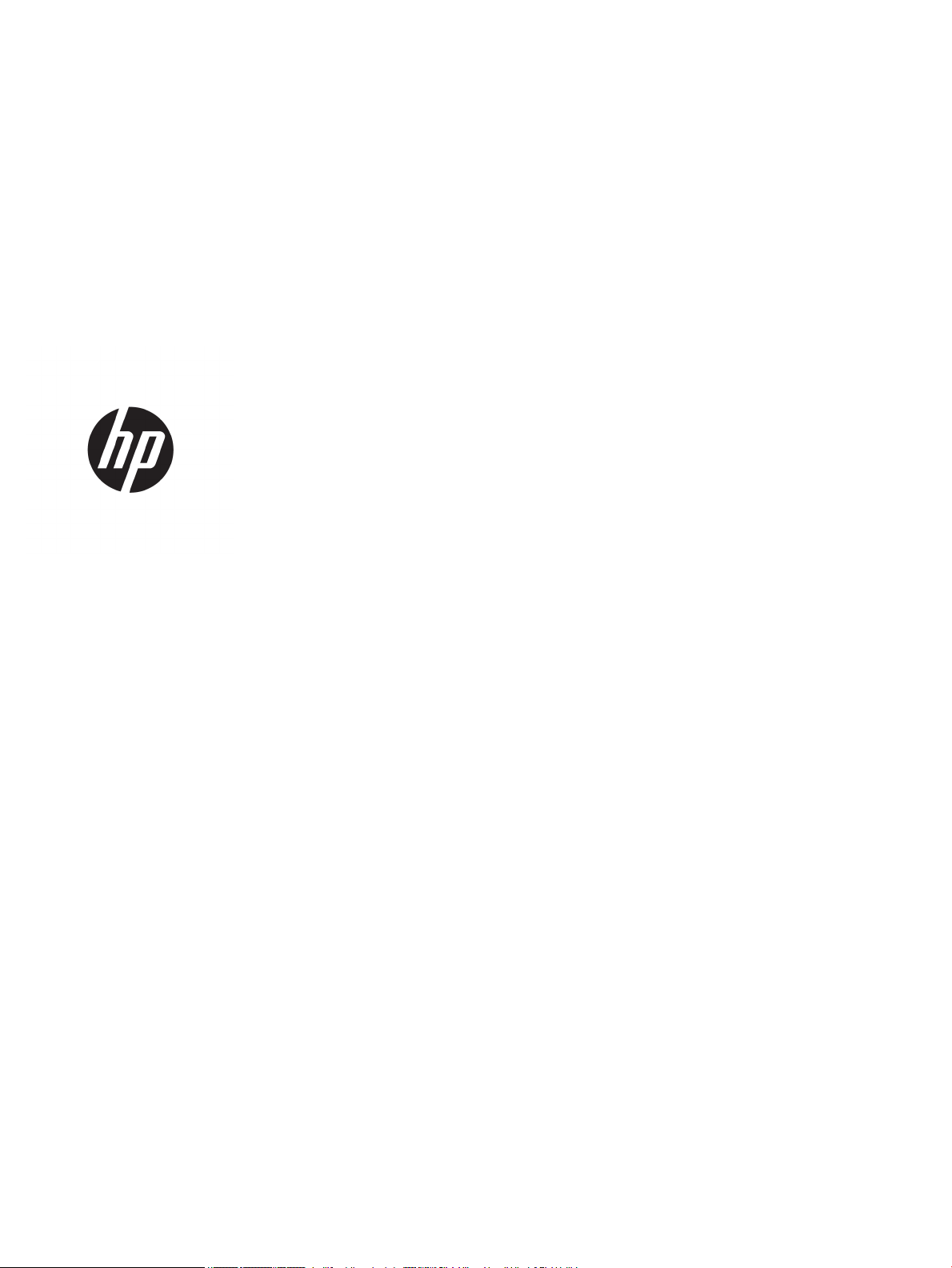
HP PageWide 352dw
Ghidul utilizatorului
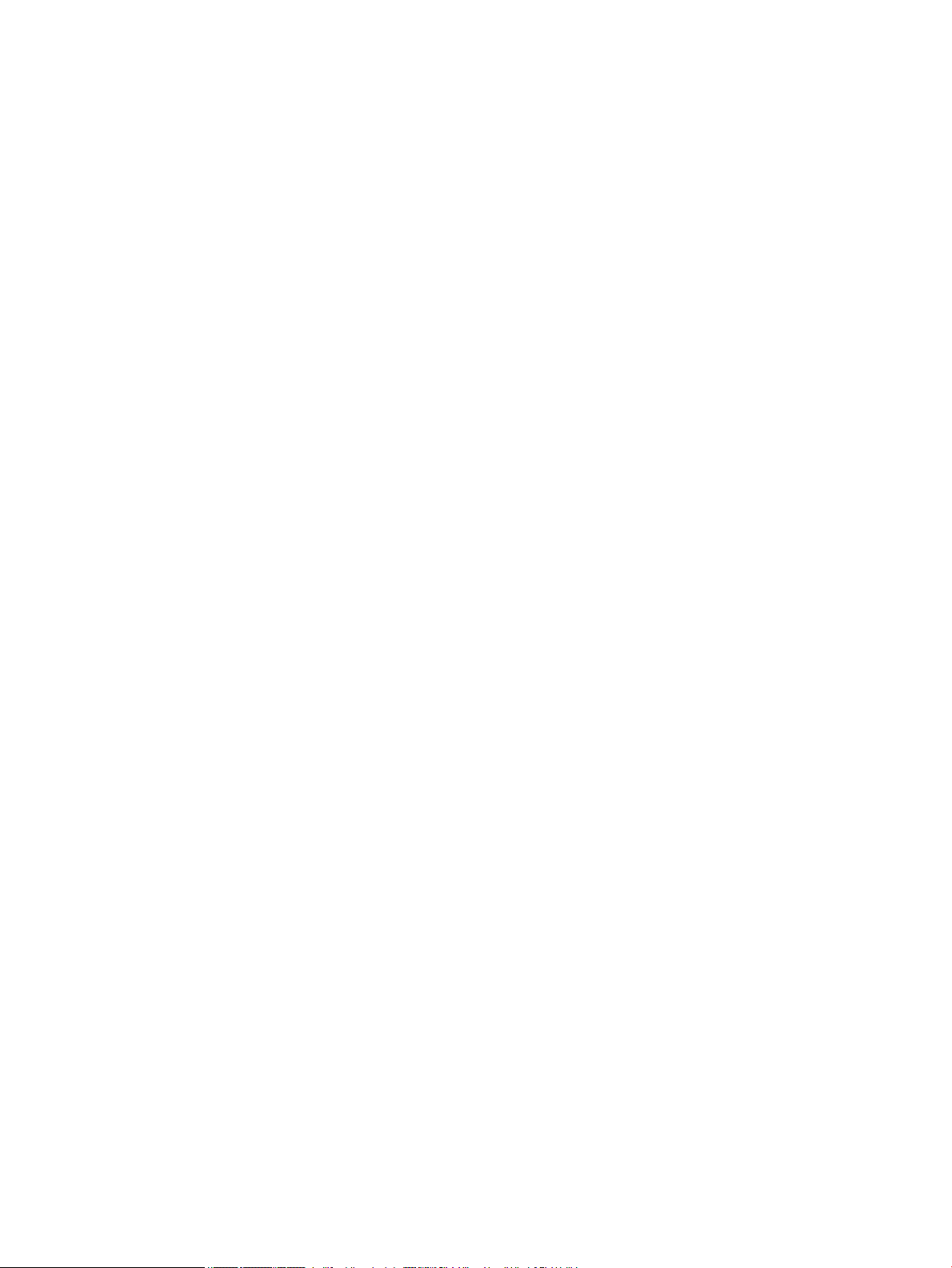
Copyright şi licenţă
Recunoaşterea mărcilor comerciale
© 2016 Copyright HP Development Company,
L.P.
Toate drepturile rezervate. Este interzisă
reproducerea, adaptarea sau traducerea
acestui material fără acordul scris prealabil al
companiei HP, cu excepţia cazurilor prevăzute
de legile privind drepturile de autor.
Informaţiile conţinute în acest document pot fi
modificate fără notificare prealabilă.
Singurele garanţii pentru produsele şi serviciile
HP sunt cele stabilite expres prin certificatele
de garanţie care însoţesc respectivele produse
şi servicii. Nimic din acest document nu trebuie
interpretat ca o garanţie suplimentară.
Compania HP nu va fi răspunzătoare pentru
erorile tehnice sau editoriale ori pentru
omisiunile din documentaţia de faţă.
Ediţia 1, 2/2016
Adobe®, Acrobat® şi PostScript® sunt mărci
comerciale ale companiei Adobe Systems
Incorporated.
Intel® Core™ este marcă comercială a
companiei Intel Corporation în S.U.A. şi în alte
ţări/regiuni.
Java™ este marcă comercială din S.U.A. a
companiei Sun Microsystems, Inc.
Microsoft®, Windows®, Windows® XP şi
Windows Vista® sunt mărci comerciale
înregistrate în S.U.A. ale companiei Microsoft
Corporation.
UNIX® este marcă comercială înregistrată a
companiei The Open Group.
ENERGY STAR şi simbolul ENERGY STAR sunt
mărci comerciale înregistrate deţinute de
Agenţia de protecţie a mediului din S.U.A.
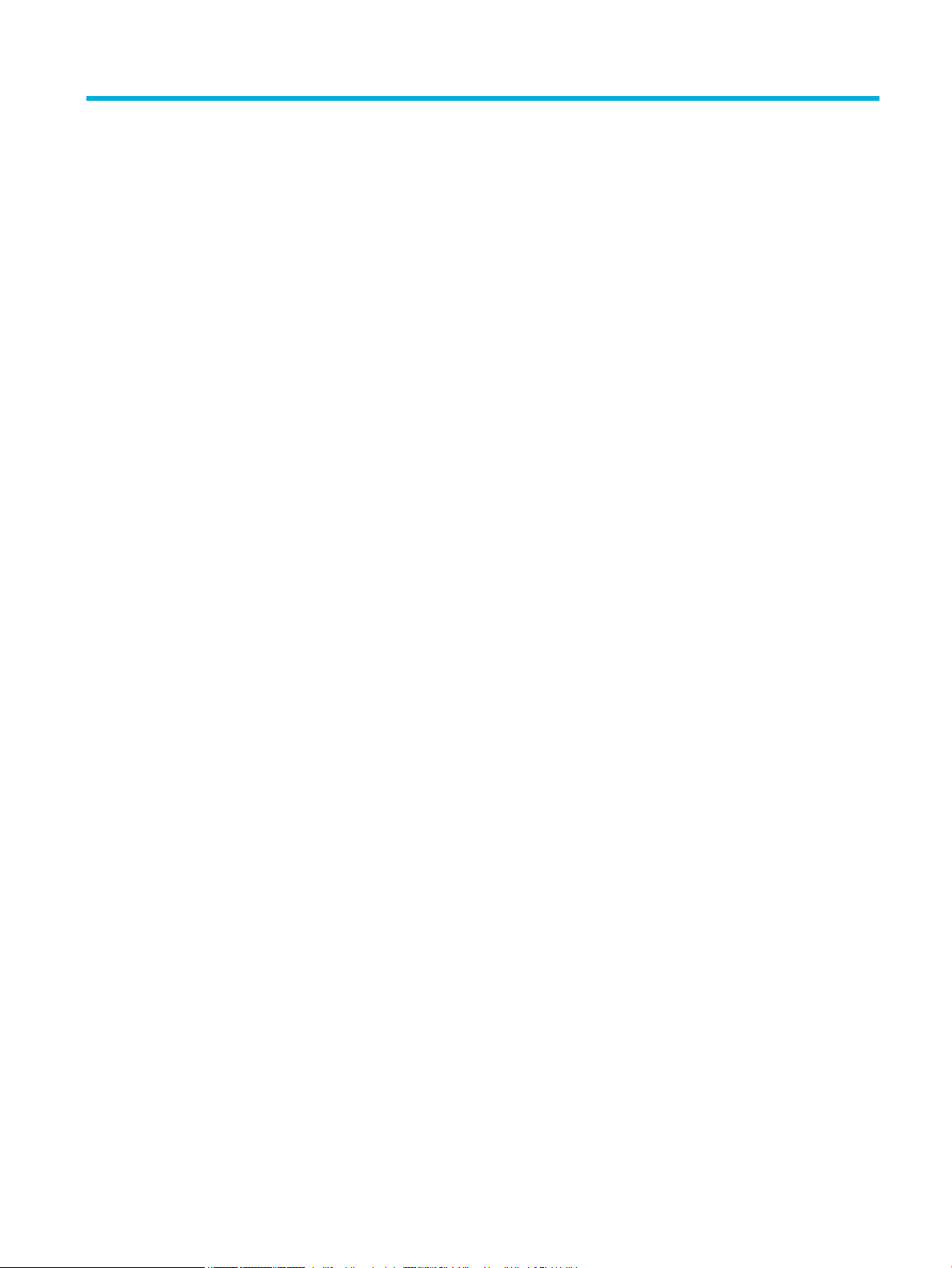
Cuprins
1 Noţiuni de bază despre produs ........................................................................................................................ 1
Caracteristicile produsului ..................................................................................................................................... 2
Caracteristici de protecţia mediului .................................................................................................... 2
Caracteristicile de accesibilitate ......................................................................................................... 2
Vederile produsului ................................................................................................................................................ 3
Vedere din faţă .................................................................................................................................... 3
Vedere din spate .................................................................................................................................. 3
Vedere uşă cartuşe .............................................................................................................................. 4
Pornirea şi oprirea alimentării ............................................................................................................................... 5
Pornirea produsului ............................................................................................................................. 5
Gestionarea consumului de energie ................................................................................................... 5
Oprirea produsului .............................................................................................................................. 6
Utilizarea panoului de control ............................................................................................................................... 7
Butoanele meniului panoului de control ............................................................................................. 7
Navigarea prin meniul panoului de control ........................................................................................ 8
Butoanele de acţiune de pe panoul de control ................................................................................... 8
Starea consumabilelor pe panoul de control ...................................................................................... 9
Caracteristicile de ajutor ..................................................................................................................... 9
Informaţiile despre imprimantă ....................................................................................... 9
Animaţiile de ajutor ........................................................................................................ 10
Modul silenţios ..................................................................................................................................................... 11
Pentru a activa sau a dezactiva Modul silenţios de la panoul de control ........................................ 11
Pentru a activa sau a dezactiva Modul silenţios din EWS ................................................................. 11
2 Conectarea produsului ................................................................................................................................. 12
Conectarea produsului la un computer sau la o reţea ........................................................................................ 13
Pentru a conecta produsul utilizând un cablu USB ........................................................................... 13
Pentru a conecta produsul la o reţea ................................................................................................ 13
Protocoale de reţea acceptate ........................................................................................ 13
Conectarea produsului utilizând o reţea cablată ........................................................... 14
Conectarea produsului utilizând o reţea wireless (numai la modelele cu
funcţionalitate wireless) ................................................................................................. 14
ROWW iii
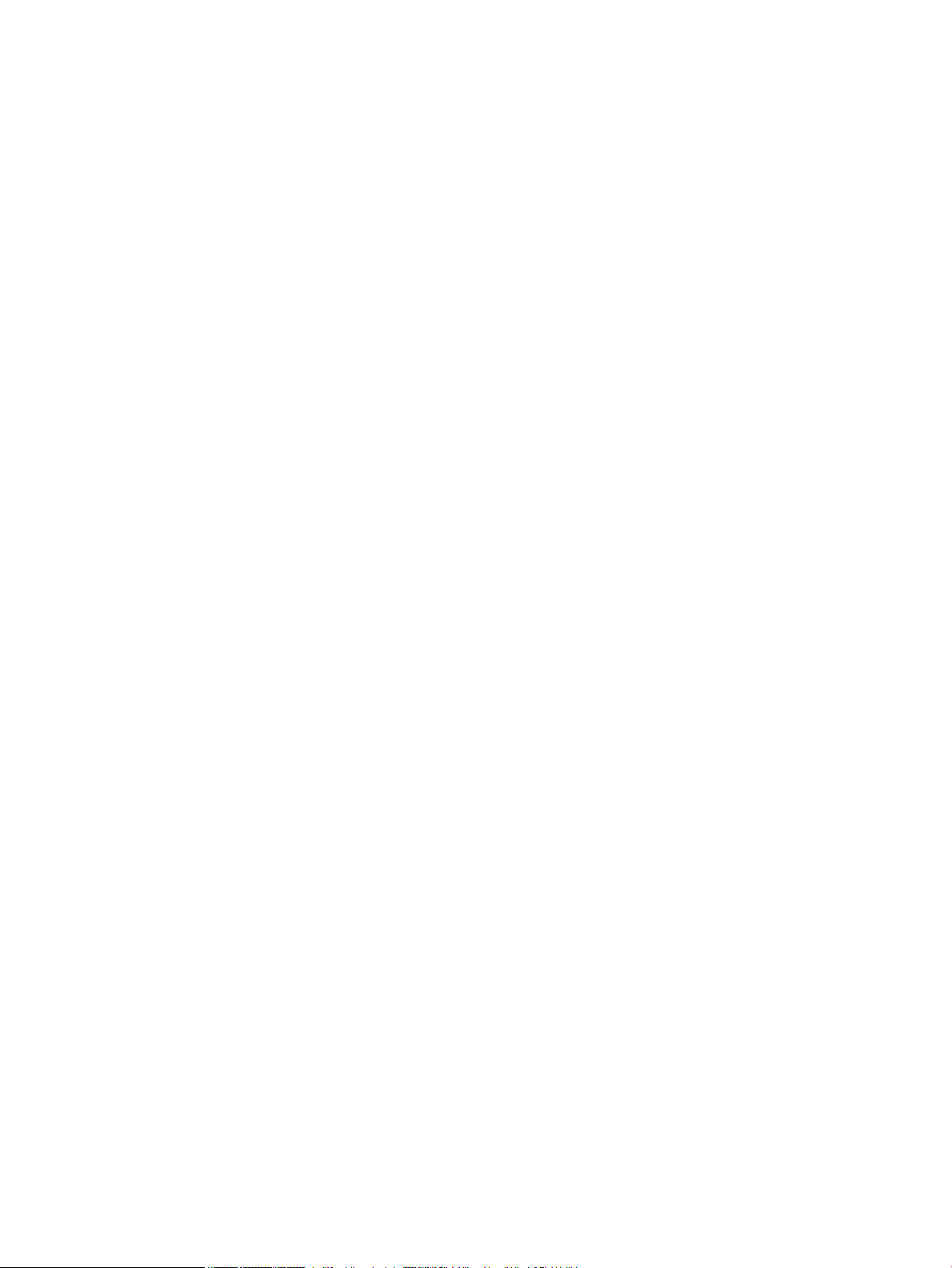
Pentru a conecta produsul la o reţea wireless utilizând Wireless Setup
Wizard (Expert configurare wireless) .......................................................... 15
Pentru a conecta produsul la o reţea wireless utilizând WPS ..................... 15
Pentru a conecta manual produsul la o reţea wireless ............................... 16
Utilizarea funcţionalităţii Wi-Fi Direct pentru a conecta un computer sau un dispozitiv la produs .................. 17
Pentru a porni Wi-Fi Direct ................................................................................................................ 17
Pentru a imprima de pe un dispozitiv mobil cu capabilitate wireless .............................................. 17
Pentru a imprima de la un computer cu capabilitate wireless (Windows) ....................................... 17
Pentru a imprima de la un computer cu capabilitate wireless (OS X) .............................................. 17
Instalaţi software-ul imprimantei HP pentru un produs wireless care este deja în reţea ................................. 20
Deschiderea software-ului imprimantei (Windows) ........................................................................................... 21
Gestionarea setărilor de reţea ............................................................................................................................ 22
Vizualizarea sau modificarea setărilor de reţea ............................................................................... 22
Setarea sau modificarea parolei produsului .................................................................................... 22
Configurarea manuală a parametrilor TCP/IP de la panoul de control ............................................ 22
Setări pentru viteza conexiunii şi pentru imprimarea faţă-verso .................................................... 23
3 Gestionarea şi serviciile imprimantei ............................................................................................................ 24
HP Embedded Web Server ................................................................................................................................... 25
Despre EWS ....................................................................................................................................... 25
Despre modulele cookie .................................................................................................................... 25
Deschiderea serverului EWS ............................................................................................................. 26
Caracteristici ...................................................................................................................................... 26
Fila Home (Reşedinţă) ..................................................................................................... 26
Fila Web Services (Servicii Web) ..................................................................................... 27
Fila Network (Reţea) ....................................................................................................... 27
Fila Tools (Instrumente) .................................................................................................. 27
Fila Settings (Setări) ....................................................................................................... 28
Servicii Web .......................................................................................................................................................... 30
Ce sunt serviciile Web? ...................................................................................................................... 30
HP ePrint ......................................................................................................................... 30
Aplicaţii de imprimare ..................................................................................................... 30
Configurarea serviciilor Web ............................................................................................................. 30
Utilizarea serviciilor Web .................................................................................................................. 31
HP ePrint ......................................................................................................................... 31
Aplicaţii de imprimare ..................................................................................................... 32
Eliminarea serviciilor Web ................................................................................................................. 33
Funcţiile de securitate ale produsului ................................................................................................................. 33
Declaraţii de securitate ..................................................................................................................... 34
Paravanul de protecţie ...................................................................................................................... 34
Setări de securitate ........................................................................................................................... 35
iv ROWW
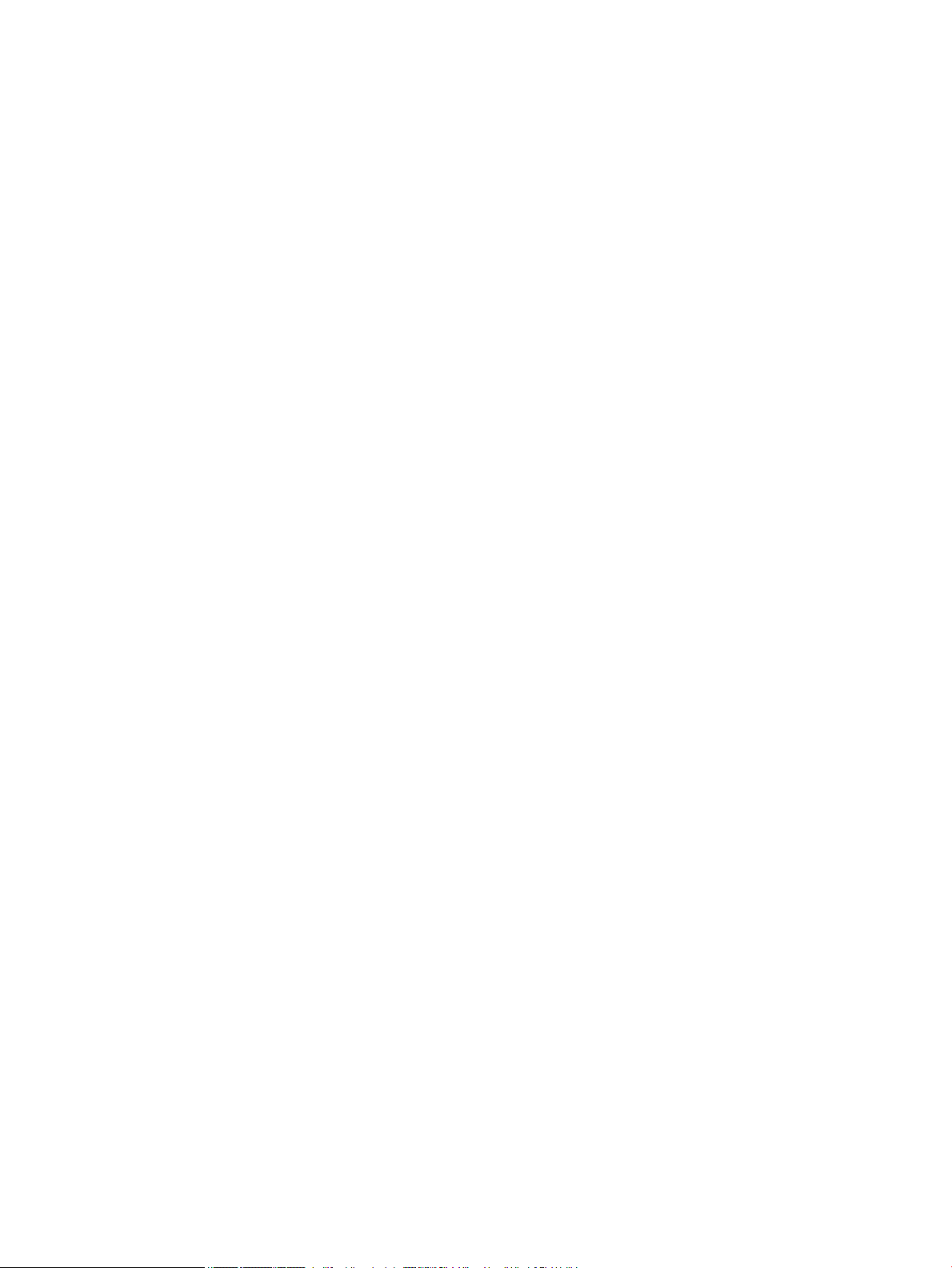
Actualizări de firmware ..................................................................................................................... 35
HP Printer Assistant din software imprimantă (Windows) ................................................................................. 36
Deschiderea software-ului HP Printer Assistant .............................................................................. 36
Caracteristici ...................................................................................................................................... 36
Fila Connected (Conectat) ............................................................................................... 36
Fila Print (Imprimare) ...................................................................................................... 36
Fila Shop (Cumpărare) .................................................................................................... 37
Fila Help (Ajutor) ............................................................................................................. 37
Fila Tools (Instrumente) .................................................................................................. 37
Fila Estimated Levels (Niveluri estimate) ....................................................................... 37
HP Utility (OS X) ................................................................................................................................................... 38
AirPrint™ (OS X) ................................................................................................................................................... 39
4 Hârtia şi suporturile de imprimare ................................................................................................................ 40
Înţelegerea utilizării hârtiei ................................................................................................................................. 41
Dimensiuni de suporturi acceptate ..................................................................................................................... 42
Hârtia şi dimensiunile de suporturi de imprimare acceptate ........................................................... 42
Dimensiuni de plicuri acceptate ........................................................................................................ 43
Dimensiuni de cartele şi etichete acceptate ..................................................................................... 43
Dimensiuni de suporturi foto acceptate ........................................................................................... 43
Tipuri de hârtie acceptate şi capacităţile tăvilor ................................................................................................. 44
Tava 1 (multifuncţională) din partea stângă a produsului ............................................................... 44
Tava 2 (tava implicită) ....................................................................................................................... 45
Configurarea tăvilor ............................................................................................................................................ 46
Încărcarea suporturilor de imprimare ................................................................................................................. 46
Încărcarea Tăvii 1 .............................................................................................................................. 46
Încărcarea Tăvii 2 .............................................................................................................................. 47
Încărcarea plicurilor ........................................................................................................................... 49
Încărcarea hârtiilor cu antet sau a formularelor preimprimate ....................................................... 50
Sfaturi pentru selectarea şi utilizarea hârtiei ..................................................................................................... 52
5 Cartuşe ....................................................................................................................................................... 53
Cartuşe HP PageWide .......................................................................................................................................... 54
Politica HP referitoare la cartuşele care nu sunt produse de HP ..................................................... 54
Cartuşe HP contrafăcute ................................................................................................................... 54
Gestionarea cartuşelor ........................................................................................................................................ 55
Depozitarea cartuşelor ..................................................................................................................... 55
Imprimarea cu modul General Oice ................................................................................................ 55
Imprimarea când un cartuş ajunge la sfârşitul duratei de viaţă estimate ....................................... 55
Verificarea nivelurilor estimate ale cartuşelor ................................................................................. 56
Comandarea cartuşelor ..................................................................................................................... 57
ROWW v
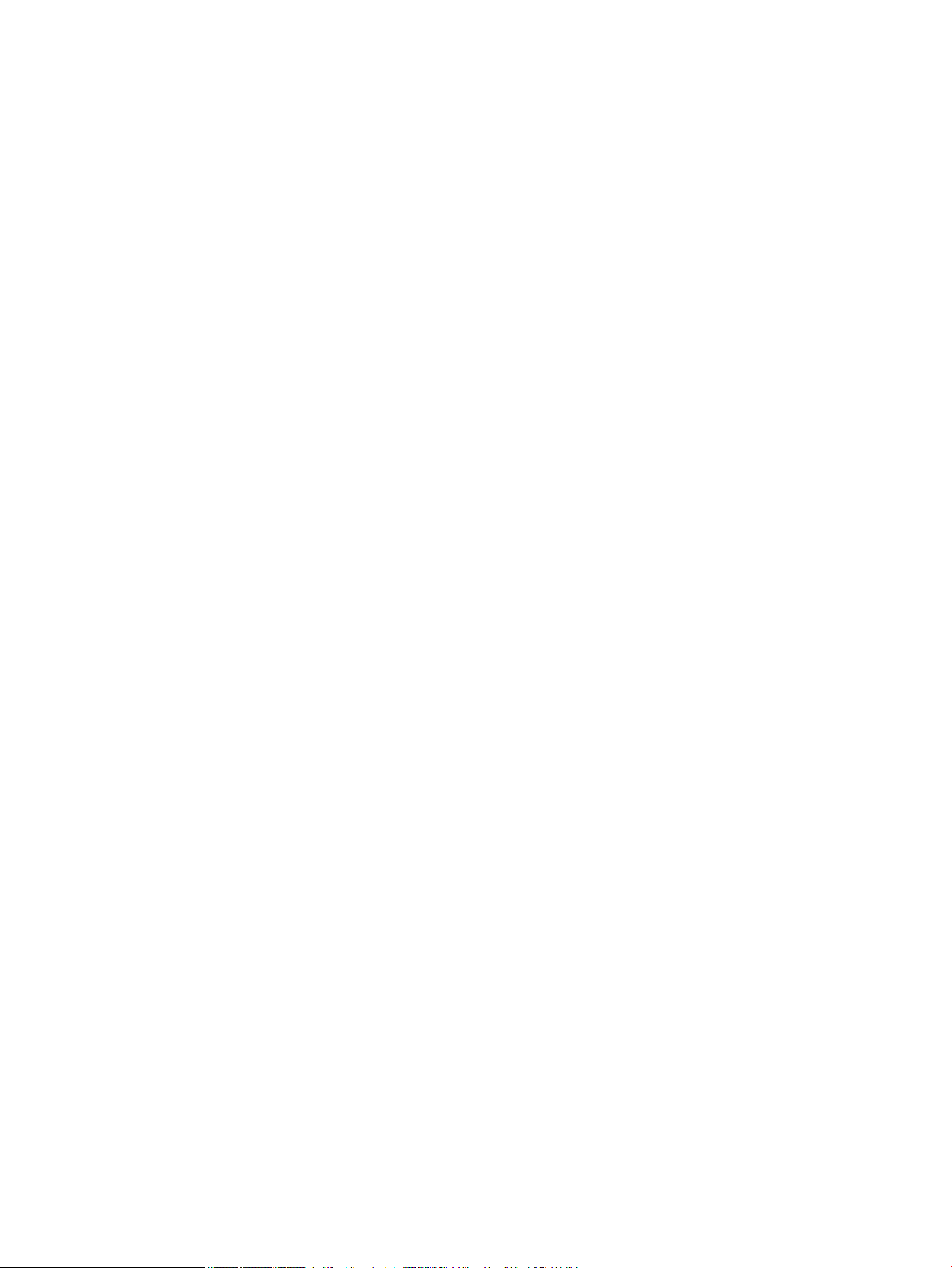
Reciclarea cartuşelor ........................................................................................................................ 57
Înlocuirea cartuşelor ............................................................................................................................................ 58
Sfaturi pentru lucrul cu cartuşe .......................................................................................................................... 60
6 Imprimare ................................................................................................................................................... 61
Imprimarea de la un computer ............................................................................................................................ 62
Pentru a imprima de la un computer (Windows) .............................................................................. 62
Pentru a imprima de la un computer (OS X) ...................................................................................... 64
Pentru a configura comenzile rapide de imprimare (Windows) ....................................................... 65
Pentru a configura presetările de imprimare (OS X) ........................................................................ 65
Pentru a regla sau a gestiona culorile .............................................................................................. 65
Alegerea unei teme de culori presetate pentru o lucrare de imprimare ........................ 66
Reglarea manuală a opţiunilor de culori pentru o lucrare de imprimare ...................... 66
Potrivirea culorilor cu ecranul computerului ................................................................. 67
Controlul accesului la imprimarea color ......................................................................... 68
Imprimarea cu HP ePrint ..................................................................................................................................... 69
Imprimarea de la distanţă trimiţând un e-mail cu aplicaţia HP ePrint ............................................ 69
Imprimarea de pe un computer sau un dispozitiv mobil de la sediu ................................................ 69
Imprimarea cu AirPrint (OS X) .............................................................................................................................. 70
Sfaturi pentru imprimarea cu succes .................................................................................................................. 71
Sfaturi privind cartuşele .................................................................................................................... 71
Sfaturi pentru încărcarea hârtiei ....................................................................................................... 71
Sfaturi privind setările imprimantei (Windows) ............................................................................... 72
Sfaturi privind setările imprimantei (OS X) ....................................................................................... 72
7 Rezolvarea problemelor ............................................................................................................................... 74
Lista de verificare pentru rezolvarea problemelor ............................................................................................. 75
Verificaţi dacă alimentarea produsului este pornită ........................................................................ 75
Verificaţi mesajele de eroare de pe panoul de control ..................................................................... 75
Testaţi funcţionalitatea de imprimare ............................................................................................. 75
Încercaţi să trimiteţi o operaţie de imprimare de la alt computer ................................................... 75
Factorii care afectează performanţa produsului .............................................................................. 75
Pagini de informaţii ............................................................................................................................................. 77
Setările implicite din fabrică ................................................................................................................................ 78
Rutine de curăţare ............................................................................................................................................... 79
Curăţarea capului de imprimare ....................................................................................................... 79
Curăţarea ecranului tactil .................................................................................................................. 79
Probleme legate de blocaje sau de alimentarea cu hârtie .................................................................................. 79
Produsul nu prea hârtia ..................................................................................................................... 80
Produsul preia mai multe coli de hârtie ............................................................................................ 80
Prevenirea blocajelor de hârtie ......................................................................................................... 80
vi ROWW
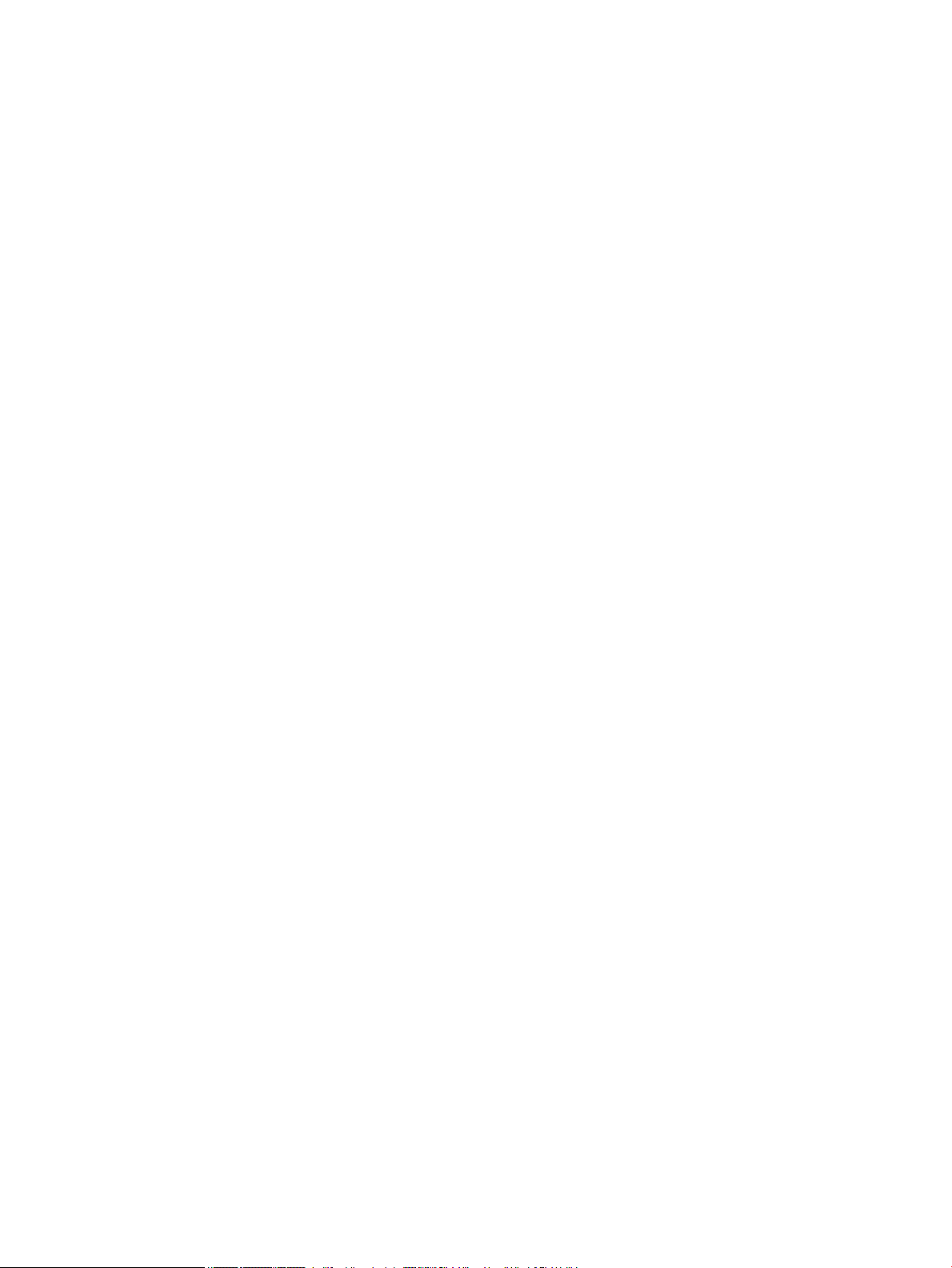
Eliminarea blocajelor ........................................................................................................................ 81
Locurile unde pot apărea blocaje ................................................................................... 82
Eliminarea blocajelor din Tava 1 (tava multifuncţională) .............................................. 82
Eliminarea blocajelor din tava 2 ..................................................................................... 82
Curăţaţi blocajele de la uşa din stânga ........................................................................... 83
Eliminarea blocajelor din sertarul de ieşire .................................................................... 84
Eliminarea blocajelor din unitatea duplex ...................................................................... 84
Probleme legate de cartuşe ................................................................................................................................ 87
Cartuşele reumplute sau recondiţionate .......................................................................................... 87
Interpretarea mesajelor de pe panoul de control pentru cartuşe .................................................... 87
Cartridge Depleted (Cartuş consumat) ........................................................................... 87
Cartridge Low (Cartuş cu nivel scăzut) ........................................................................... 87
Cartridge Very Low (Cartuş cu nivel foarte scăzut) ........................................................ 87
Cartuş [color] contrafăcut sau uzat instalat ................................................................... 87
Do not use SETUP cartridges (Nu utilizaţi cartuşe SETUP) ............................................ 88
Genuine HP cartridge installed (Cartuş HP original instalat) ......................................... 88
Incompatible [color] (Incompatibil [culoare]) ................................................................. 88
Incompatible cartridges (Cartuşe incompatibile) .......................................................... 88
Install [color] cartridge (Instalaţi cartuşul [culoare]) ..................................................... 88
Non-HP cartridges installed (Sunt instalate cartuşe care nu sunt produse de HP) ...... 89
Printer Failure (Eroare la imprimantă) ........................................................................... 89
Problemă legată de cartuşele SETUP (CONFIGURARE) ................................................... 89
Problem with Printer Preparation (Problemă la pregătirea imprimantei) .................... 89
Problem with Print System (Problemă la sistemul de imprimare) ................................ 89
Used [color] installed (Cartuş [culoare] uzat instalat) ................................................... 90
Utilizaţi cartuşe SETUP (CONFIGURARE) ......................................................................... 90
Probleme legate de imprimare ............................................................................................................................ 90
Produsul nu imprimă ......................................................................................................................... 90
Produsul imprimă lent ....................................................................................................................... 91
Îmbunătăţirea calităţii imprimării ..................................................................................................... 91
Verificaţi dacă aveţi cartuşe originale HP ...................................................................... 92
Utilizaţi hârtie care îndeplineşte specificaţiile HP ......................................................... 92
Utilizaţi setarea corectă pentru tipul de hârtie din driverul imprimantei ...................... 92
Modificaţi setările pentru tipul şi dimensiunea hârtiei (Windows) ............. 92
Modificaţi setările pentru tipul şi dimensiunea hârtiei (OS X) ..................... 93
Utilizaţi driverul de imprimantă care se potriveşte cel mai bine cu cerinţele de
imprimare ........................................................................................................................ 93
Aliniaţi capul de imprimare ............................................................................................. 94
Imprimaţi un raport de calitate a imprimării .................................................................. 94
Probleme de conectivitate .................................................................................................................................. 94
Rezolvarea problemelor de conectare directă USB .......................................................................... 94
ROWW vii
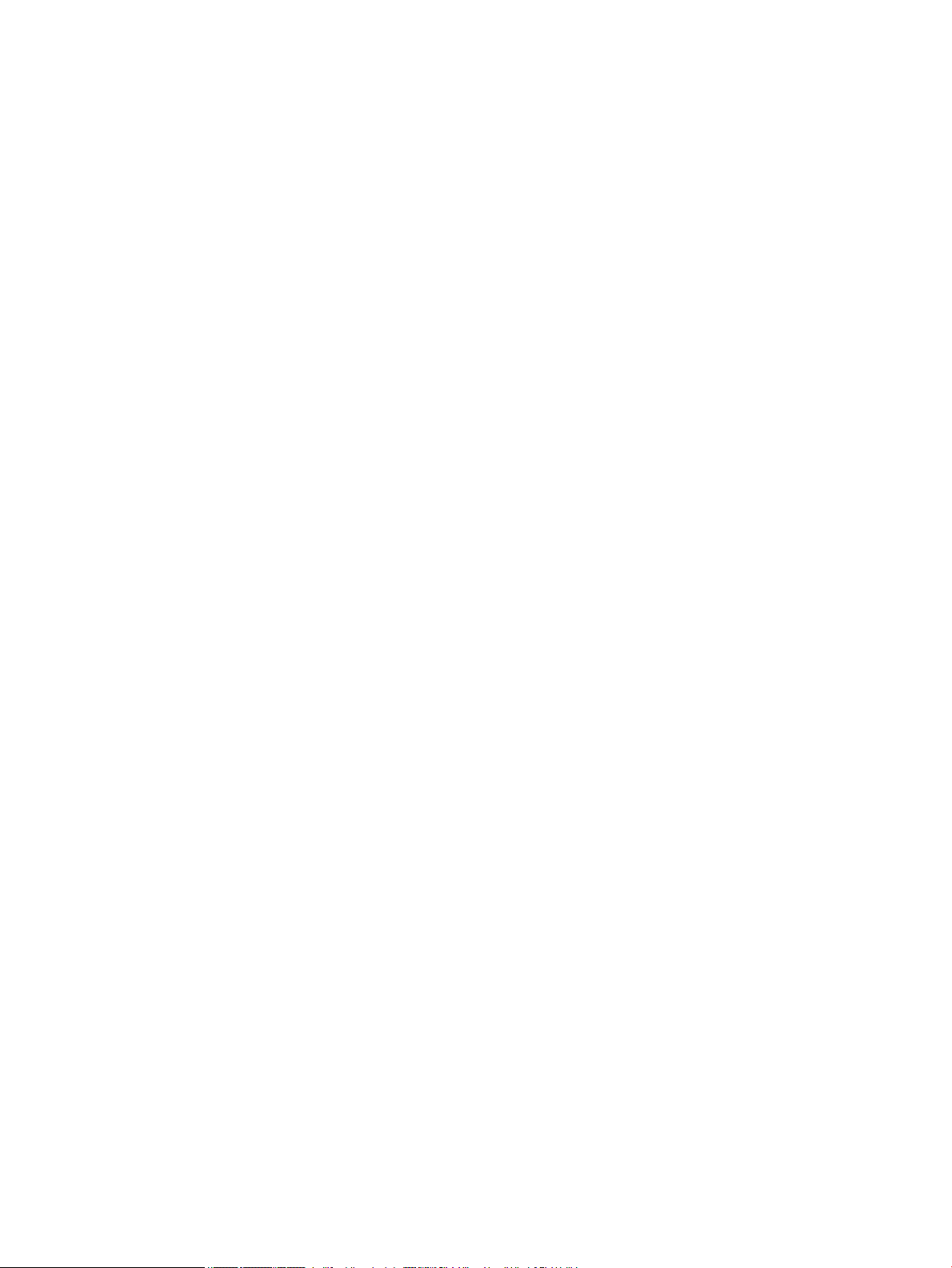
Rezolvarea problemelor de reţea ...................................................................................................... 94
Conexiune fizică slabă .................................................................................................... 94
Computerul utilizează o adresă IP incorectă pentru produs ......................................... 95
Computerul nu reuşeşte să comunice cu produsul ........................................................ 95
Produsul utilizează o legătură incorectă şi setări duplex incorecte pentru reţea ........ 95
Noi programe software pot să cauzeze probleme de compatibilitate .......................... 96
Este posibil ca staţia de lucru sau computerul să fie configurate incorect ................... 96
Produsul este dezactivat sau alte setări de reţea sunt incorecte .................................. 96
Probleme de reţea wireless ................................................................................................................................. 97
Lista de verificare a conectivităţii wireless ....................................................................................... 97
Produsul nu imprimă şi computerul are instalat un paravan de protecţie de la terţi ...................... 97
Conexiunea wireless nu funcţionează după mutarea ruterului wireless sau a produsului ............. 97
Imposibil de conectat mai multe computere la produsul wireless .................................................. 98
Produsul wireless pierde comunicaţia când se conectează la o reţea VPN ..................................... 98
Reţeaua nu apare în lista de reţele wireless ..................................................................................... 99
Reţeaua wireless nu funcţionează .................................................................................................... 99
Probleme cu software-ul produsului (Windows) .............................................................................................. 100
Probleme cu software-ul produsului (OS X) ...................................................................................................... 102
O lucrare de imprimare nu a fost trimisă la produsul dorit ............................................................ 102
Utilizaţi un driver de imprimantă generic când utilizaţi o conexiune USB ..................................... 102
8 Service şi asistenţă .................................................................................................................................... 103
Asistenţă pentru clienţi ..................................................................................................................................... 104
Declaraţia de garanţie limitată HP .................................................................................................................... 105
Marea Britanie, Irlanda şi Malta ...................................................................................................... 106
Austria, Belgia, Germania şi Luxemburg ......................................................................................... 106
Belgia, Franţa şi Luxemburg ........................................................................................................... 107
Italia ................................................................................................................................................. 108
Spania .............................................................................................................................................. 108
Danemarca ...................................................................................................................................... 109
Norvegia .......................................................................................................................................... 109
Suedia .............................................................................................................................................. 109
Portugalia ........................................................................................................................................ 110
Grecia şi Cipru .................................................................................................................................. 110
Ungaria ............................................................................................................................................ 110
Republica Cehă ................................................................................................................................ 111
Slovacia ........................................................................................................................................... 111
Polonia ............................................................................................................................................ 111
Bulgaria ........................................................................................................................................... 112
România .......................................................................................................................................... 112
Belgia şi Olanda ............................................................................................................................... 112
viii ROWW
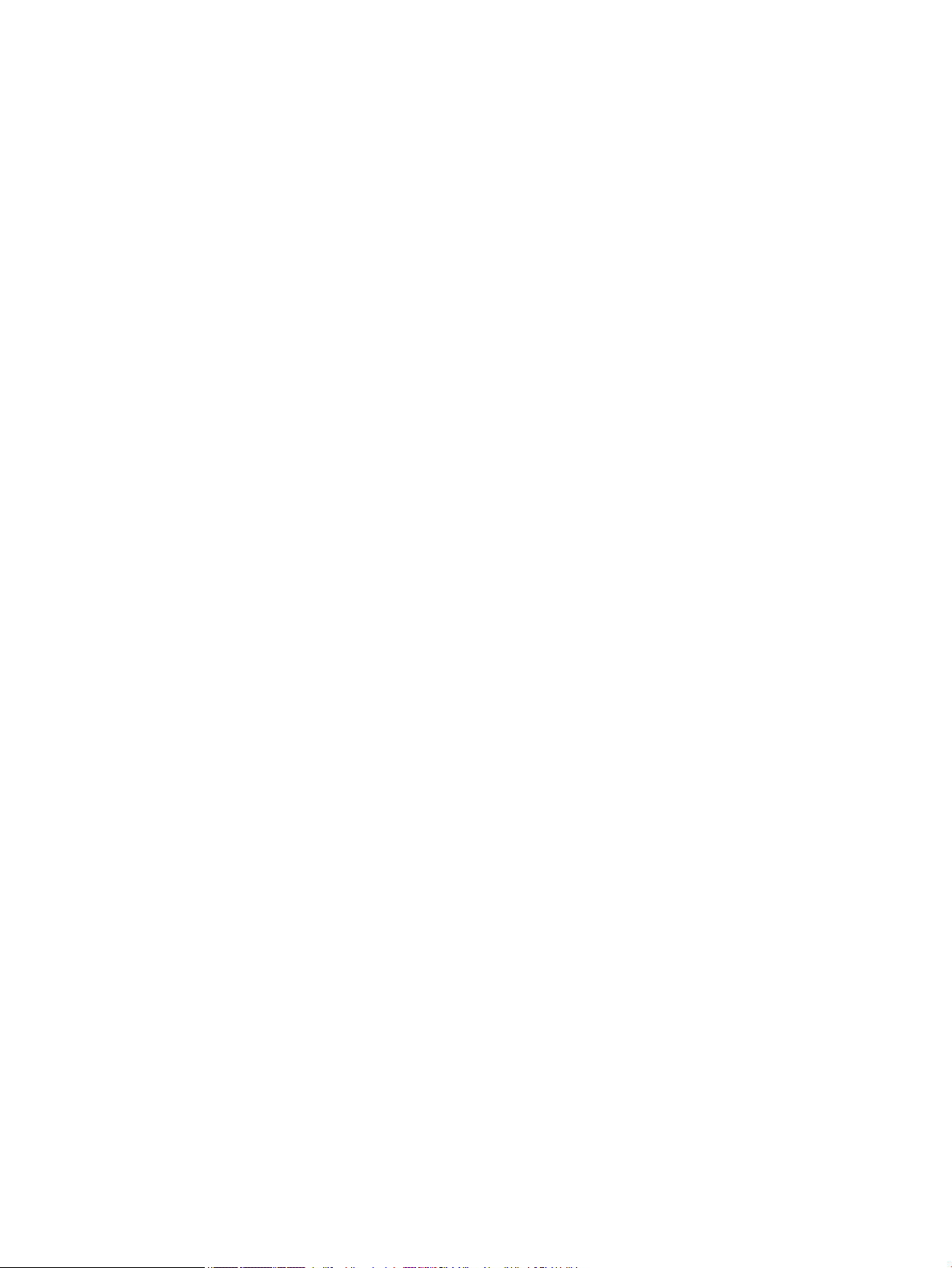
Finlanda ........................................................................................................................................... 113
Slovenia ........................................................................................................................................... 113
Croaţia ............................................................................................................................................. 113
Letonia ............................................................................................................................................. 113
Lituania ............................................................................................................................................ 114
Estonia ............................................................................................................................................. 114
Rusia ................................................................................................................................................ 114
Anexa A Informaţii tehnice ............................................................................................................................ 115
Specificaţii pentru produs ................................................................................................................................. 116
Specificaţii pentru imprimare ......................................................................................................... 116
Specificaţii fizice .............................................................................................................................. 117
Consumul de energie şi specificaţii electrice .................................................................................. 117
Specificaţii privind emisiile acustice ............................................................................................... 118
Specificaţii de mediu ....................................................................................................................... 118
Programul de susţinere a produselor ecologice ............................................................................................... 119
Protecţia mediului ........................................................................................................................... 119
Generarea de ozon .......................................................................................................................... 120
Consum energie .............................................................................................................................. 120
Regulamentul nr. 1275/2008 al Comisiei Uniunii Europene .......................................................... 120
Hârtie ............................................................................................................................................... 120
Consumabile de imprimare HP PageWide ...................................................................................... 120
Materiale plastice ............................................................................................................................ 120
Reciclarea hardware-ului electronic ............................................................................................... 120
Restricţii de materiale ..................................................................................................................... 121
Informaţii generale despre acumulator ....................................................................... 121
Dezafectarea acumulatorilor în Taiwan ....................................................................... 121
Notificare pentru California privind materialele cu perclorat ...................................... 121
Directiva UE privind bateriile ........................................................................................ 121
Notificare privind acumulatorii, pentru Brazilia .......................................................... 122
Substanţe chimice ........................................................................................................................... 122
EPEAT ............................................................................................................................................... 122
Dezafectarea de către utilizatori a echipamentelor uzate ............................................................. 122
Tabel privind substanţele toxice şi periculoase (China) ................................................................. 123
Declaraţie privind restricţionarea utilizării substanţelor periculoase (Turcia) ............................. 123
Declaraţie privind restricţionarea utilizării substanţelor periculoase (Ucraina) ........................... 123
Declaraţie privind restricţionarea utilizării substanţelor periculoase (India) ................................ 123
Eticheta de energie din China pentru imprimantă, fax şi copiator ................................................. 124
Informaţii pentru utilizatori referitoare la eticheta ecologică SEPA din China .............................. 124
informaţii de mediu ........................................................................................................................................... 125
Informaţii privind reglementările ................................................................................................... 125
ROWW ix
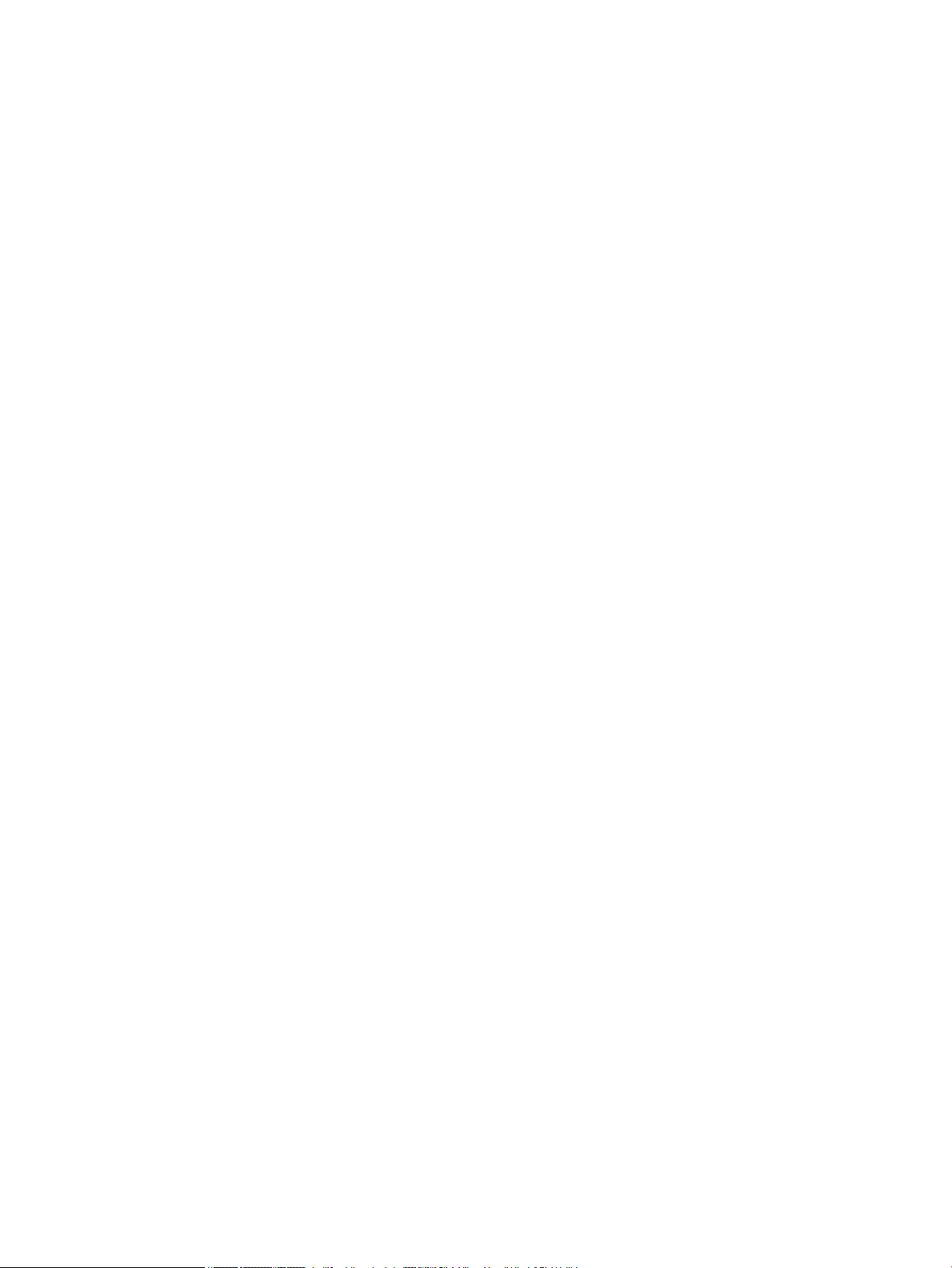
Numărul de identificare a modelului în nomenclator .................................................. 125
Declaraţie FCC ............................................................................................................... 125
Declaraţie VCCI (Japonia) ................................................................................................................ 126
Instrucţiuni privind cablul de alimentare ....................................................................................... 126
Declaraţie privind cablul de alimentare (Japonia) .......................................................................... 126
Specificaţie EMC (Coreea) ................................................................................................................ 126
Declaraţie privind spaţiile de lucru cu afişaje vizuale pentru Germania ........................................ 126
Notificare de reglementare pentru Uniunea Europeană ................................................................ 126
Notificare de reglementare pentru Uniunea Europeană .............................................. 127
Numai modelele cu funcţionalitate wireless ............................................................... 127
Declaraţii suplimentare pentru produsele wireless ....................................................................... 127
Expunerea la radiaţiile de radiofrecvenţă .................................................................... 128
Notificare pentru utilizatorii din Brazilia ...................................................................... 128
Declaraţii pentru Canada .............................................................................................. 128
Declaraţie pentru Japonia ............................................................................................ 128
Notificare pentru utilizatorii din Coreea ....................................................................... 128
Declaraţie pentru Taiwan ............................................................................................. 129
Declaraţie pentru Mexic ................................................................................................ 129
Index ........................................................................................................................................................... 130
x ROWW
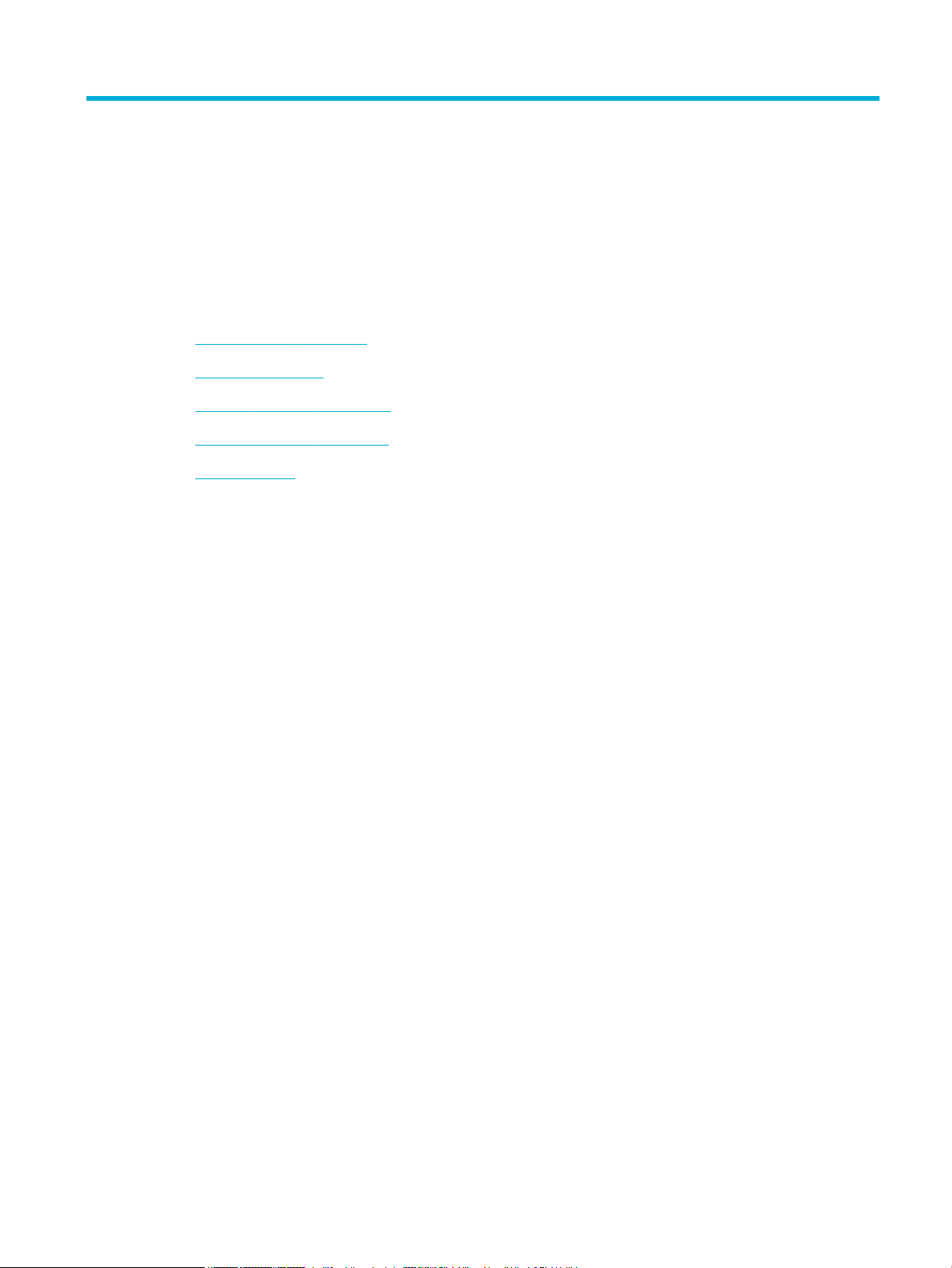
1 Noţiuni de bază despre produs
●
Caracteristicile produsului
●
Vederile produsului
●
Pornirea şi oprirea alimentării
●
Utilizarea panoului de control
●
Modul silenţios
ROWW 1
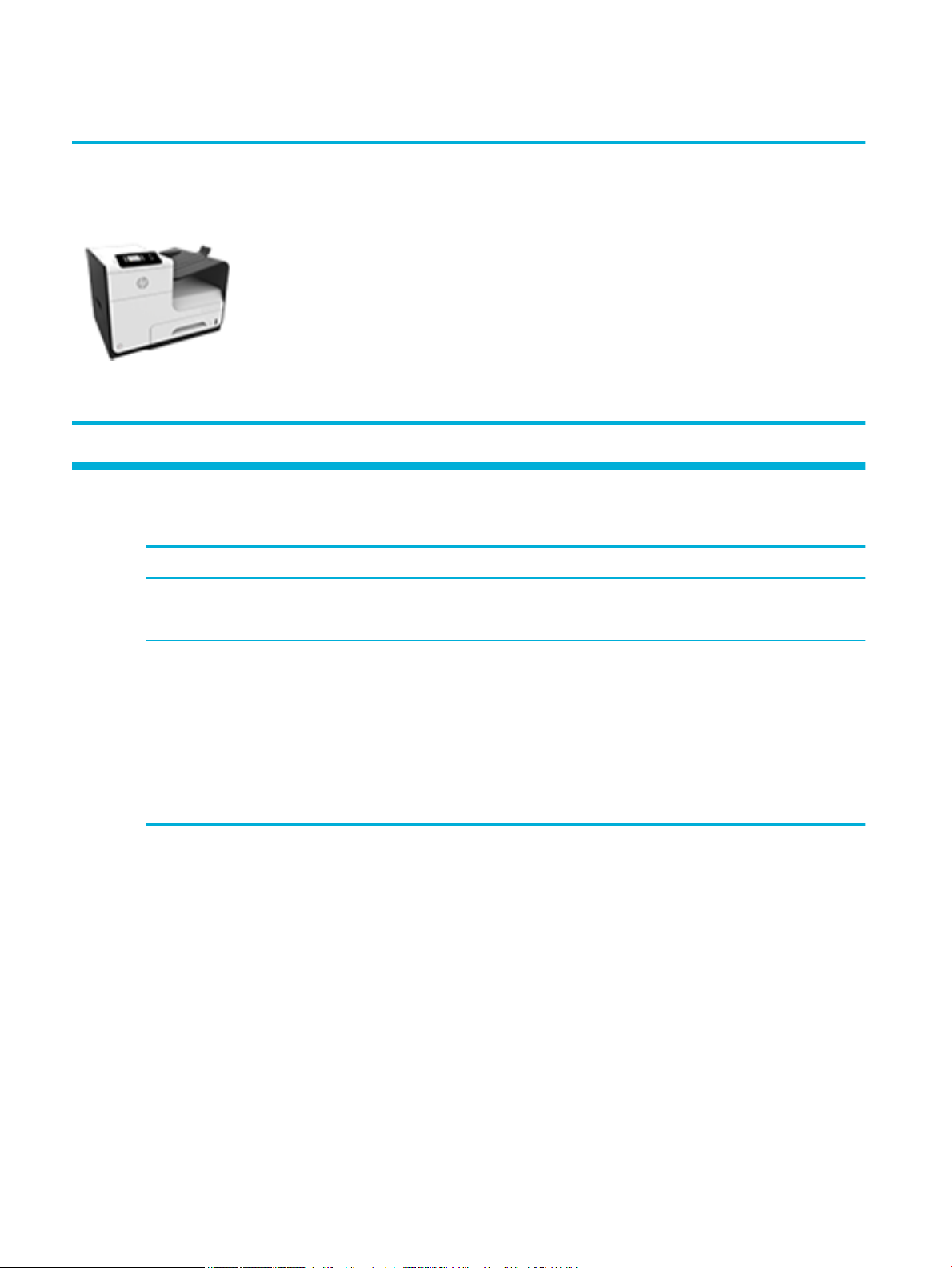
Caracteristicile produsului
PageWide 352dw
J6U57A, J6U57B, J6U57C,
J6U57D
Capacitate tavă (Hârtie de
corespondenţă de 75 g/mp sau 20
lb)
●
Tava 1: 50 coli
●
Tava 2: 500 coli
●
Sertar de ieşire standard: 300
coli
Imprimare
●
Viteze Simplex de până la 30
de pagini pe minut (ppm), atât
color cât şi alb-negru, cu
calitate profesională
Caracteristici de protecţia mediului
Caracteristică Beneficiu pentru mediul înconjurător
Imprimare duplex Imprimarea faţă-verso automată este disponibilă la toate modelele HP
●
Viteze faţă-verso de până la 21
ppm, atât color cât şi albnegru, cu calitate profesională
●
Până la 45 ppm în Modul
general Oice
Conectivitate
●
Port Ethernet 802.3 LAN
(10/100)
●
Porturi USB de tip A şi de tip B
(spate)
PageWide 352dw. Imprimarea faţă-verso protejează mediul şi economiseşte
bani.
Wireless
●
Capabilitate wireless
încorporată
●
Suport pentru bandă dublă
802.11n 5 GHz
●
HP ePrint – trimiteţi
documente la adresa de e-
mail a produsului în
vederea imprimării
●
Suport pentru HP Wireless
Direct
Imprimarea mai multor pagini pe coală Economisiţi hârtie prin imprimarea alăturată a două sau mai multe pagini ale
Reciclare Reduceţi consumul utilizând hârtie reciclată.
Economie de energie Modul de hibernare şi opţiunile de contor permit acestui produs să intre rapid în
Caracteristicile de accesibilitate
Produsul include unele caracteristici care ajută utilizatorii cu limitări de vedere, auz, dexteritate sau forţă.
●
Ghidul de utilizare online este compatibil cu cititoarele de ecran pentru text.
●
Cartuşele pot fi instalate şi dezinstalate cu o singură mână.
●
Toate uşile şi capacele pot fi deschise cu o singură mână.
unui document pe o singură coală de hârtie. Accesaţi această funcţie prin
driverul imprimantei.
Reciclaţi cartuşele utilizând procesul de returnare HP Planet Partners.
starea de consum redus de energie atunci când nu imprimă, economisind astfel
energie.
2 Capitolul 1 Noţiuni de bază despre produs ROWW
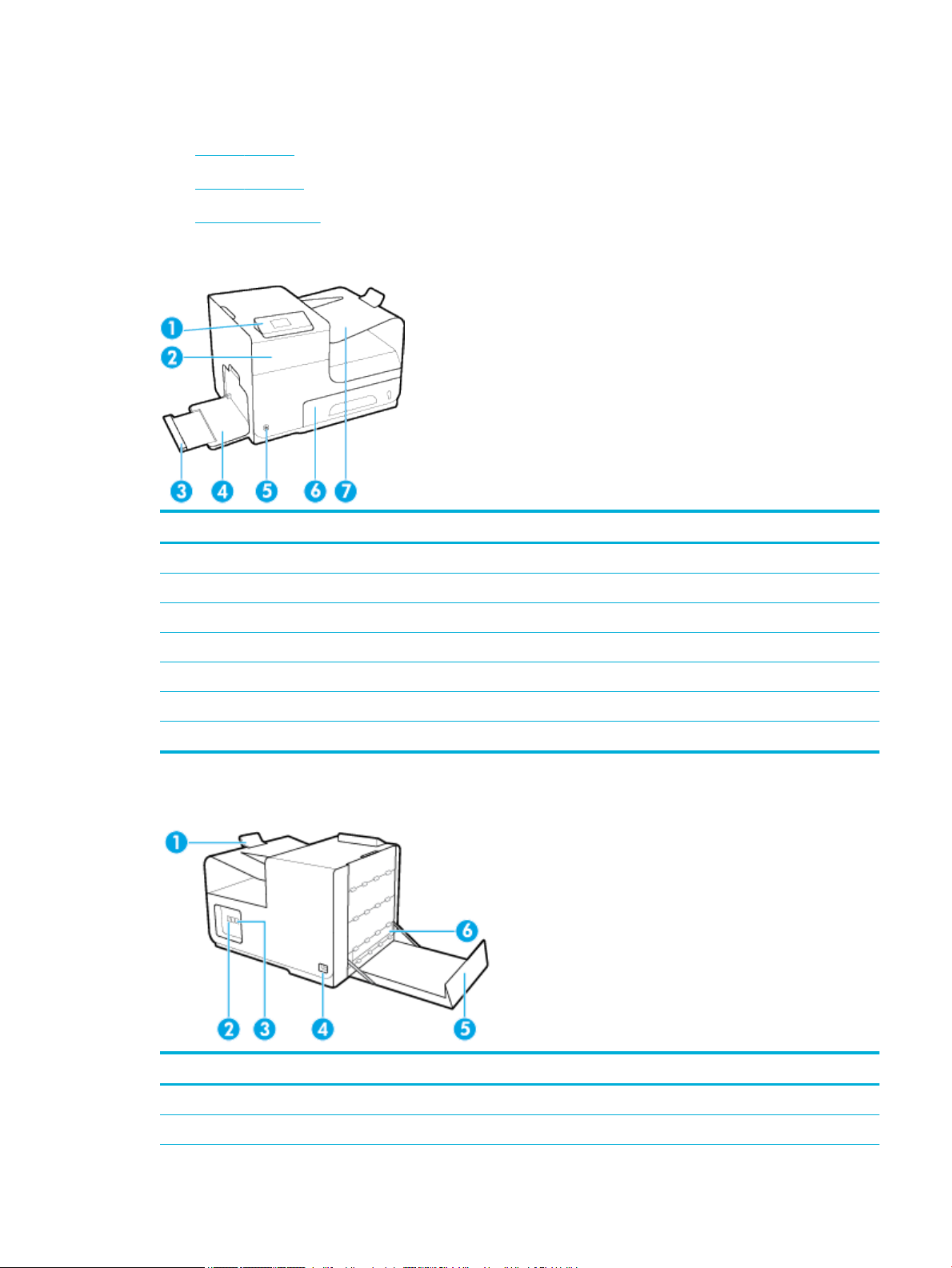
Vederile produsului
●
Vedere din faţă
●
Vedere din spate
●
Vedere uşă cartuşe
Vedere din faţă
Etichetă Descriere
1 Panou de control
2 Uşă cartuşe
3 Extensie pentru tava 1
4 Tava 1
5 Butonul Alimentare
6 Tava 2 – tava de hârtie implicită
7 Sertar de ieşire
Vedere din spate
Etichetă Descriere
1 Opritor sertar de ieşire
2 Port conexiune Ethernet
ROWW Vederile produsului 3
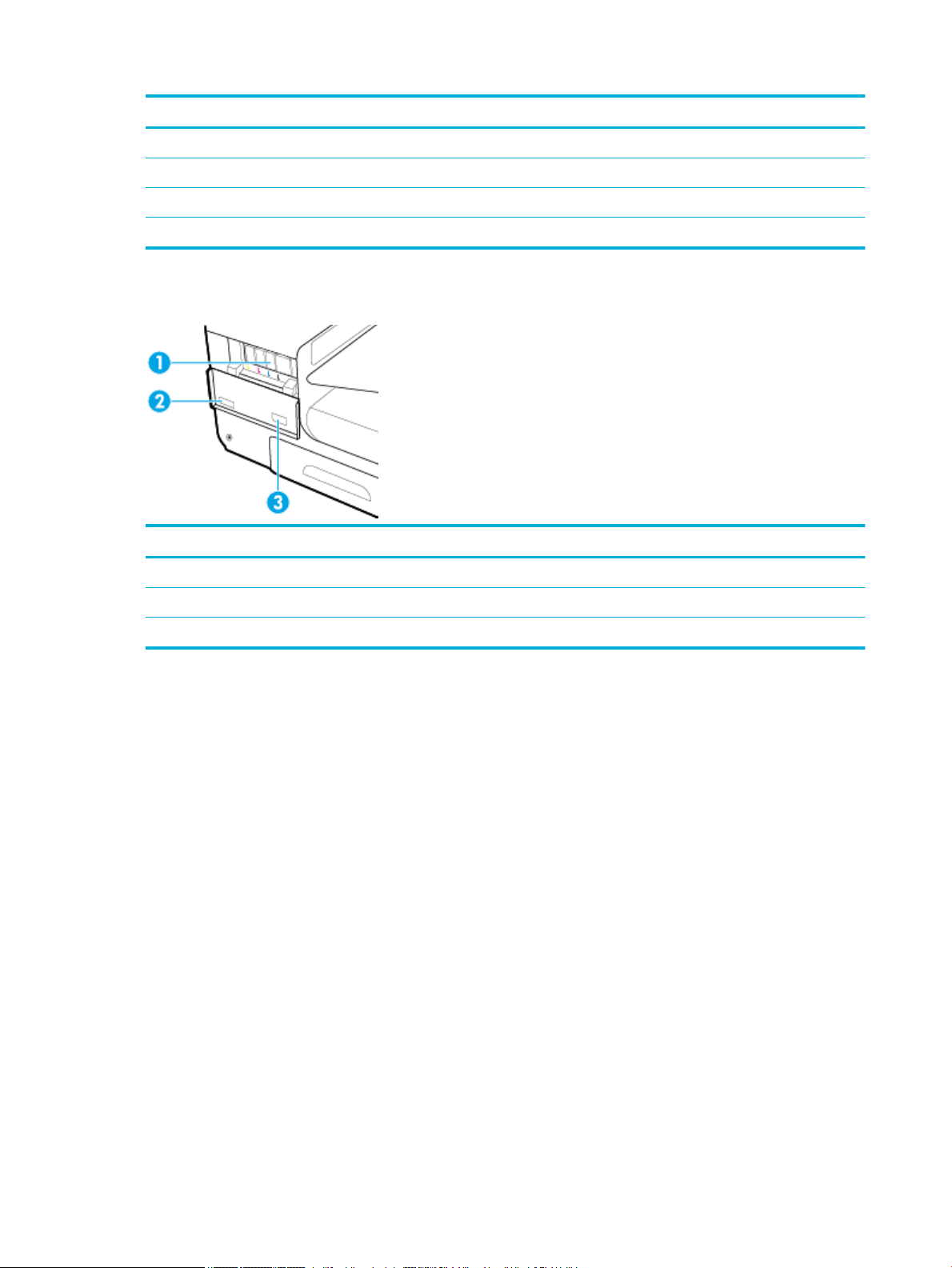
Etichetă Descriere
3 Porturi USB de tip A şi USB de tip B
4 Conexiune pentru cablul de alimentare
5 Uşa din stânga
6 Unitate duplex
Vedere uşă cartuşe
Etichetă Descriere
1 Locaşuri pentru cartuşe
2 Numărul de serie al produsului şi codul produsului
3 Coduri de componente pentru cartuşe
4 Capitolul 1 Noţiuni de bază despre produs ROWW
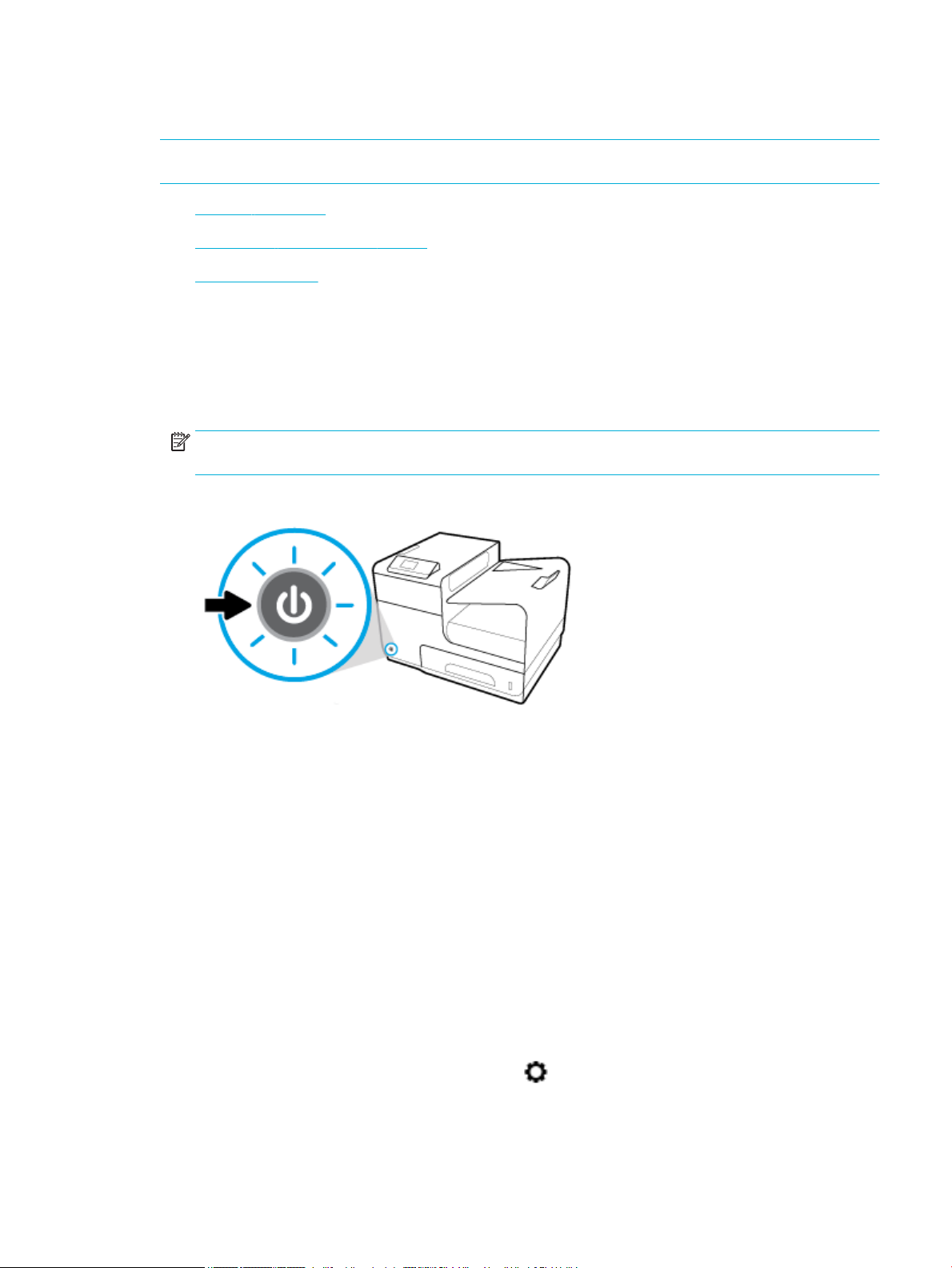
Pornirea şi oprirea alimentării
NOTIFICARE: Pentru a preveni deteriorarea produsului, utilizaţi numai cablul de alimentare furnizat cu
produsul.
●
Pornirea produsului
●
Gestionarea consumului de energie
●
Oprirea produsului
Pornirea produsului
1. Conectaţi cablul de alimentare furnizat cu produsul la portul de conectare din partea din spate a
produsului.
2. Conectaţi cablul de alimentare la o priză de perete cu o tensiune nominală adecvată.
NOTĂ: Asiguraţi-vă că sursa de alimentare este adecvată pentru tensiunea nominală a produsului.
Produsul utilizează fie 100-240 V c.a., fie 200-240 V c.a. şi 50/60 Hz.
3. Apăsaţi şi eliberaţi butonul de alimentare din partea din faţă a produsului.
Gestionarea consumului de energie
Imprimantele HP PageWide 352dw includ caracteristici de gestionare a energiei, care contribuie la reducerea
consumului de energie şi la economisirea energiei.
●
Modul Repaus trece produsul într-o stare cu consum redus de energie, dacă acesta a fost inactiv o
anumită perioadă de timp. De la panoul de control puteţi seta perioada după care produsul să intre în
modul Repaus.
●
Caracteristica Schedule On/O (Planificare pornire/oprire) vă permite să porniţi sau să opriţi automat
produsul în zile şi la ore pe care le setaţi de la panoul de control. De exemplu, puteţi seta produsul să se
oprească la ora 18:00, de luni până vineri.
Setarea duratei până la intrarea în modul Repaus
1. Deschideţi tabloul de bord al panoului de control (trageţi cu degetul în jos fila tabloului de bord din
partea superioară a oricărui ecran sau atingeţi zona tabloului de bord de pe ecranul de reşedinţă).
2.
Pe tabloul de bord al panoului de control, atingeţi .
ROWW Pornirea şi oprirea alimentării 5
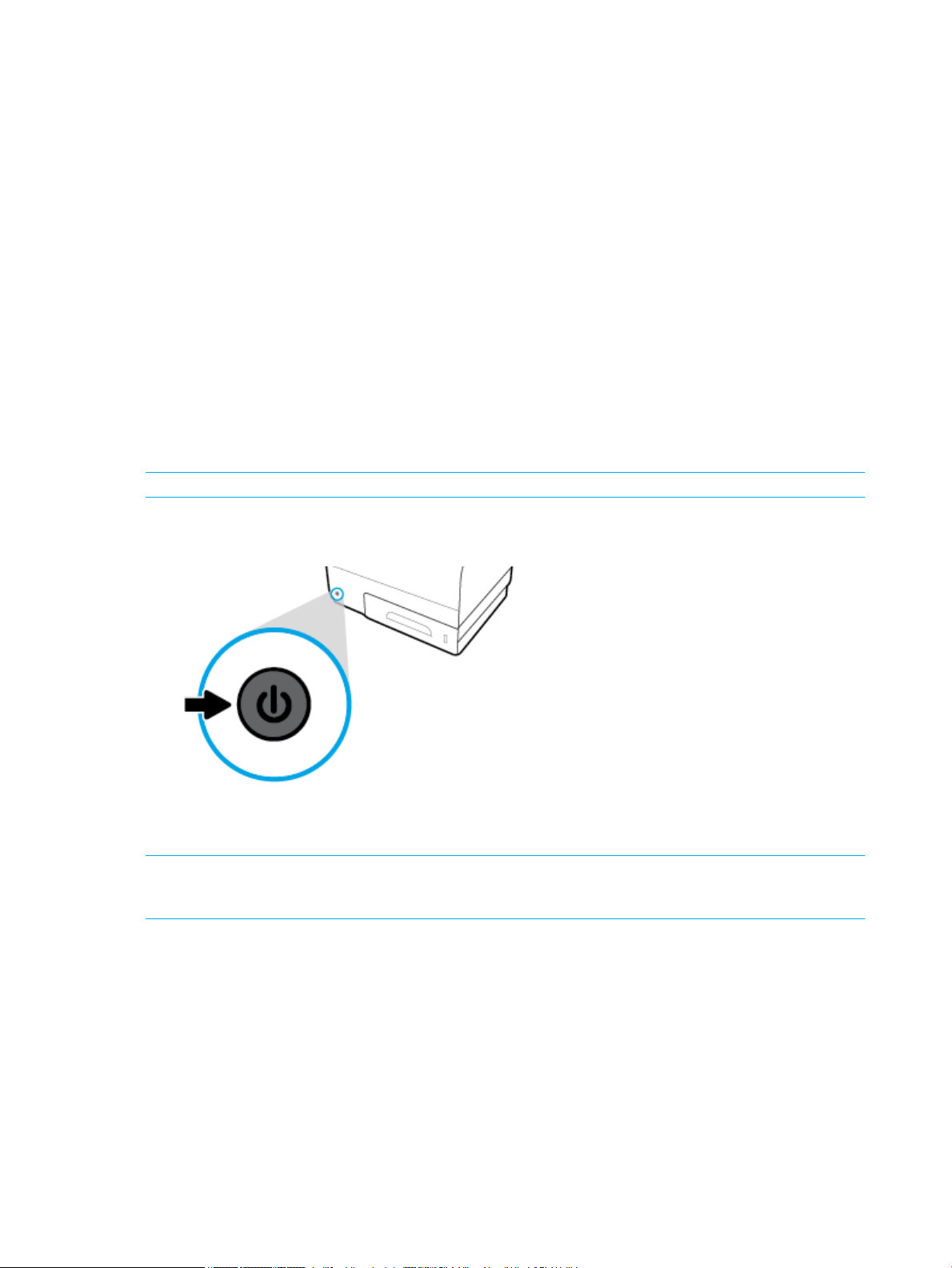
3. Atingeţi Power Management (Gestionare energie), apoi atingeţi Sleep Mode (Mod repaus).
4. Selectaţi una din opţiunile pentru intervalul de timp.
Produsul trece într-o stare cu consum redus de energie când acesta a fost inactiv în perioada de timp pe care
aţi selectat-o.
Programarea produsului pentru pornire sau oprire
1. Pe panoul de control al imprimantei, atingeţi Configurare > Printer Setup (Configurare imprimantă).
2. Atingeţi Power Handling (Manevrare alimentare), apoi atingeţi Schedule Printer On/O (Planificare
pornire/oprire imprimantă).
3. Selectaţi opţiunile Schedule On (Planificare pornire) sau Schedule O (Planificare oprire), apoi selectaţi
ziua şi ora pe care doriţi să le programaţi.
Produsul porneşte sau se opreşte la ora pe care aţi selectat-o în ziua selectată.
Oprirea produsului
NOTIFICARE: Nu opriţi produsul dacă lipseşte un cartuş. Produsul se poate deteriora.
▲
Apăsaţi şi eliberaţi butonul de alimentare din partea din faţă a produsului pentru a opri imprimanta HP
PageWide 352dw.
Pe panoul de control apare un mesaj de avertizare dacă încercaţi să opriţi produsul când lipsesc unul sau
mai multe cartuşe.
NOTIFICARE: Pentru a preveni problemele de calitate a imprimării, opriţi produsul doar utilizând butonul de
alimentare de pe partea frontală. Nu deconectaţi produsul, nu opriţi alimentarea de la prelungitor şi nu
utilizaţi nicio altă metodă.
6 Capitolul 1 Noţiuni de bază despre produs ROWW
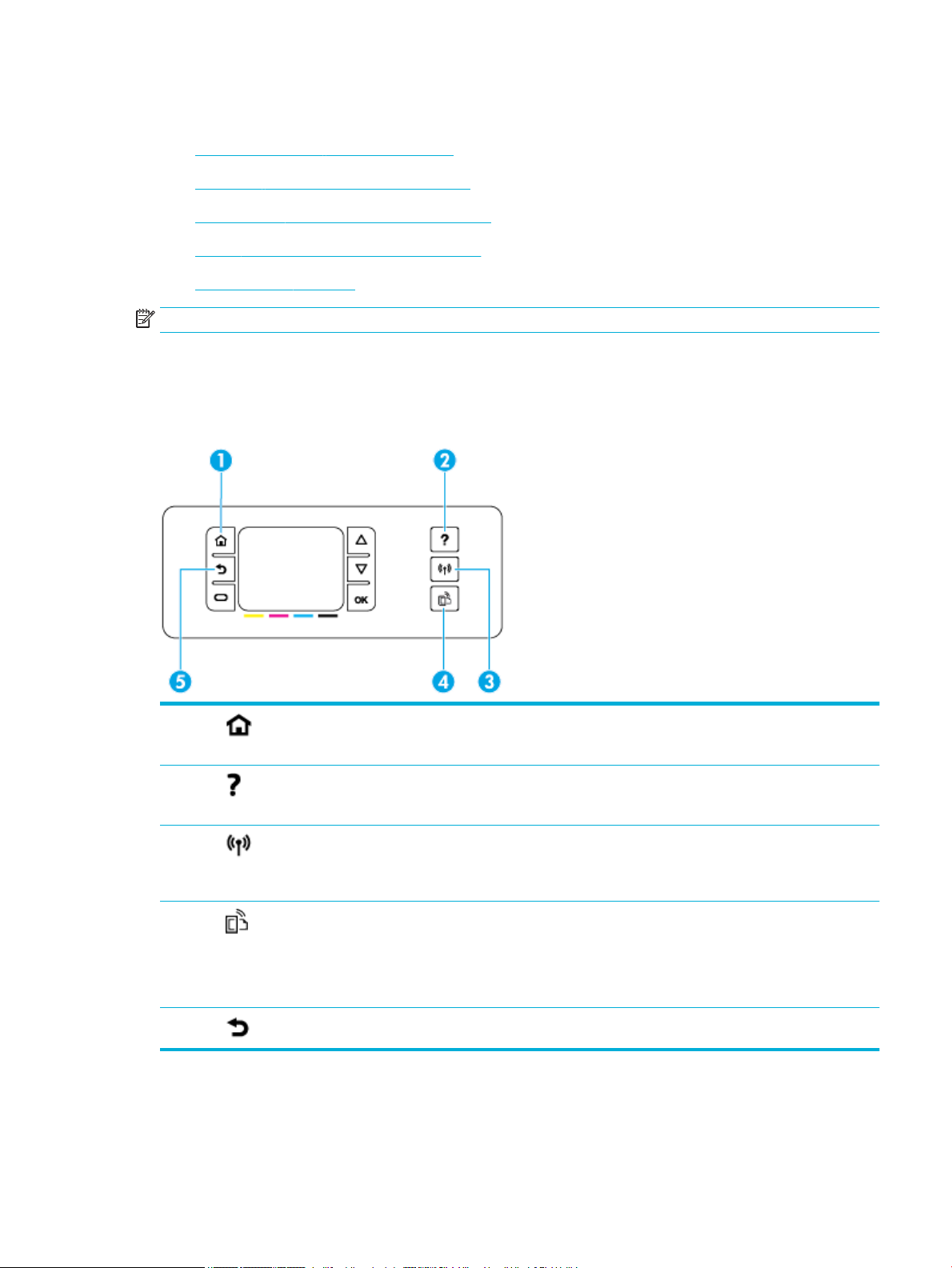
Utilizarea panoului de control
●
Butoanele meniului panoului de control
●
Navigarea prin meniul panoului de control
●
Butoanele de acţiune de pe panoul de control
●
Starea consumabilelor pe panoul de control
●
Caracteristicile de ajutor
NOTĂ: Textul mic de pe panoul de control nu este disponibil pentru o vizualizare prelungită.
Butoanele meniului panoului de control
Butoanele de pe panoul de control al imprimantelor HP PageWide 352dw vă permit să vizualizaţi şi să
navigaţi prin meniurile de pe ecran.
1 Butonul Reşedinţă.
Atingeţi pentru a vizualiza ecranul de reşedinţă al panoului de control.
2 Butonul Ajutor.
Atingeţi pentru a vizualiza opţiunile din meniul de ajutor.
3 Wireless
Aprins în albastru când produsul este conectat la o reţea wireless. Clipeşte când produsul este în căutarea unei
conexiuni wireless. Stins când produsul este conectat la o reţea cablată sau printr-un cablu USB.
4 Butonul HP ePrint. Apăsaţi pentru acces la caracteristicile serviciilor Web HP.
Atingeţi pentru a accesa caracteristicile serviciilor Web HP.
HP ePrint vă permite să imprimaţi de la computer, tabletă sau smartphone prin trimiterea documentelor la
adresa de e-mail a produsului.
5 Butonul Înapoi. Apăsaţi pentru a reveni la meniul sau ecranul anterior.
ROWW Utilizarea panoului de control 7
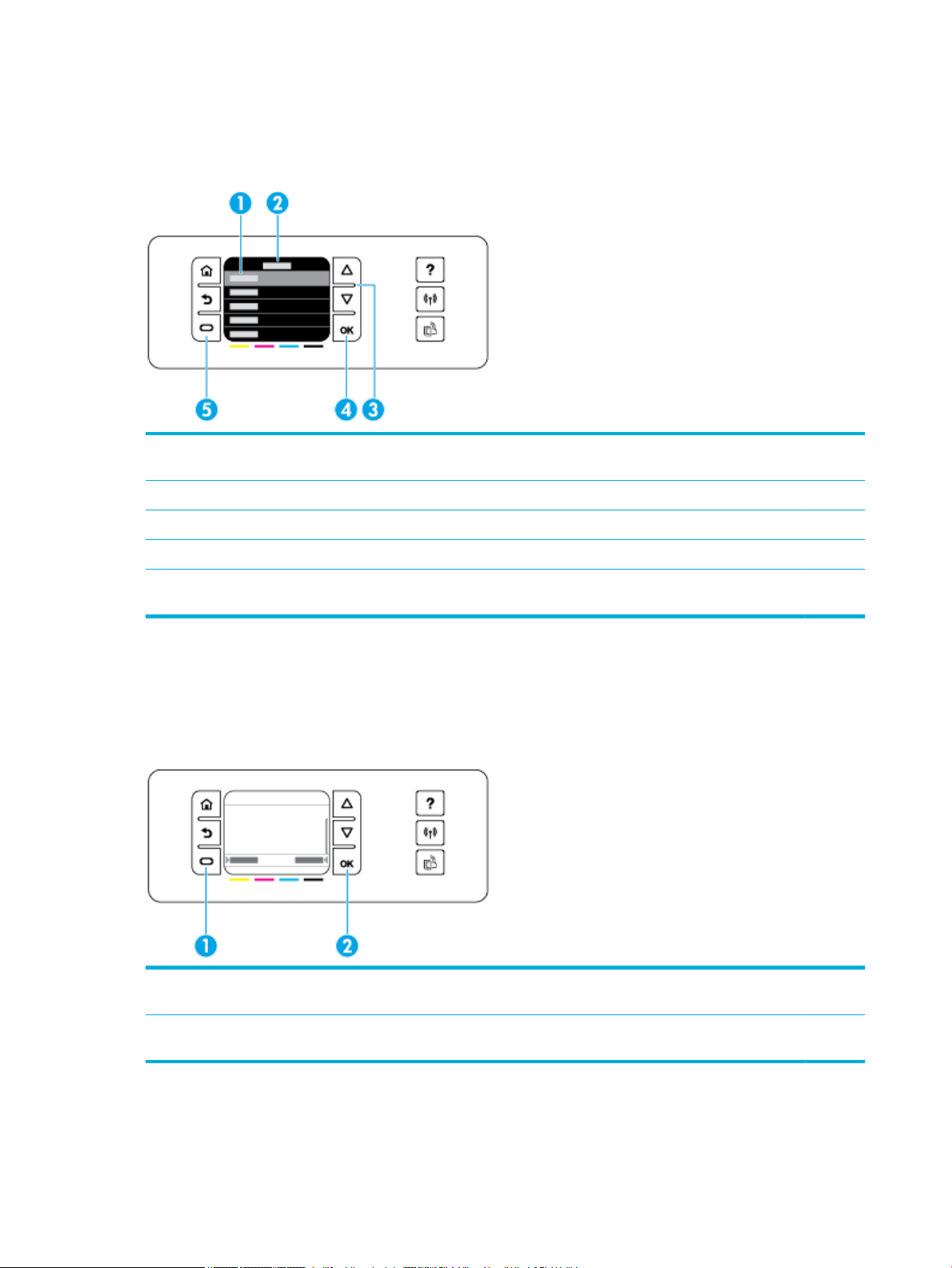
Navigarea prin meniul panoului de control
Butoanele de pe panoul de control vă permit să derulaţi prin meniuri şi să selectaţi din opţiunile care apar pe
o listă de meniuri.
1 Listă de meniuri. Pe ecran pot apărea cinci elemente de meniu. Atingeţi butonul OK pentru a alege elementul
evidenţiat.
2 Titlul meniului. Apare în partea de sus a listei de meniuri.
3 Sus şi jos. Utilizaţi aceste butoane pentru a derula prin lista de meniuri şi a evidenţia un element.
4 OK. Atingeţi pentru a selecta elementul evidenţiat din lista de meniuri.
5 Anulare. Atingeţi pentru a anula o lucrare de imprimare sau alt proces curent sau pentru a alege un element de
meniu care apare în partea din stânga jos a listei de meniuri.
Butoanele de acţiune de pe panoul de control
Uneori panoul de control afişează un mesaj care vă cere să anulaţi un proces, precum o lucrare de imprimare
sau să alegeţi între două opţiuni: de exemplu, Anulare sau Continuare. Opţiunile apar în partea de jos a listei
de meniuri de pe ecran.
1 Anulare. Atingeţi pentru a anula procesul curent sau pentru a alege opţiunea din partea din stânga jos a listei
de meniuri.
2 OK. Atingeţi pentru a alege opţiunea care apare în partea din dreapta jos a listei de meniuri (de exemplu,
Continuare).
8 Capitolul 1 Noţiuni de bază despre produs ROWW
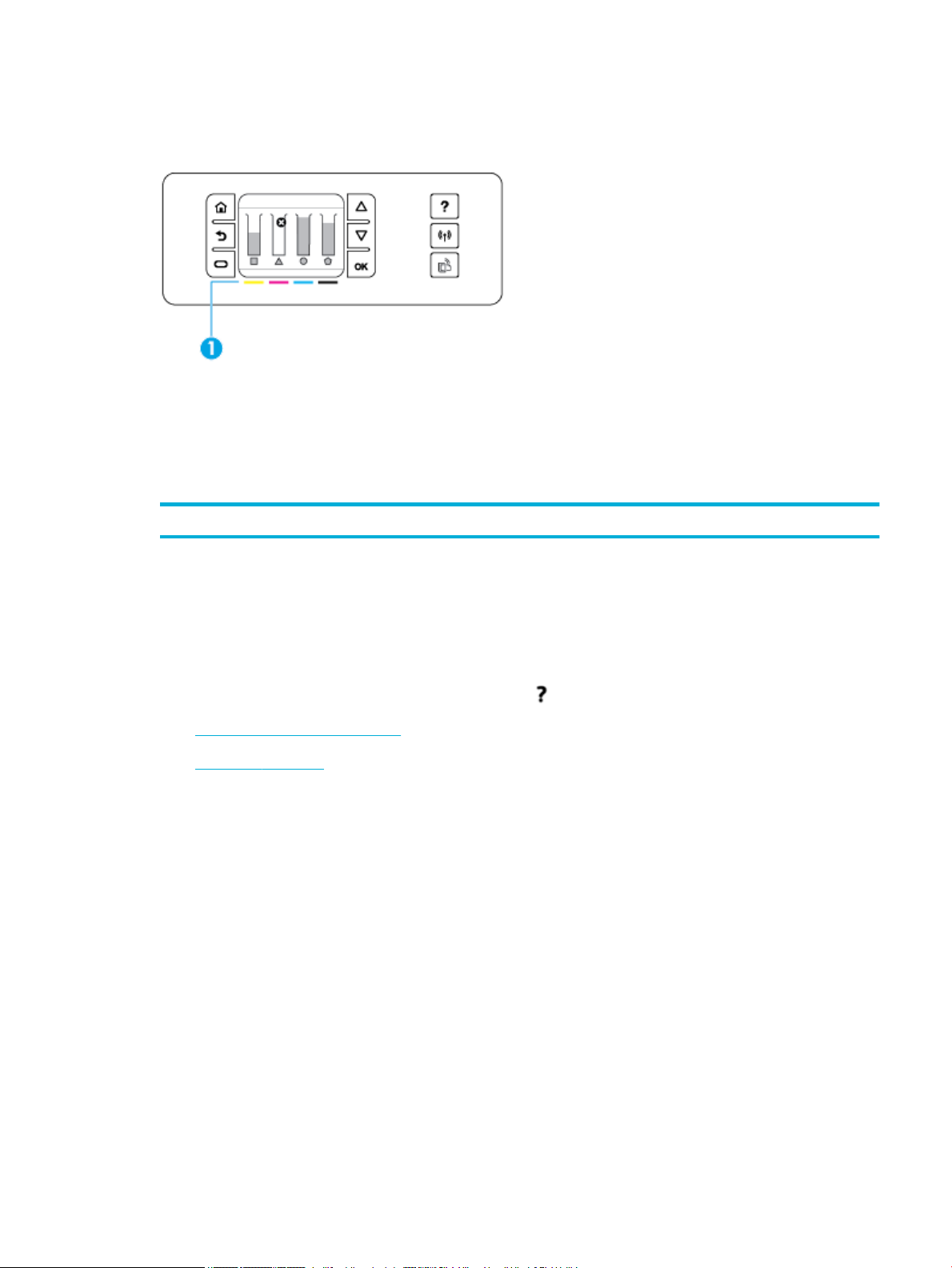
Starea consumabilelor pe panoul de control
Puteţi să verificaţi nivelurile cartuşelor HP PageWide pe panoul de control al imprimantei.
1. Pe panoul de control al imprimantei, în ecranul de reşedinţă, atingeţi Configurare .
2. Selectaţi Tools (Instrumente).
3. Selectaţi Supply Status (Stare consumabile).
Panoul de control afişează nivelul cartuşului pentru fiecare dintre cele patru cartuşe color.
1 Nivelurile cartuşelor. Barele indică nivelurile pentru cartuşele galben, magenta, cyan şi negru.
Caracteristicile de ajutor
Imprimantele HP PageWide 352dw au secţiunea de ajutor încorporată, aceasta fiind accesibilă din panoul de
control. Caracteristicile de ajutor includ sfaturi, informaţii importante despre produs, pe care le puteţi
vizualiza sau imprima şi animaţii care arată cum să efectuaţi activităţile sau să rezolvaţi problemele.
Pentru a vizualiza aceste caracteristici de ajutor, atingeţi de pe panoul de control al imprimantei.
●
Informaţiile despre imprimantă
●
Animaţiile de ajutor
Informaţiile despre imprimantă
Raportul de stare al imprimantei afişează următoarele informaţii despre imprimanta HP PageWide 352dw:
●
Numele şi numărul de model
●
Număr de serie al produsului
●
ID-ul de service al produsului
●
Numărul versiunii curente de firmware
●
Informaţiile despre utilizare, stare şi setări, dacă imprimaţi informaţii complete despre produs şi
paginile raportului de stare a imprimantei.
ROWW Utilizarea panoului de control 9
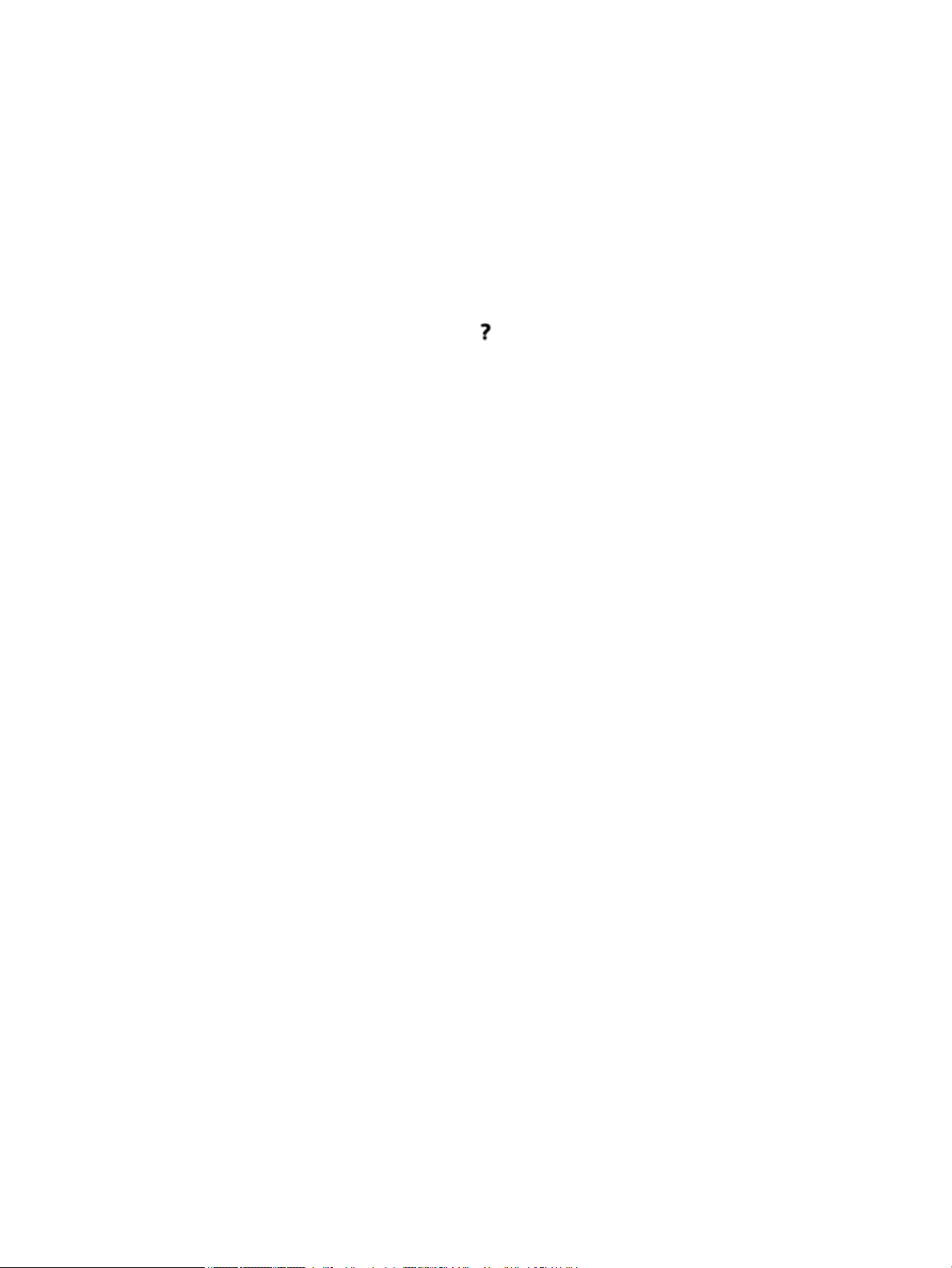
Vizualizarea sau imprimarea unui raport de stare a imprimantei
1. Pe panoul de control al imprimantei, în ecranul de reşedinţă, atingeţi Configurare .
2. Atingeţi Print Reports (Imprimare rapoarte).
3. Atingeţi Printer Status Report (Raport stare imprimantă).
Animaţiile de ajutor
Secţiunea de ajutor încorporată conţine animaţii care vă arată cum să efectuaţi activităţile sau să rezolvaţi
problemele. Pentru a selecta
1. Pe panoul de control al imprimantei, atingeţi .
2. Atingeţi How To Videos (Videoclipuri demonstrative).
3. Selectaţi animaţia pe care doriţi să o redaţi pe afişajul panoului de control al imprimantei.
şi a vizualiza o animaţie de ajutor disponibilă:
10 Capitolul 1 Noţiuni de bază despre produs ROWW
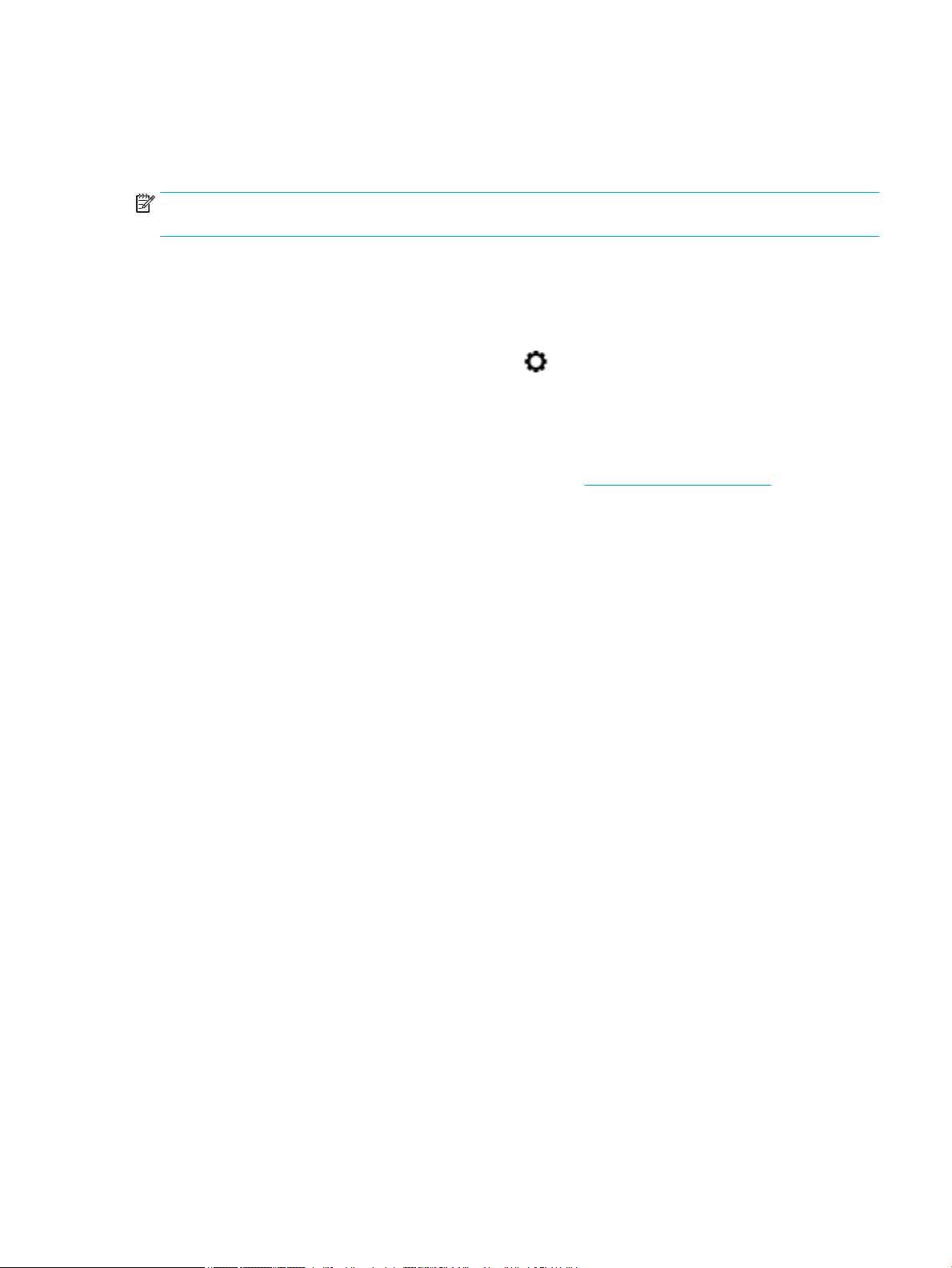
Modul silenţios
Pentru a minimiza zgomotul imprimantei, utilizaţi Quiet Mode (Mod silenţios). Puteţi activa acest mod fie de
la panoul de control, fie din HP Embedded Web Server (EWS).
NOTĂ: Modul silenţios încetineşte viteza imprimantei. În cazul în care acesta afectează productivitatea,
puteţi să îl dezactivaţi.
Pentru a activa sau a dezactiva Modul silenţios de la panoul de control
1. Deschideţi tabloul de bord al panoului de control (trageţi cu degetul în jos fila tabloului de bord din
partea superioară a oricărui ecran sau atingeţi zona tabloului de bord de pe ecranul de reşedinţă).
2.
Pe tabloul de bord al panoului de control, atingeţi .
3. Atingeţi opţiunea Quiet Mode (Mod silenţios) şi activaţi-o sau dezactivaţi-o.
Pentru a activa sau a dezactiva Modul silenţios din EWS
1. Deschideţi EWS. Pentru informaţii suplimentare, consultaţi Deschiderea serverului EWS,.
2. Faceţi clic pe fila Settings (Setări).
3. În secţiunea Preferinţe , faceţi clic pe opţiunea Quiet Mode (Mod silenţios) şi activaţi-o sau dezactivaţi-
o.
4. Faceţi clic pe Aplicare.
ROWW Modul silenţios 11
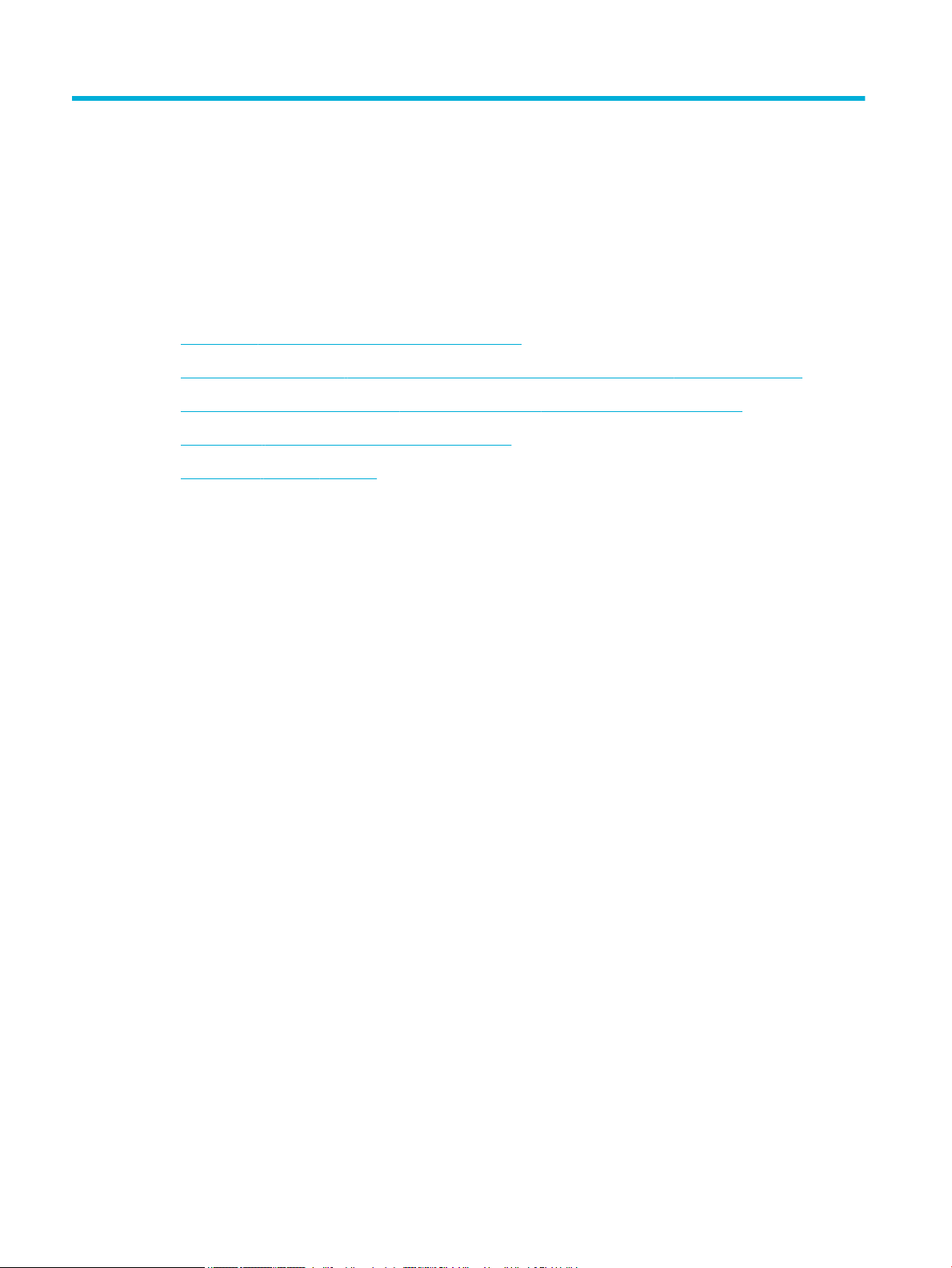
2 Conectarea produsului
●
Conectarea produsului la un computer sau la o reţea
●
Utilizarea funcţionalităţii Wi-Fi Direct pentru a conecta un computer sau un dispozitiv la produs
●
Instalaţi software-ul imprimantei HP pentru un produs wireless care este deja în reţea
●
Deschiderea software-ului imprimantei (Windows)
●
Gestionarea setărilor de reţea
12 Capitolul 2 Conectarea produsului ROWW
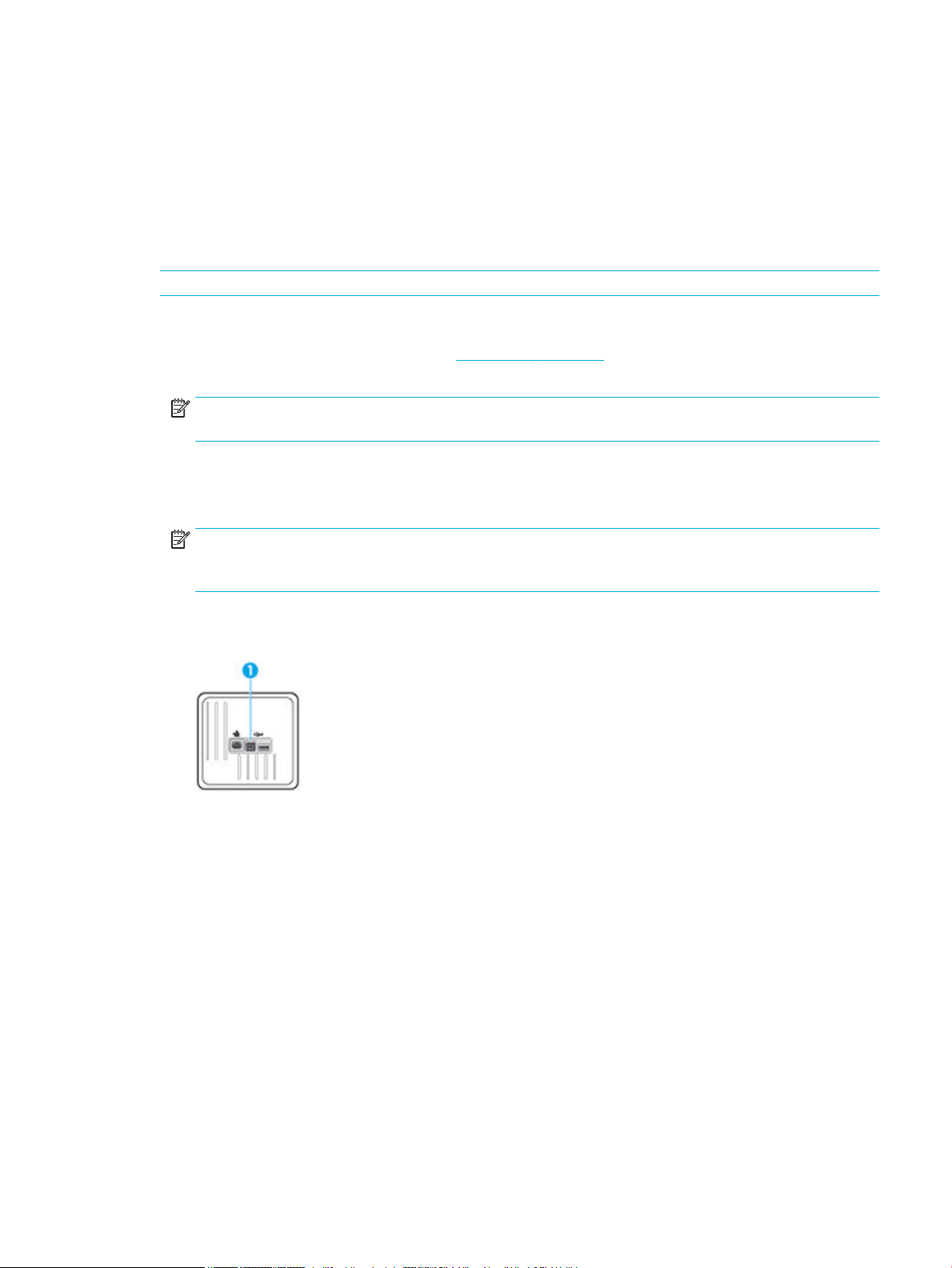
Conectarea produsului la un computer sau la o reţea
Pentru a conecta produsul utilizând un cablu USB
Puteţi să utilizaţi un cablu USB pentru a conecta produsul la un computer.
Acest produs acceptă o conexiune USB 2.0. Utilizaţi un cablu USB de tip A-la-B. HP recomandă utilizarea unui
cablu care nu este mai lung de 2 m.
NOTIFICARE: Nu conectaţi cablul USB înainte de a vi se solicita în timpul instalării software-ului.
1. Închideţi toate programele de pe computer.
2. Instalaţi software-ul imprimantei de pe 123.hp.com/pagewide (recomandat) sau de pe CD-ul cu
software HP furnizat cu imprimanta şi urmaţi instrucţiunile de pe ecran.
NOTĂ: În cazul instalării pe un Mac, faceţi clic pe About HP Easy Start (Despre HP Easy Start) pentru a
instala software-ul.
3. Atunci când vi se solicită, selectaţi opţiunea USB-Connect the printer to the computer using a USB
cable (Conectaţi imprimanta la computer utilizând un cablu USB), apoi faceţi clic pe butonul
Următorul .
NOTĂ: Se afişează o casetă de dialog care avertizează că Serviciile Web (Aplicaţiile de imprimare şi
ePrint HP) nu sunt disponibile cu o instalare prin USB. Faceţi clic pe Yes (Da) pentru a continua cu
instalarea prin USB sau faceţi clic pe No (Nu) pentru a o anula.
4. Când software-ul vă solicită, conectaţi capătul de tip B al cablului USB la portul de conectare (1) din
partea din spate a produsului.
5. După finalizarea instalării, imprimaţi o pagină din orice program pentru a vă asigura că software-ul de
imprimare este instalat corect.
Pentru a conecta produsul la o reţea
Produsul acceptă conectarea fie la o reţea cablată, fie la o reţea wireless.
Protocoale de reţea acceptate
Produsele HP PageWide 352dw acceptă următoarele protocoale de reţea.
ROWW Conectarea produsului la un computer sau la o reţea 13
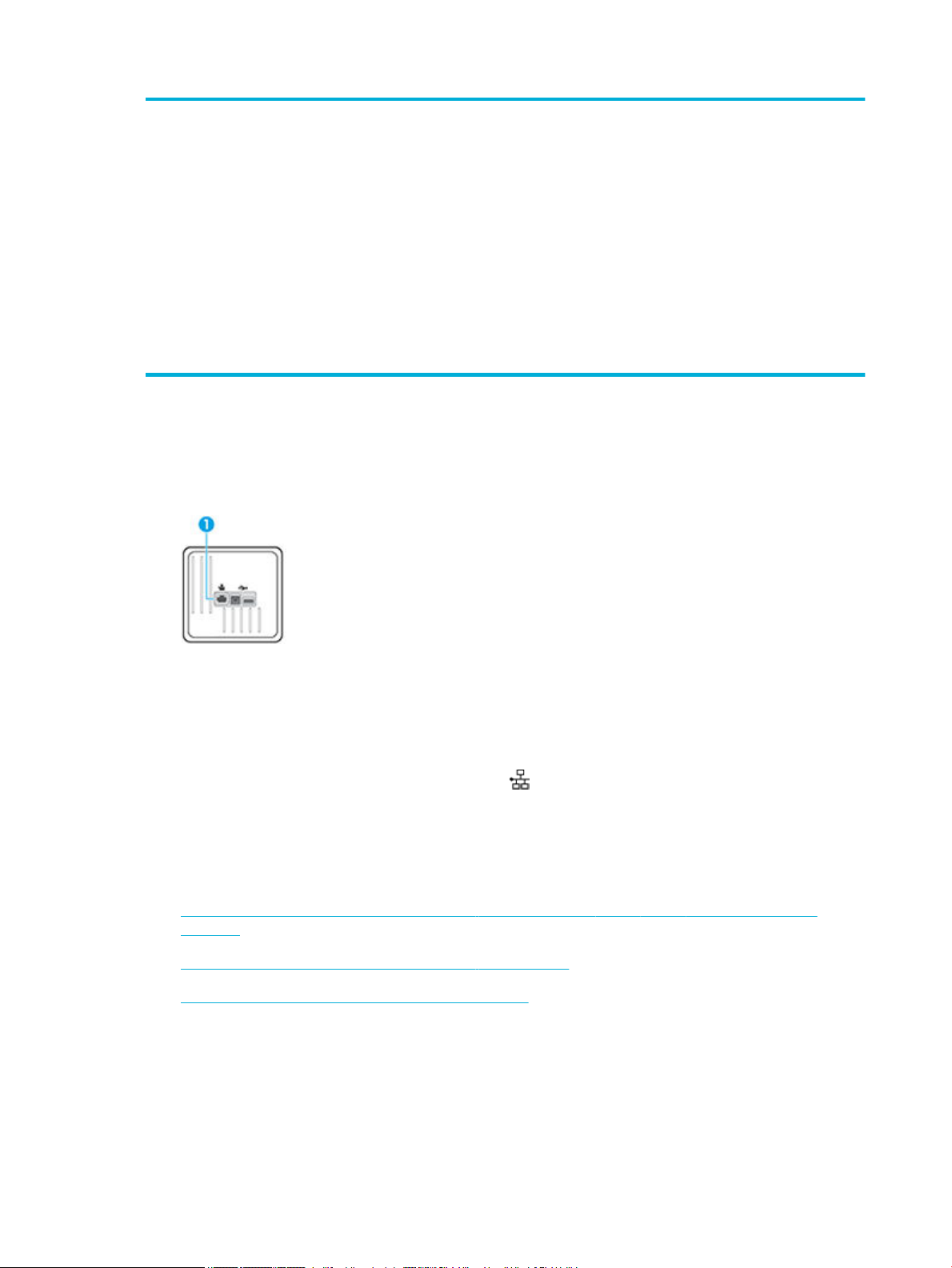
●
TCP/IPv4
●
gSOAP
●
IPv6
●
DHCP, AutoIP
●
DHCP v6
●
Server HTTP, client HTTP
●
Client SMTP pentru alerte
●
SNMP v1
●
Bibliotecă Open_ssl
●
Bonjour
Conectarea produsului utilizând o reţea cablată
Utilizaţi această procedură pentru a instala produsul într-o reţea cablată, utilizând Windows.
1. Conectaţi cablul Ethernet la produs (1) şi la reţea. Porniţi produsul.
●
SAND box
●
LPD
●
Bootp, îmbunătăţire Bootp TCE
●
Netbios
●
WINS
●
LLMNR
●
CIFS v6
2. Înainte de a continua, aşteptaţi 60 de secunde. În acest timp, reţeaua recunoaşte produsul şi atribuie o
adresă IP sau un nume de gazdă pentru produs.
3. Deschideţi tabloul de bord al panoului de control (trageţi cu degetul în jos fila tabloului de bord din
partea superioară a oricărui ecran sau atingeţi zona tabloului de bord de pe ecranul de reşedinţă).
4.
Pe tabloul de bord al panoului de control, atingeţi pentru a afişa adresa IP. Atingeţi Print Details
(Imprimare detalii) pentru a imprima o pagină cu adresa IP.
Conectarea produsului utilizând o reţea wireless (numai la modelele cu funcţionalitate wireless)
Puteţi să conectaţi produsul la o reţea wireless utilizând una din următoarele metode.
●
Pentru a conecta produsul la o reţea wireless utilizând Wireless Setup Wizard (Expert configurare
wireless)
●
Pentru a conecta produsul la o reţea wireless utilizând WPS
●
Pentru a conecta manual produsul la o reţea wireless
Dacă ruterul wireless nu acceptă Wi-Fi Protected Setup (WPS), obţineţi setările de reţea pentru ruterul
wireless de la administratorul de sistem sau finalizaţi următoarele activităţi.
●
Obţineţi numele reţelei wireless sau identificatorul setului de servicii (SSID).
●
Stabiliţi parola de securitate sau cheia de criptare pentru reţeaua wireless.
14 Capitolul 2 Conectarea produsului ROWW
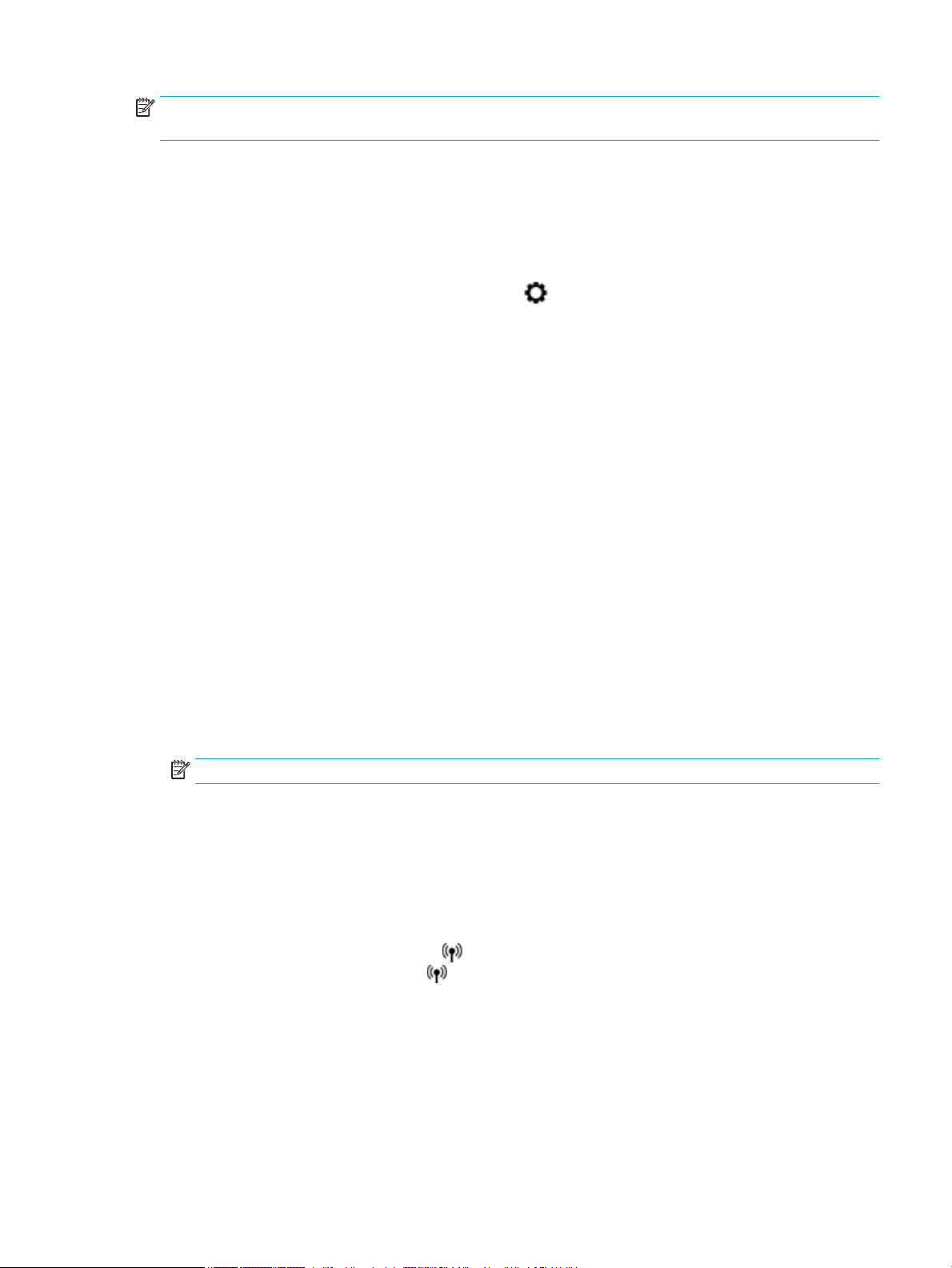
NOTĂ: Înainte de a instala software-ul produsului, asiguraţi-vă că produsul nu este conectat la reţea
utilizând un cablu Ethernet.
Pentru a conecta produsul la o reţea wireless utilizând Wireless Setup Wizard (Expert configurare wireless)
Expertul de configurare wireless este cea mai bună metodă pentru a instala produsul într-o reţea wireless.
1. Deschideţi tabloul de bord al panoului de control (trageţi cu degetul în jos fila tabloului de bord din
partea superioară a oricărui ecran sau atingeţi zona tabloului de bord de pe ecranul de reşedinţă).
2.
Pe tabloul de bord al panoului de control, atingeţi .
3. Atingeţi Network Setup (Configurare reţea), apoi atingeţi Wireless Settings (Setări Wireless).
4. Atingeţi Wireless Setup Wizard (Expert configurare wireless).
5. Produsul scanează reţelele wireless disponibile şi raportează o listă cu numele de reţele (SSID). Selectaţi
din listă SSID-ul pentru ruterul wireless, dacă acesta este disponibil. Dacă SSID-ul pentru ruterul
wireless nu este în listă, atingeţi Enter SSID (Introducere SSID). Când vi se solicită tipul de securitate de
reţea, selectaţi opţiunea pe care o utilizează ruterul wireless. Pe afişajul panoului de control se deschide
o tastatură.
6. Efectuaţi una din următoarele proceduri:
●
Dacă ruterul wireless utilizează securitate WPA, tastaţi fraza de acces cu tastatura.
●
Dacă ruterul wireless utilizează securitate WEP, tastaţi cheia cu tastatura.
7. Atingeţi OK şi aşteptaţi până când produsul stabileşte o conexiune cu ruterul wireless. Stabilirea
conexiunii wireless poate dura câteva minute.
Pentru a conecta produsul la o reţea wireless utilizând WPS
Înainte de a putea conecta imprimanta la o reţea wireless utilizând WPS, asiguraţi-vă că aveţi următoarele:
●
O reţea wireless 802.11b/g/n care include un punct de acces sau un ruter wireless WPS.
NOTĂ: Imprimanta acceptă numai conexiuni care utilizează 2,4 GHz.
●
Un computer conectat la reţeaua wireless la care doriţi să conectaţi imprimanta. Asiguraţi-vă că aţi
instalat pe computer software-ul imprimantei HP.
Dacă aveţi un ruter WPS cu buton WPS, urmaţi metoda Apăsare buton. Dacă nu aveţi certitudinea că ruterul
are un buton de comandă, urmaţi metoda codului PIN.
Metoda Apăsare buton
1.
Pe panoul de control, ţineţi apăsat pe de pe imprimantă timp de cel puţin trei secunde pentru a porni
modul de apăsare WPS. Indicatorul începe să clipească.
2. Apăsaţi butonul WPS de pe ruter.
Produsul porneşte un cronometru de aproximativ două minute în timp ce se stabileşte conexiunea
wireless.
Metoda codului PIN
1. Localizaţi PIN-ul WPS.
ROWW Conectarea produsului la un computer sau la o reţea 15
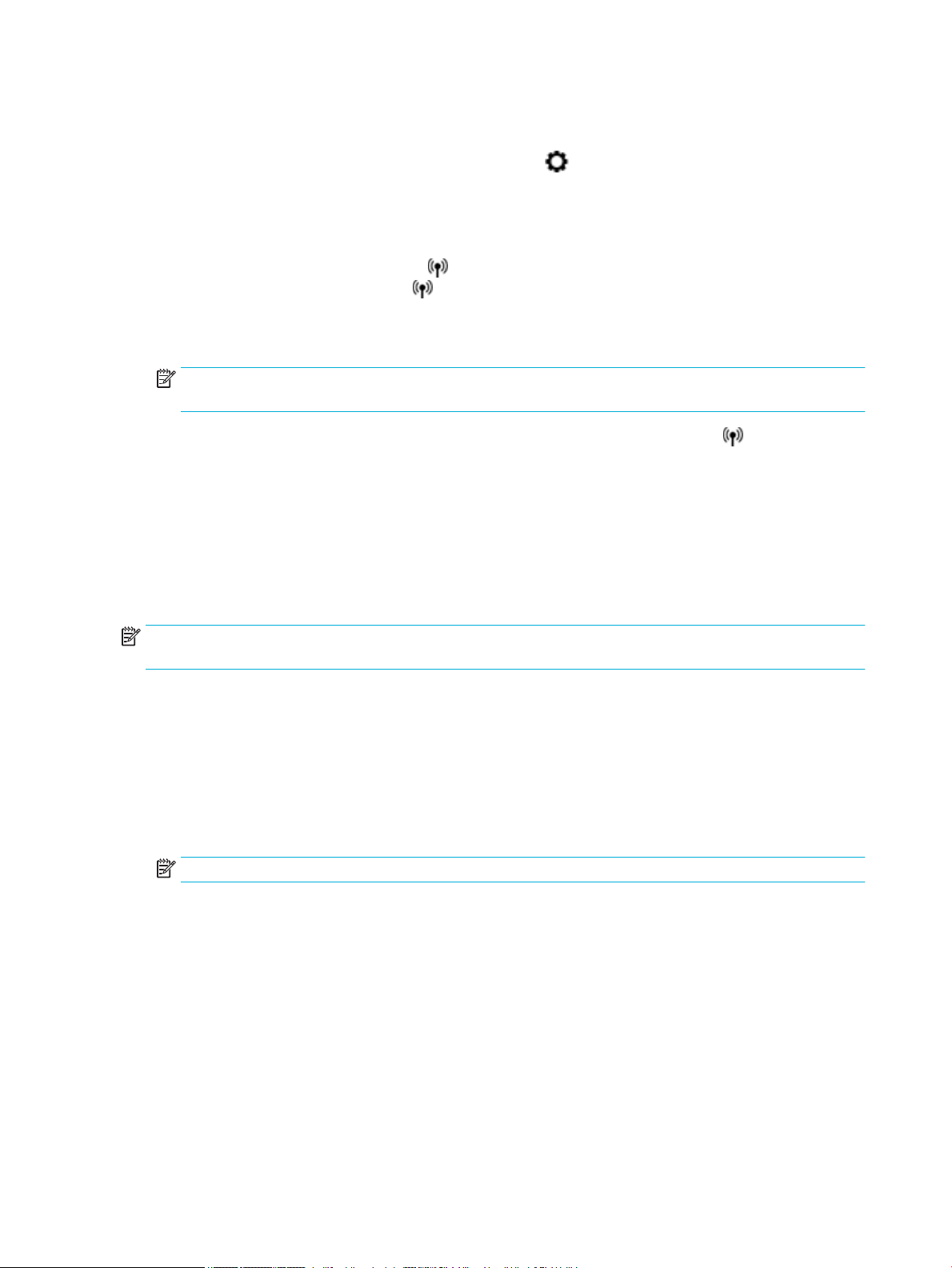
a. Deschideţi tabloul de bord al panoului de control (trageţi cu degetul în jos fila tabloului de bord din
partea superioară a oricărui ecran sau atingeţi zona tabloului de bord de pe ecranul de reşedinţă).
b.
Pe tabloul de bord al panoului de control, atingeţi .
c. Atingeţi Network Setup (Configurare reţea), apoi atingeţi Wireless Settings (Setări Wireless).
d. Atingeţi Wi-Fi Protected Setup (Configurare protejată Wi-Fi), apoi atingeţi PIN.
2.
Pe panoul de control, ţineţi apăsat pe de pe imprimantă timp de cel puţin trei secunde pentru a porni
modul de apăsare WPS. Indicatorul începe să clipească.
3. Deschideţi utilitarul sau software-ul de configurare pentru ruterul wireless sau pentru punctul de acces
wireless, apoi introduceţi codul PIN WPS.
NOTĂ: Pentru mai multe informaţii despre utilizarea utilitarului de configurare, consultaţi
documentaţia furnizată împreună cu ruterul sau cu punctul de acces wireless.
4.
Aşteptaţi circa două minute. Dacă imprimanta se conectează cu succes, indicatorul se opreşte din
clipit, dar rămâne aprins.
Pentru a conecta manual produsul la o reţea wireless
În primele 120 de minute ale instalării produsului sau după resetarea valorilor implicite ale reţelei produsului
(şi fără un cablu de reţea ataşat la produs), radioul wireless al produsului va difuza o reţea de instalare
wireless pentru produs.
Numele acestei reţele este „HP-Setup-xx-[nume produs]”.
NOTĂ: „xx” din numele reţelei sunt ultimele două caractere ale adresei MAC a produsului. Numele
produsului este HP PageWide 352dw dw.
1. De la un produs echipat cu tehnologie wireless, conectaţi-vă la reţeaua de configurare pentru dispozitiv.
2. Deschideţi un browser Web în timp ce sunteţi conectat la această reţea de configurare şi deschideţi
HP Embedded Web Server (EWS) utilizând următoarea adresă IP.
●
192.168.223.1
3. Găsiţi Wireless Setup Wizard (Expert configurare wireless) în EWS şi urmaţi instrucţiunile pentru a
conecta manual produsul.
NOTĂ: Produsul utilizează în mod implicit DHCP automat.
16 Capitolul 2 Conectarea produsului ROWW
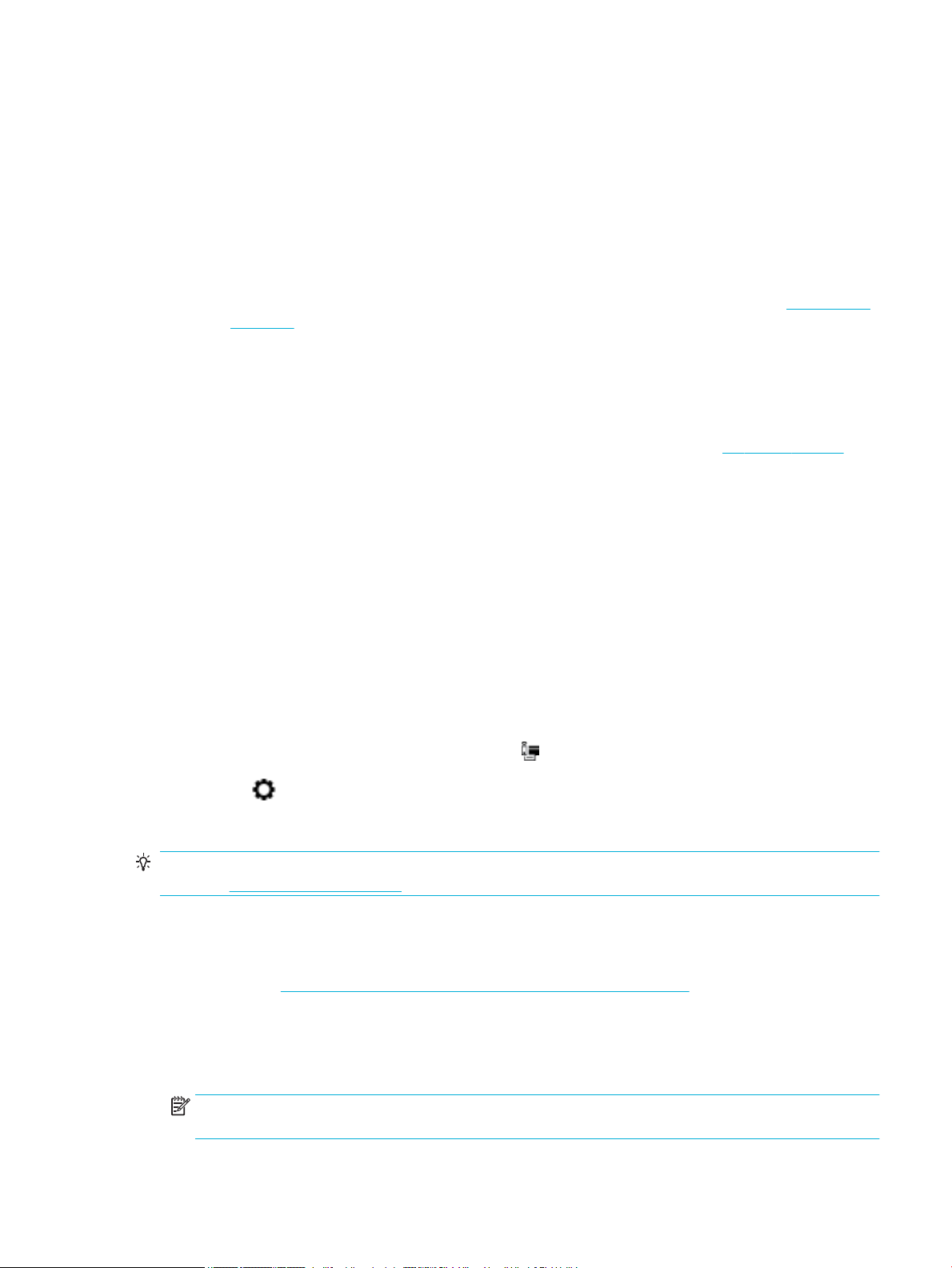
Utilizarea funcţionalităţii Wi-Fi Direct pentru a conecta un
computer sau un dispozitiv la produs
Cu Wi-Fi Direct, puteţi imprima wireless de la un computer, de la un telefon inteligent, de la o tabletă sau de la
alt dispozitiv cu capabilitate wireless – fără conectare la o reţea wireless existentă.
Instrucţiuni pentru utilizarea caracteristicii Wi-Fi Direct
●
Asiguraţi-vă că dispozitivul mobil sau computerul au software-ul necesar.
—
Dacă utilizaţi un computer, asiguraţi-vă că aţi instalat software-ul imprimantei de pe 123.hp.com/
pagewide (recomandat) sau de pe CD-ul cu software HP furnizat cu imprimanta.
Dacă nu aţi instalat în computer software-ul imprimantei HP, conectaţi-vă mai întâi la Wi-Fi Direct,
apoi instalaţi software-ul imprimantei. Când software-ul imprimantei vă solicită un tip de
conexiune, selectaţi Wireless.
—
Dacă utilizaţi un dispozitiv mobil, asiguraţi-vă că aţi instalat o aplicaţie de imprimare compatibilă.
Pentru mai multe informaţii despre imprimarea mobilă, vizitaţi site-ul Web HP Mobile Printing .
●
Asiguraţi-vă că este activată funcţia Wi-Fi Direct pentru imprimantă.
●
Până la cinci computere şi dispozitive mobile pot utiliza aceeaşi conexiune Wi-Fi Direct.
●
Wi-Fi Direct se poate utiliza şi în timp ce imprimanta este conectată la un computer utilizând un cablu
USB sau la o reţea utilizând o conexiune wireless.
●
Wi-Fi Direct nu se poate utiliza pentru a conecta un computer, un dispozitiv mobil sau o imprimantă la
Internet.
Pentru a porni Wi-Fi Direct
1. Deschideţi tabloul de bord al panoului de control (trageţi cu degetul în jos fila tabloului de bord din
partea superioară a oricărui ecran sau atingeţi zona tabloului de bord de pe ecranul de reşedinţă).
2.
Pe tabloul de bord al panoului de control, atingeţi .
3.
Atingeţi .
4. Dacă afişajul arată că funcţia Wi-Fi Direct este dezactivată, atingeţi Wi-Fi Direct şi activaţi-o.
SFAT: De asemenea, puteţi să activaţi Wi-Fi Direct din EWS. Pentru informaţii despre utilizarea EWS,
consultaţi HP Embedded Web Server,.
Pentru a imprima de pe un dispozitiv mobil cu capabilitate wireless
Asiguraţi-vă că aţi instalat pe dispozitivul mobil o aplicaţie de imprimare compatibilă. Pentru mai multe
informaţii, vizitaţi www.hp.com/global/us/en/eprint/mobile_printing_apps.html.
1. Asiguraţi-vă că aţi activat Wi-Fi Direct la imprimantă.
2. Activaţi conexiunea Wi-Fi la dispozitivul mobil. Pentru mai multe informaţii, consultaţi documentaţia
furnizată împreună cu dispozitivul mobil.
NOTĂ: În cazul în care dispozitivul mobil nu acceptă Wi-Fi, nu aveţi posibilitatea să utilizaţi Wi-Fi
Direct.
ROWW Utilizarea funcţionalităţii Wi-Fi Direct pentru a conecta un computer sau un dispozitiv la produs 17
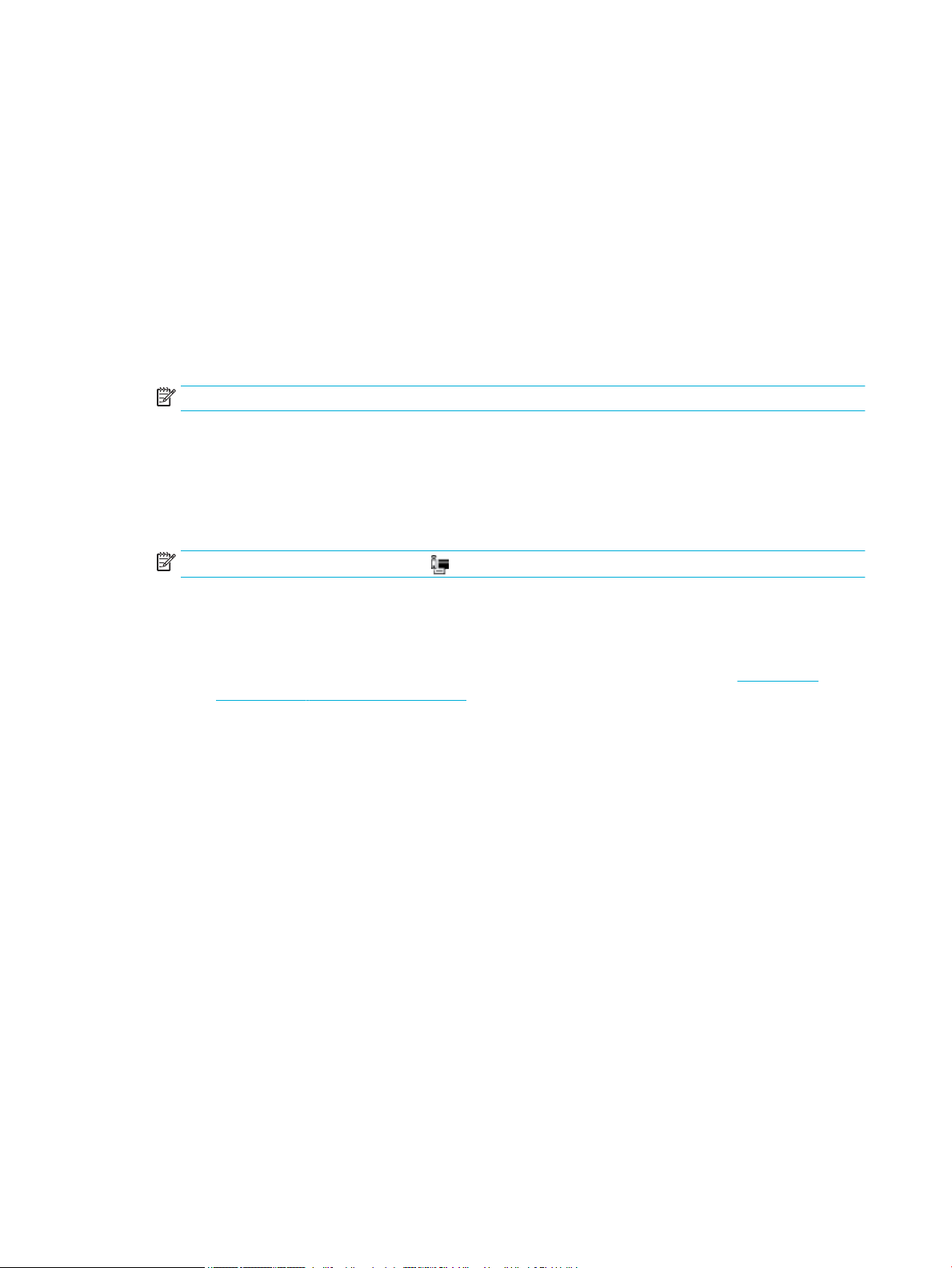
3. De la dispozitivul mobil, conectaţi-vă la o reţea nouă. Conectaţi-vă la o nouă reţea wireless sau la un nou
hotspot prin procesul pe care îl utilizaţi în mod normal. Alegeţi numele Wi-Fi Direct din lista de reţele
wireless afişate, precum DIRECT-**-HP PageWide XXXX (unde ** sunt caracterele unice care identifică
imprimanta şi XXXX este modelul de imprimantă care se găseşte pe aceasta).
Când vi se solicită, introduceţi parola Wi-Fi Direct.
4. Imprimaţi documentul.
Pentru a imprima de la un computer cu capabilitate wireless (Windows)
1. Asiguraţi-vă că este activată funcţia Wi-Fi Direct pentru imprimantă.
2. Activaţi conexiunea Wi-Fi a computerului. Pentru mai multe informaţii, consultaţi documentaţia
furnizată împreună cu computerul.
NOTĂ: În cazul în care computerul nu acceptă Wi-Fi, nu aveţi posibilitatea să utilizaţi Wi-Fi Direct.
3. De la computer, conectaţi-vă la o reţea nouă. Conectaţi-vă la o nouă reţea wireless sau la un nou hotspot
prin procesul pe care îl utilizaţi în mod normal. Alegeţi numele Wi-Fi Direct din lista de reţele wireless
afişate, precum DIRECT-**-HP PageWide XXXX (unde ** sunt caracterele unice care identifică
imprimanta şi XXXX este modelul de imprimantă care se găseşte pe aceasta).
Când vi se solicită, introduceţi parola Wi-Fi Direct.
NOTĂ:
4. Continuaţi de la pasul 5 dacă imprimanta a fost instalată şi conectată la computer printr-o reţea
wireless. Dacă imprimanta a fost instalată şi conectată la computer cu un cablu USB, urmaţi paşii de mai
jos pentru a instala software imprimantă utilizând conexiunea HP Wi-Fi Direct.
a. Deschideţi software-ul imprimantei. Pentru informaţii suplimentare, consultaţi Deschiderea
b. Faceţi clic pe Printer Setup & Software (Configurare şi software imprimantă), apoi selectaţi
c. Când apare ecranul software Opţiuni conexiune, selectaţi Wireless.
d. Urmaţi instrucţiunile de pe ecran.
5. Imprimaţi documentul.
Pentru a găsi parola, atingeţi (Wi-Fi Direct) de pe ecranul de reşedinţă.
software-ului imprimantei (Windows),.
Connect a new printer (Conectare imprimantă nouă).
Selectaţi software-ul imprimantei HP din lista de imprimante detectate.
Pentru a imprima de la un computer cu capabilitate wireless (OS X)
1. Asiguraţi-vă că este activată funcţia Wi-Fi Direct pentru imprimantă.
2. Activaţi Wi-Fi de la computer.
Pentru mai multe informaţii, consultaţi documentaţia furnizată de Apple.
18 Capitolul 2 Conectarea produsului ROWW
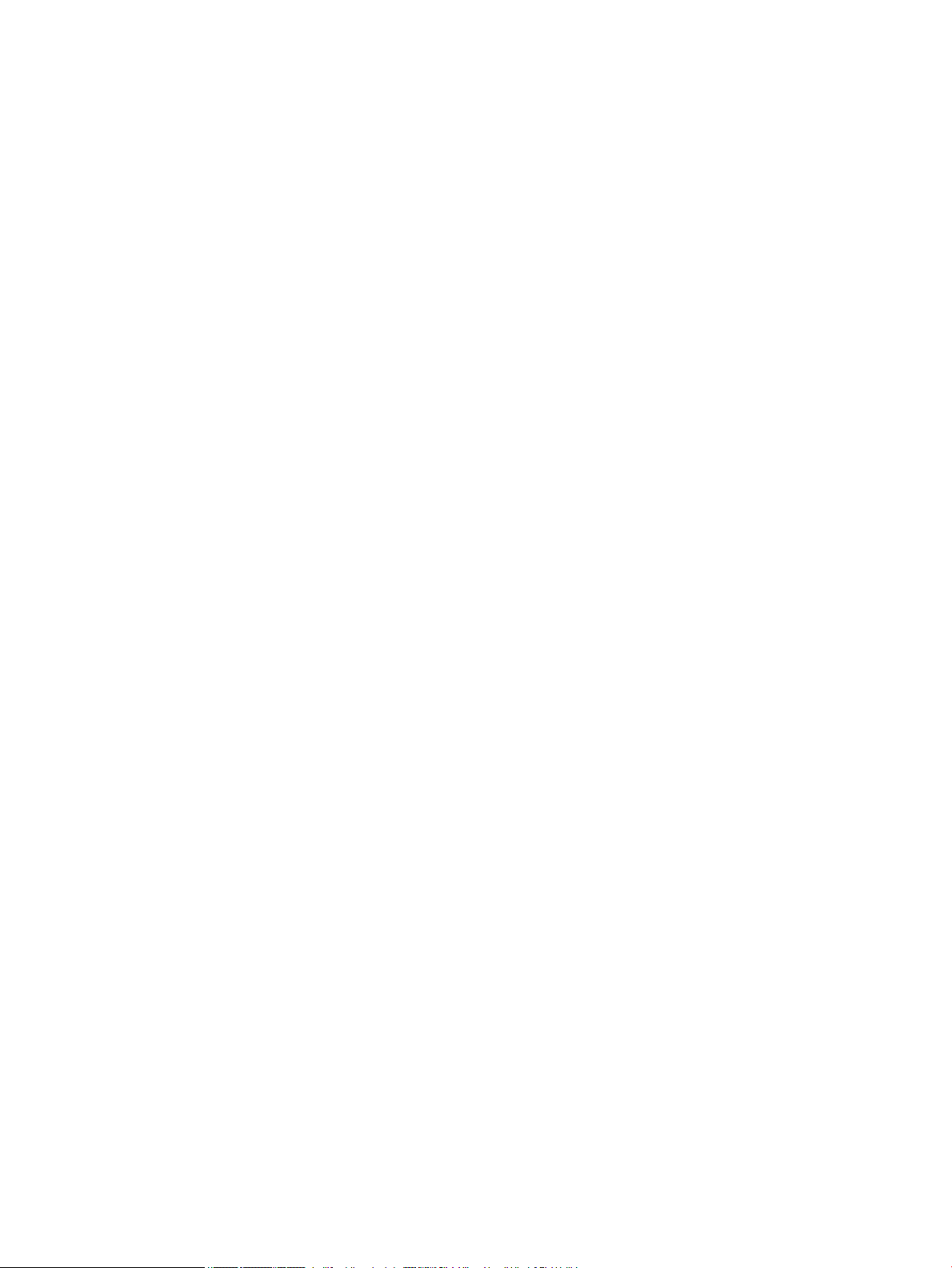
3. Faceţi clic pe pictograma Wi-Fi şi selectaţi numele Wi-Fi Direct, precum DIRECT-**-HP PageWide XXXX
(unde ** sunt caracterele unice care identifică imprimanta şi XXXX este modelul de imprimantă care se
găseşte pe aceasta).
În cazul în care caracteristica Wi-Fi Direct este activată cu securitate, introduceţi parola când vi se
solicită.
4. Adăugaţi imprimanta.
a. Deschideţi System Preferences (Preferinţe sistem).
b. Faceţi clic pe Printers (Imprimante).
c. Faceţi clic pe semnul + de sub lista de imprimante din partea stângă.
d. Selectaţi imprimanta din lista de imprimante detectate (cuvântul „Bonjour” este listat în coloana
din partea dreaptă lângă numele imprimantei) şi faceţi clic pe Add (Adăugare).
ROWW Utilizarea funcţionalităţii Wi-Fi Direct pentru a conecta un computer sau un dispozitiv la produs 19
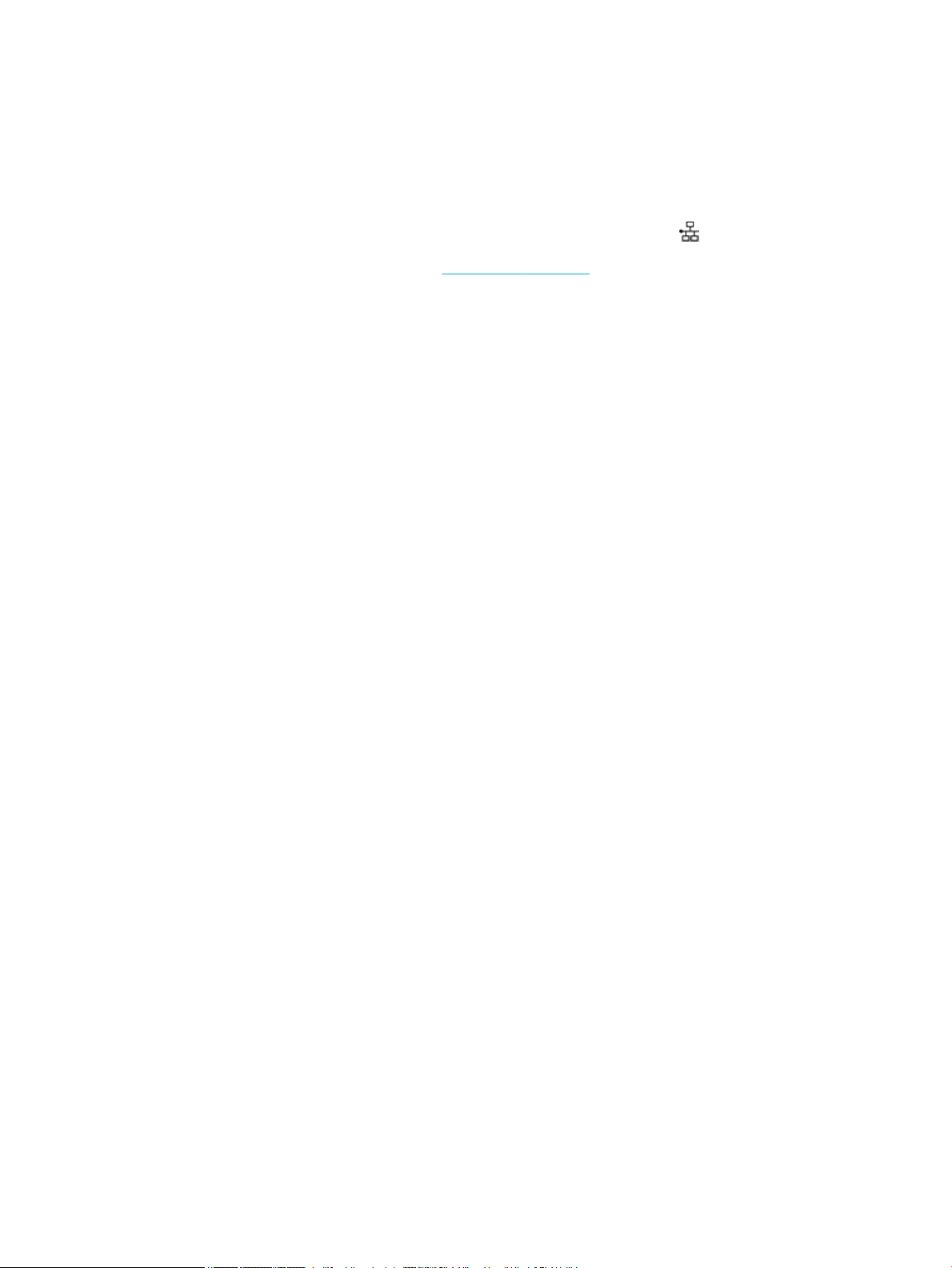
Instalaţi software-ul imprimantei HP pentru un produs wireless care este deja în reţea
Dacă produsul are deja o adresă IP într-o reţea wireless şi doriţi să instalaţi software-ul produsului pe un
computer, finalizaţi paşii următori.
1.
Obţineţi IP-ul produsului (pe tabloul de bord al panoului de control, atingeţi ).
2. Instalaţi software-ul imprimantei de pe 123.hp.com/pagewide (recomandat) sau de pe CD-ul cu
software HP furnizat cu imprimanta.
3. Urmaţi instrucţiunile de pe ecran.
4. Când vi se solicită, selectaţi Wireless - Connect the printer to your wireless network and internet
(Wireless – Conectaţi imprimanta la reţeaua wireless şi la Internet), apoi faceţi clic pe Următorul .
5. Din lista de imprimante disponibile, selectaţi imprimanta care are adresa IP corectă.
20 Capitolul 2 Conectarea produsului ROWW

Deschiderea software-ului imprimantei (Windows)
În funcţie de sistemul de operare, puteţi să deschideţi software imprimantă după cum urmează:
●
Windows 10: De pe desktopul computerului, faceţi clic pe Start, selectaţi All apps (Toate aplicaţiile),
faceţi clic pe HP, faceţi clic pe folderul imprimantei, apoi selectaţi pictograma cu numele imprimantei.
●
Windows 8.1: Faceţi clic pe săgeata în jos din colţul din stânga-jos al ecranului Start, apoi selectaţi
numele imprimantei.
●
Windows 8: Faceţi clic dreapta pe o zonă goală de pe ecranul Start, faceţi clic pe Toate aplicaţiile de pe
bara de
●
Windows 7, Windows Vista şi Windows XP: De pe desktopul computerului, faceţi clic pe Start, selectaţi
Toate programele, faceţi clic pe HP, faceţi clic pe folderul imprimantei, apoi selectaţi pictograma cu
numele imprimantei.
aplicaţii, apoi selectaţi numele imprimantei.
ROWW Deschiderea software-ului imprimantei (Windows) 21

Gestionarea setărilor de reţea
●
Vizualizarea sau modificarea setărilor de reţea
●
Setarea sau modificarea parolei produsului
●
Configurarea manuală a parametrilor TCP/IP de la panoul de control
●
Setări pentru viteza conexiunii şi pentru imprimarea faţă-verso
Vizualizarea sau modificarea setărilor de reţea
Utilizaţi HP Embedded Web Server pentru a vizualiza sau a modifica setările de configurare IP.
1.
Obţineţi IP-ul produsului (pe tabloul de bord al panoului de control, atingeţi ).
2. Tastaţi adresa IP a produsului în bara de adrese a unui browser Web pentru a deschide HP Embedded
Web Server.
3. Faceţi clic pe fila Reţea pentru obţine informaţii despre reţea. Puteţi să modificaţi setările, după cum
este necesar.
Setarea sau modificarea parolei produsului
Utilizaţi HP Embedded Web Server pentru a seta o parolă sau pentru a schimba o parolă existentă pentru un
produs dintr-o reţea, astfel încât utilizatorii neautorizaţi să nu poată modifica setările pentru produs.
1.
Obţineţi IP-ul produsului (pe tabloul de bord al panoului de control, atingeţi ).
2. Introduceţi adresa IP a produsului în bara de adrese a unui browser Web. Faceţi clic pe fila Settings
(Setări), faceţi clic pe Security (Securitate), apoi faceţi clic pe legătura Password Settings (Setări
parolă).
NOTĂ: Dacă a fost setată anterior o parolă, vi se solicită să introduceţi parola. Tastaţi „admin” pentru
numele de utilizator, împreună cu parola, apoi faceţi clic pe Apply (Aplicare).
3. Tastaţi noua parolă în câmpul Password (Parolă) şi în câmpul Confirm Password (Confirmare parolă).
4. În partea inferioară a ferestrei, faceţi clic peApply (Aplicare) pentru a salva parola.
Configurarea manuală a parametrilor TCP/IP de la panoul de control
Utilizaţi meniurile panoului de control pentru a seta manual o adresă IPv4, o mască de subreţea şi un gateway
implicit.
1. Deschideţi tabloul de bord al panoului de control (trageţi cu degetul în jos fila tabloului de bord din
partea superioară a oricărui ecran sau atingeţi zona tabloului de bord de pe ecranul de reşedinţă).
2.
Pe tabloul de bord al panoului de control, atingeţi .
3. Atingeţi Network Setup (Configurare reţea), apoi atingeţi Ethernet Settings (Setări Ethernet).
4. Atingeţi Advanced Settings (Setări avansate), apoi atingeţi IP Settings (Setări IP).
5. Atingeţi Manual, apoi atingeţi IP Address (Adresă IP).
6. Utilizând tastatura numerică, efectuaţi următoarele:
22 Capitolul 2 Conectarea produsului ROWW

●
Introduceţi adresa IP şi atingeţi Terminat .
●
Introduceţi masca de subreţea şi atingeţi Terminat .
●
Introduceţi gateway-ul implicit şi atingeţi Terminat .
7. Atingeţi Apply (Aplicare).
Setări pentru viteza conexiunii şi pentru imprimarea faţă-verso
NOTĂ: Aceste informaţii se aplică doar pentru reţelele Ethernet (cablate). Nu sunt valabile pentru reţelele
wireless.
Viteza conexiunii şi modul de comunicare ale serverului de imprimare trebuie să se potrivească cu ale hubului de reţea. Pentru majoritatea situaţiilor, lăsaţi produsul în modul automat. Modificările incorecte ale
setărilor pentru viteza conexiunii şi pentru imprimarea faţă-verso pot împiedica produsul să comunice cu alte
dispozitive din reţea. Dacă trebuie să efectuaţi modificări, utilizaţi panoul de control al imprimantei.
NOTĂ:
●
Setarea trebuie să se potrivească cu a produsului din reţea la care vă conectaţi (hub de reţea, switch,
gateway, ruter sau computer).
●
Efectuarea modificărilor asupra acestor setări determină oprirea şi repornirea produsului. Efectuaţi
modificări doar atunci când produsul este inactiv.
1. Deschideţi tabloul de bord al panoului de control (trageţi cu degetul în jos fila tabloului de bord din
partea superioară a oricărui ecran sau atingeţi zona tabloului de bord de pe ecranul de reşedinţă).
2.
Pe tabloul de bord al panoului de control, atingeţi .
3. Atingeţi Network Setup (Configurare reţea), apoi atingeţi Ethernet Settings (Setări Ethernet).
4. Atingeţi Advanced Settings (Setări avansate), apoi atingeţi Link Speed (Viteză conexiune).
5. Selectaţi una din următoarele opţiuni.
Setare Descriere
Automat Serverul de imprimare se configurează automat pentru cea mai mare viteză a conexiunii şi
pentru modul de comunicare permis în reţea.
10-Complet 10 Mbps, operare full-duplex
10-Jumătate 10 Mbps, operare semi-duplex
100-Complet 100 Mbps, operare full-duplex
100-Jumătate 100 Mbps, operare semi-duplex
ROWW Gestionarea setărilor de reţea 23

3 Gestionarea şi serviciile imprimantei
●
HP Embedded Web Server
●
Servicii Web
●
Funcţiile de securitate ale produsului
●
HP Printer Assistant din software imprimantă (Windows)
●
HP Utility (OS X)
●
AirPrint™ (OS X)
24 Capitolul 3 Gestionarea şi serviciile imprimantei ROWW

HP Embedded Web Server
●
Despre EWS
●
Despre modulele cookie
●
Deschiderea serverului EWS
●
Caracteristici
Despre EWS
Acest produs este echipat cu HP Embedded Web Server (EWS), care oferă acces la informaţiile despre produs
şi despre activităţile din reţea. EWS oferă un mediu în care se pot executa programele Web, într-un mod foarte
asemănător cu sistemele de operare, precum Windows; oferă un mediu pentru ca programele să se poată
executa pe un computer. Rezultatele acestor programe pot fi afişate apoi de un browser Web.
EWS se aă pe un dispozitiv hardware (cum ar fi o imprimantă HP) sau în firmware, nefiind un software
încărcat pe un server de reţea.
Avantajul serverului EWS este acela că oferă produsului o interfaţă pe care o poate utiliza oricine are un
produs şi un computer conectate la reţea. Nu există niciun software special de instalat sau de configurat, însă
trebuie să aveţi pe computer un browser Web acceptat. Pentru a obţine acces la EWS, introduceţi adresa IP a
produsului în bara de adrese din browser.
Despre modulele cookie
Când utilizaţi browserul, EWS plasează fişiere text foarte mici (module cookie) pe unitatea de disc. Aceste
fişiere permit recunoaşterea computerului dvs. de către EWS la următoarea vizită pe care o efectuaţi. De
exemplu, dacă aţi configurat limba EWS, un modul cookie ajută la memorarea limbii pe care aţi selectat-o,
astfel încât atunci când accesaţi din nou EWS, paginile să fie afişate în limba respectivă. Deşi unele module
cookie sunt eliminate la sfârşitul fiecărei sesiuni (precum modulul cookie care stochează limba selectată),
altele (precum modulul cookie care stochează preferinţele specifice clientului) sunt stocate pe computer până
când le ştergeţi manual.
IMPORTANT: Modulele cookie pe care EWS le stochează pe computer sunt utilizate numai pentru salvarea
setărilor pe computer sau pentru partajarea de informaţii între imprimantă şi computer. Aceste module
cookie nu sunt trimise către niciun site Web HP.
Puteţi configura browserul astfel încât să accepte toate modulele cookie sau îl puteţi configura astfel încât să
vă alerteze ori de câte ori este oferit un modul cookie, având posibilitatea să decideţi de la caz la caz ce
module cookie acceptaţi sau refuzaţi. De asemenea, puteţi utiliza browserul pentru a elimina modulele
cookie nedorite.
În funcţie de imprimantă, dacă dezactivaţi modulele cookie, dezactivaţi una sau mai multe dintre următoarele
caracteristici:
●
Pornirea din punctul în care aţi lăsat aplicaţia (deosebit de utilă când se folosesc experţi de configurare).
●
Memorarea setării de limbă a browserului EWS.
●
Personalizarea paginii de reşedinţă EWS.
Pentru informaţii despre modul de schimbare a setărilor cu caracter privat şi a modulelor cookie şi despre
modul de vizualizare sau ştergere a modulelor cookie, consultaţi documentaţia disponibilă cu browserul Web.
ROWW HP Embedded Web Server 25
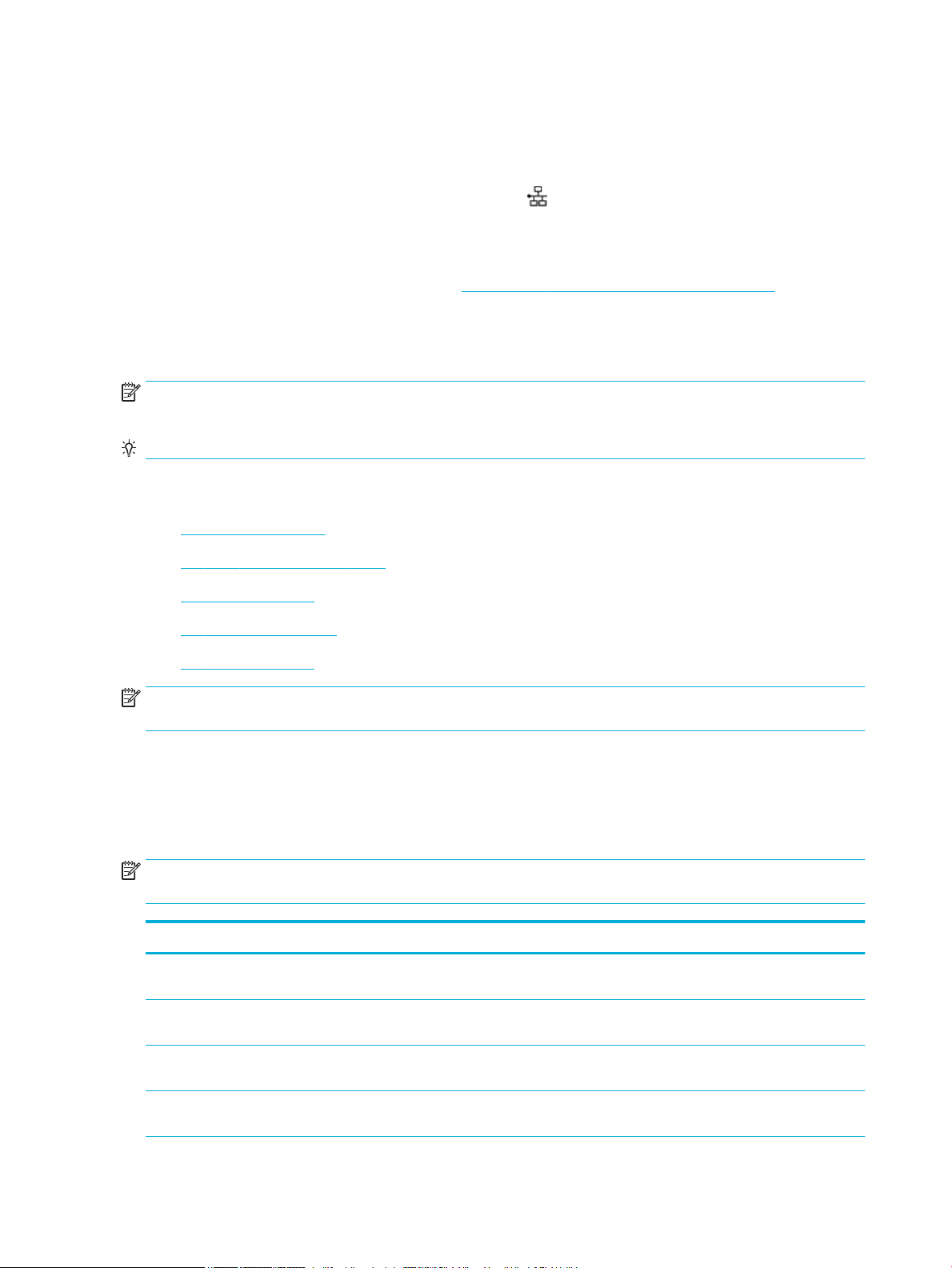
Deschiderea serverului EWS
Pentru a deschide serverul EWS, efectuaţi una din următoarele:
●
Într-un browser Web acceptat, tastaţi adresa IP a produsului în caseta de adrese. (Pentru a obţine adresa
IP, pe tabloul de bord al panoului de control, atingeţi .)
●
În software-ul imprimantei, deschideţi HP Printer Assistant şi, pe fila Imprimare , faceţi clic pe Printer
Home Page (EWS) (Pagină de reşedinţă imprimantă (EWS)).
Pentru informaţii suplimentare, consultaţi Deschiderea software-ului HP Printer Assistant,.
●
În OS X, utilizaţi HP Utility sau faceţi clic pe System Preferences (Preferinţe sistem) > Printers
(Imprimante) > HP PageWide 352dw > Options & Supplies (Opţiuni şi consumabile) > General > Show
Printer Webpage (Afişare pagină Web imprimantă).
NOTĂ: Dacă survine o eroare în timpul deschiderii serverului EWS, verificaţi dacă setările proxy sunt corecte
pentru reţeaua dvs.
SFAT: După ce deschideţi URL-ul, adăugaţi-l la paginile favorite pentru a putea să-l accesaţi rapid pe viitor.
Caracteristici
●
Fila Home (Reşedinţă)
●
Fila Web Services (Servicii Web)
●
Fila Network (Reţea)
●
Fila Tools (Instrumente)
●
Fila Settings (Setări)
NOTĂ: Prin modificarea setărilor de reţea ale serverului EWS, pot fi dezactivate unele caracteristici ale
produsului sau ale software-ului produsului.
Fila Home (Reşedinţă)
Utilizaţi fila Home (Reşedinţă) pentru a accesa elementele utilizate frecvent din filele Web Services (Servicii
Web), Network (Reţea), Tools (Instrumente) şi Settings (Setări). Fila Home (Reşedinţă) include următoarele
elemente.
NOTĂ: Nu toate elementele următoare sunt vizibile în mod implicit. Utilizaţi butonul Personalize
(Personalizare) pentru a afişa sau a ascunde elementele pe care le alegeţi.
Element Descriere
Energy Save Settings (Setări
economisire energie)
Web Services (Servicii Web) Activaţi sau dezactivaţi HP ePrint sau aplicaţii de imprimare care vă permit să imprimaţi din e-
Printer Update (Actualizare
imprimantă)
Configuraţi caracteristicile de economisire a energiei, care comută imprimanta în modul Repaus
sau pornesc/opresc automat imprimanta
mail
Căutaţi actualizări noi pentru imprimantă
Estimated Cartridge Levels (Niveluri
estimate cartuşe)
Examinaţi starea nivelurilor cartuşelor
26 Capitolul 3 Gestionarea şi serviciile imprimantei ROWW
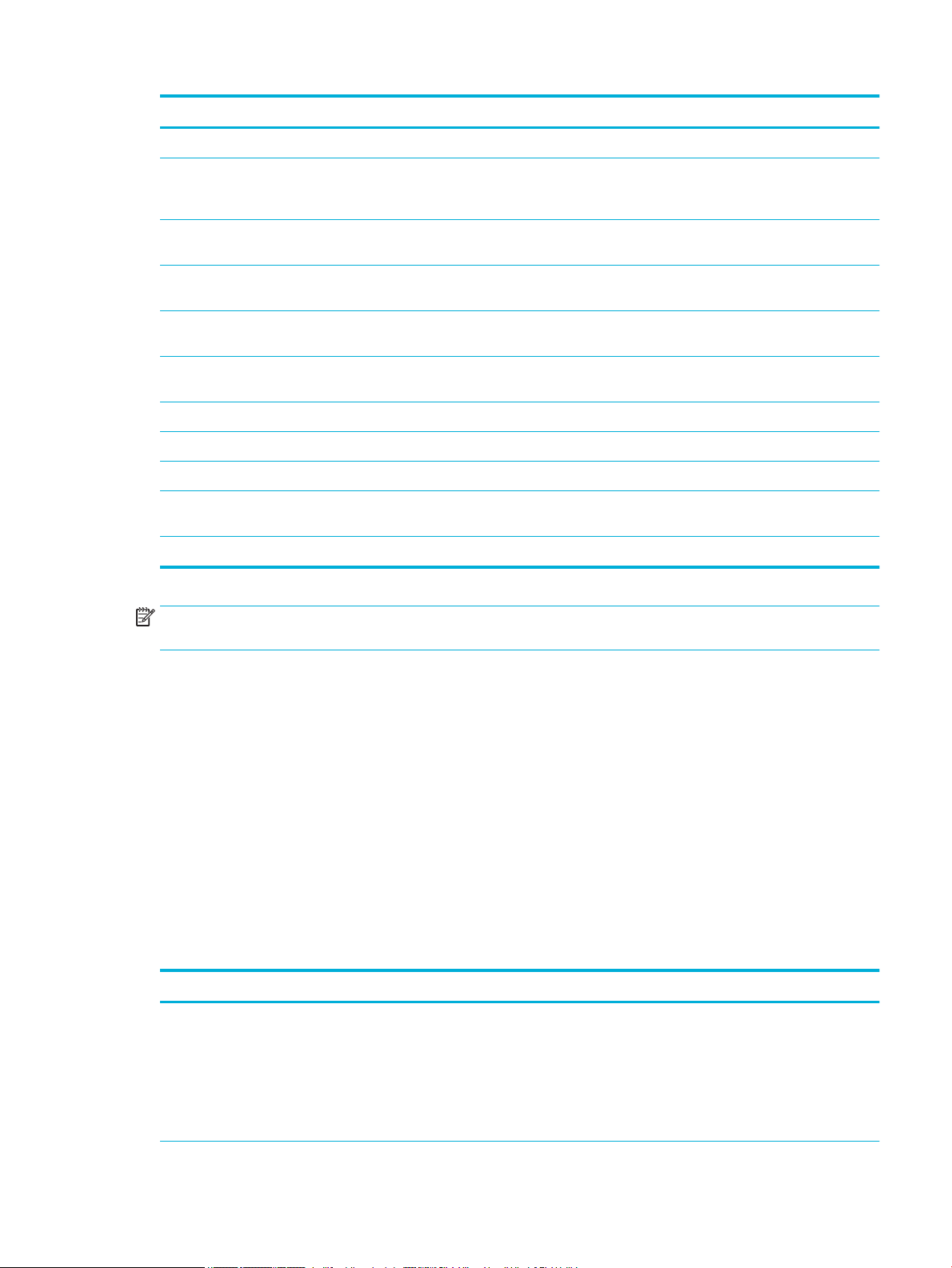
Element Descriere
Network Summary (Sumar reţea) Vizualizaţi starea reţelei cablate (802.3) sau starea reţelei wireless (802.11)
Print Quality Toolbox (Set de
instrumente pentru calitatea
imprimării)
Wireless Setup Wizard (Expert
configurare wireless)
Wi-Fi Direct Configuraţi funcţia Wi-Fi Direct pentru a imprima de la un dispozitiv mobil direct la imprimantă,
AirPrint Configuraţi AirPrint™ pentru a imprima de la anumite produse cu sisteme de operare de la
Printer Information (Informaţii
despre imprimantă)
Administrator Configuraţi controlul administratorului asupra caracteristicilor imprimantei
Backup (Copiere de rezervă) Faceţi copii de rezervă ale setărilor imprimantei într-un fişier criptat cu parolă
Firewall (Paravan de protecţie) Configuraţi paravanul de protecţie al reţelei
Printer Reports (Rapoarte
imprimantă)
Usage Report (Raport utilizare) Afişaţi contoarele de utilizare pentru lucrările de imprimare
Executaţi instrumente de întreţinere pentru a îmbunătăţi calitatea imprimării
Configuraţi o conexiune wireless utilizând expertul
fără conectare la o reţea wireless
Apple
Vizualizaţi informaţii despre imprimantă, precum numărul de serie al produsului, ID-ul de
service, versiunea de firmware şi numărul total de pagini
Imprimaţi paginile cu informaţii despre imprimantă
NOTĂ: Setările pentru această pagină sunt salvate automat în modulele cookie ale browserului Web. Dacă
modulele cookie ale browserului Web sunt şterse, aceste setări se pierd.
Fila Web Services (Servicii Web)
Utilizaţi fila Web Services (Servicii Web) pentru a configura şi activa serviciile Web HP pentru acest produs.
Trebuie să activaţi serviciile Web HP pentru a utiliza caracteristica HP ePrint.
Fila Network (Reţea)
Utilizaţi fila Network (Reţea) pentru a configura şi securiza setările de reţea pentru produs, când acesta este
conectat la o reţea bazată pe IP. Fila Network (Reţea) nu apare dacă produsul este conectat la alte tipuri de
reţele.
Fila Tools (Instrumente)
Utilizaţi fila Tools (Instrumente) pentru a vizualiza sau a gestiona utilitarele produsului. Fila Tools
(Instrumente) include următoarele elemente.
Element
Product Information (Informaţii
despre produs)
Descriere
●
Printer Information (Informaţii despre imprimantă): Vizualizaţi informaţii despre
imprimantă, precum numărul de serie al produsului, ID-ul de service, versiunea de
firmware şi numărul total de pagini
●
Cartridge Level Gauge (Indicator nivel cartuş): Examinaţi starea nivelurilor cartuşelor
●
Cartridge Settings (Setări cartuş): Setaţi pragul la care imprimanta furnizează notificări
despre nivelurile scăzute ale cartuşelor
ROWW HP Embedded Web Server 27
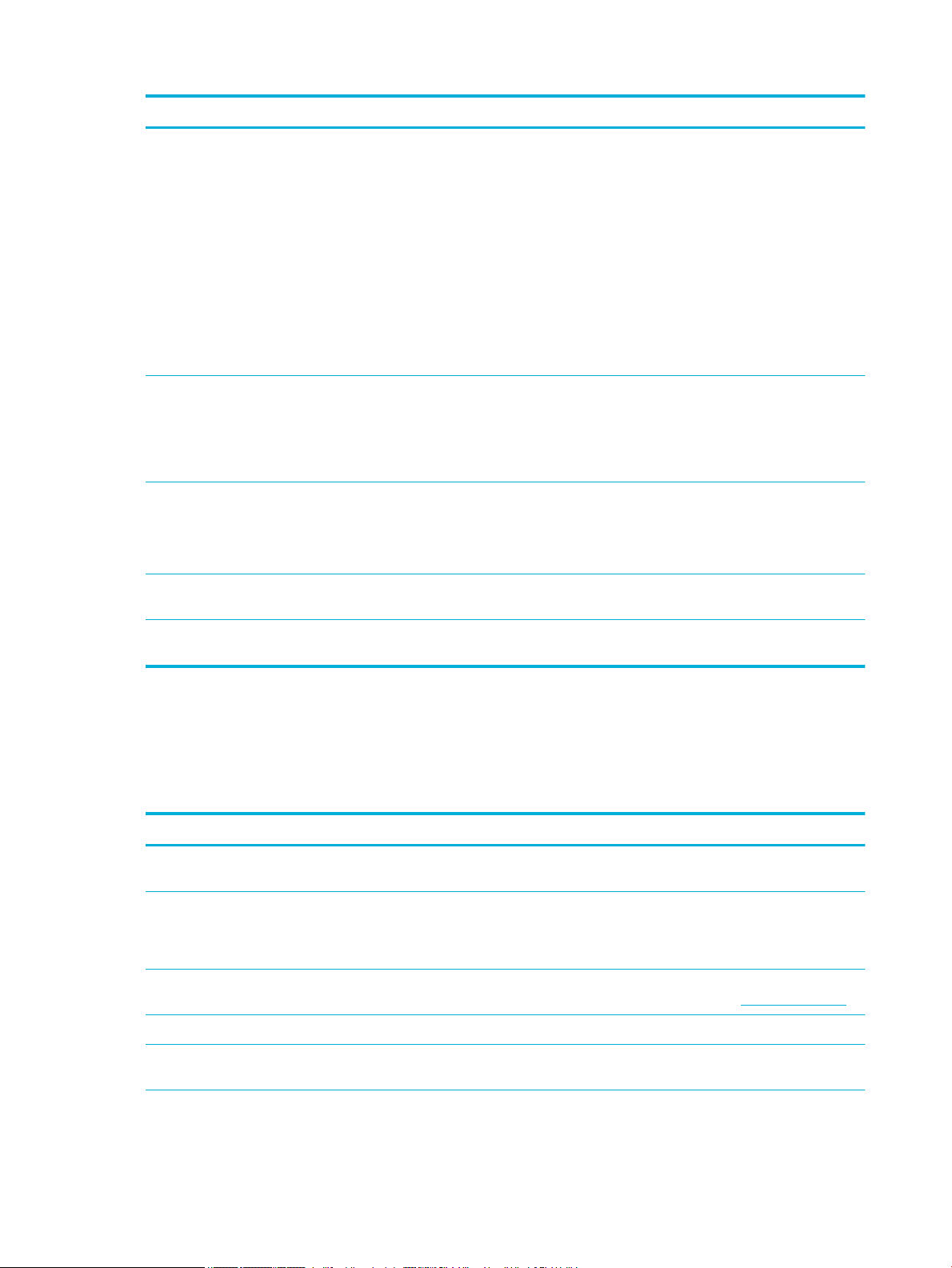
Element Descriere
Reports (Rapoarte)
Utilities (Utilitare)
Backup and Restore (Copiere de
rezervă şi restaurare)
Printer Restart (Repornire
imprimantă)
●
Usage Report (Raport utilizare): Vizualizaţi numărul de pagini procesate pentru
imprimare
●
Printer Reports (Rapoarte imprimantă): Imprimaţi diferite rapoarte, precum listele de
fonturi
●
Event Log (Jurnal evenimente): Vizualizaţi ultimele 50 de mesaje de eroare ale
imprimantei
●
Job Log (Jurnal lucrări): Vizualizaţi o listă a celor mai recente lucrări efectuate de
imprimantă
●
Color Usage Job Log (Jurnal lucrări cu utilizare culori): Vizualizaţi numărul de pagini
imprimate în alb-negru/tonuri de gri şi color pentru toate lucrările şi pentru lucrările
individuale
●
Bookmarking (Marcare): Marcaţi pagini în EWS
●
Print Quality Toolbox (Set de instrumente pentru calitatea imprimării): Utilizaţi
instrumente de întreţinere pentru a îmbunătăţi calitatea imprimărilor
●
Asset Tracking (Urmărire active): Atribuiţi un număr/o locaţie de activ acestui dispozitiv
●
Backup (Copiere de rezervă): Creaţi un fişier criptat cu parolă, care stochează setările
imprimantei
●
Restore (Restaurare): Restabiliţi setările imprimantei utilizând un fişier copie de rezervă
creat de EWS
Power Cycle (Ciclu alimentare): Opriţi şi reporniţi imprimanta
Printer Updates (Actualizări
imprimantă)
Fila Settings (Setări)
Utilizaţi fila Settings (Setări) pentru a seta şi întreţine diverse opţiuni ale produsului, inclusiv gestionarea
alimentării, data şi ora, setările pentru imprimare şi pentru hârtie, alertele de e-mail, valorile implicite din
fabrică şi setările pentru paravanul de protecţie.
Element Descriere
Power Management (Gestionare
energie)
Preferences (Preferinţe) Configuraţi setările implicite pentru caracteristicile generale ale imprimantei, precum data şi
Security (Securitate) Configuraţi setările pentru a preveni utilizarea neautorizată a imprimantei sau a anumitor
Email Alerts (Alerte prin e-mail) Setaţi valorile implicite pentru serverul de e-mail, destinaţiile de alertă şi setările de alertă
Print Settings (Setări de imprimare) Configuraţi setările implicite pentru imprimare (precum fontul, calitatea imprimării,
Firmware Updates (Actualizări firmware): Configuraţi imprimanta pentru a vă înştiinţa despre
actualizări sau pentru a instala automat actualizările
Configuraţi modul de economisire a energiei pentru a minimiza consumul de energie al
produsului când acesta este inactiv şi pentru a reduce uzura componentelor electronice
ora, limba, afişajul şi informaţiile anonime despre utilizare. De asemenea, puteţi să setaţi
valorile implicite pentru anumite caracteristici, precum alimentarea manuală, gestionarea
tăvilor şi a hârtiei, înregistrarea imaginilor, ColorLok şi Modul silenţios.
caracteristici ale imprimantei. Pentru informaţii suplimentare, consultaţi Setări de securitate,.
imprimarea faţă-verso şi imprimarea alb-negru sau color)
28 Capitolul 3 Gestionarea şi serviciile imprimantei ROWW

Element Descriere
Restore Defaults (Restabilire valori
implicite)
Firewall (Paravan de protecţie) Configuraţi setările paravanului de protecţie, precum reguli, adrese, servicii şi alte opţiuni
Restabiliţi valorile implicite din fabrică sau setările de reţea
ROWW HP Embedded Web Server 29

Servicii Web
●
Ce sunt serviciile Web?
●
Configurarea serviciilor Web
●
Utilizarea serviciilor Web
●
Eliminarea serviciilor Web
Ce sunt serviciile Web?
Imprimanta oferă soluţii inovatoare, bazate pe Web, care vă pot ajuta să accesaţi rapid Internetul, să obţineţi
documente şi să le imprimaţi mai repede şi mai simplu, totul fără a utiliza un computer.
NOTĂ: Pentru a utiliza aceste caracteristici Web, imprimanta trebuie să fie conectată la Internet (folosind
fie un cablu Ethernet, fie o conexiune wireless). Nu aveţi posibilitatea să utilizaţi aceste caracteristici Web
dacă imprimanta se conectează prin cablu USB.
HP ePrint
HP ePrint este un serviciu gratuit de la HP, care vă permite să imprimaţi pe imprimanta compatibilă cu HP
ePrint oricând, de oriunde. E la fel de simplu ca trimiterea unui mesaj de e-mail la adresa de e-mail atribuită
imprimantei când aţi activat serviciile de Web ale imprimantei. Nu este nevoie de software sau drivere
speciale. Dacă puteţi trimite un mesaj de e-mail, puteţi imprima de oriunde utilizând HP ePrint.
NOTĂ:
●
Puteţi să vă înregistraţi pentru un cont la site-ul Web HP Connected (este posibil să nu fie disponibil în
toate ţările/regiunile) şi să vă conectaţi pentru a configura setările serviciului ePrint.
●
După ce v-aţi înregistrat pentru un cont la site-ul Web HP Connected, puteţi să vă conectaţi pentru a
vizualiza starea lucrărilor HP ePrint, a gestiona coada de imprimare HP ePrint, a controla cine poate
utiliza adresa de e-mail HP ePrint a imprimantei în vederea imprimării, precum şi pentru a obţine ajutor
pentru HP ePrint.
Aplicaţii de imprimare
●
Aplicaţiile de imprimare vă permit să găsiţi şi să imprimaţi conţinut Web preformatat, direct de la
imprimantă. De asemenea, puteţi să stocaţi documentele pe Web în format digital.
●
Cu ajutorul conţinutului preformatat, destinat special imprimantei dvs., nu vor exista text şi imagini
parţiale şi nici pagini suplimentare cu o singură linie de text. La unele imprimante mai puteţi selecta
setările calităţii pentru hârtie şi pentru imprimare în ecranul de examinare a imprimării.
Configurarea serviciilor Web
Înainte de a configura Serviciile Web, asiguraţi-vă că imprimanta este conectată la Internet utilizând o
conexiune Ethernet sau wireless.
Pentru a configura serviciile Web, utilizaţi una din următoarele metode.
30 Capitolul 3 Gestionarea şi serviciile imprimantei ROWW

Pentru a configura serviciile Web utilizând panoul de control
1. Deschideţi tabloul de bord al panoului de control (trageţi cu degetul în jos fila tabloului de bord din
partea superioară a oricărui ecran sau atingeţi zona tabloului de bord de pe ecranul de reşedinţă).
2.
Pe tabloul de bord al panoului de control, atingeţi .
3. Atingeţi Web Services Setup (Configurare servicii Web).
4. Atingeţi Accept (Acceptare) pentru a accepta termenii serviciilor Web şi pentru a activa serviciile Web.
5. Pe ecranul care apare, atingeţi OK pentru a-i permite imprimantei să caute automat actualizările pentru
produs.
NOTĂ: Dacă vi se solicită setări proxy şi dacă reţeaua utilizează setări proxy, urmaţi instrucţiunile de
pe ecran pentru a configura un server proxy. Dacă nu aveţi detaliile proxy, contactaţi administratorul de
reţea sau persoana care a configurat reţeaua.
6. Dacă apare ecranul Printer Update Options (Opţiuni actualizare imprimantă), atingeţi Install
Automatically (Recommended) (Instalare automată (Recomandat)) sau Alert When Available (Alertare
când este disponibilă).
7. Când imprimanta este conectată la server, imprimă o pagină de informaţii. Pentru a finaliza
configurarea, urmaţi instrucţiunile de pe pagina de informaţii.
Pentru a configura serviciile Web utilizând EWS
1. Deschideţi EWS. Pentru informaţii suplimentare, consultaţi Deschiderea serverului EWS,.
2. Faceţi clic pe fila Web Services (Servicii Web).
3. În secţiunea Web Services Settings (Setări Servicii Web), faceţi clic pe Setup (Configurare), faceţi clic pe
Continue (Continuare) şi urmaţi instrucţiunile de pe ecran pentru a accepta termenii de utilizare.
4. Dacă vi se solicită, alegeţi să permiteţi ca imprimanta să îşi caute şi să îşi instaleze automat actualizări.
NOTĂ: Dacă vi se solicită setări proxy şi dacă reţeaua utilizează setări proxy, urmaţi instrucţiunile de
pe ecran pentru a configura un server proxy. Dacă nu aveţi detaliile proxy, contactaţi administratorul de
reţea sau persoana care a configurat reţeaua.
5. Când imprimanta este conectată la server, imprimă o pagină de informaţii. Pentru a finaliza
configurarea, urmaţi instrucţiunile de pe pagina de informaţii.
Utilizarea serviciilor Web
●
HP ePrint
●
Aplicaţii de imprimare
HP ePrint
Pentru a utiliza HP ePrint, procedaţi astfel:
●
Asiguraţi-vă că aveţi un computer sau un dispozitiv mobil cu capabilitate de Internet şi de e-mail.
●
Activaţi Serviciile Web de pe imprimantă. Pentru mai multe informaţii, consultaţi Configurarea serviciilor
Web,.
ROWW Servicii Web 31

Pentru mai multe informaţii despre gestionarea şi configurarea setărilor HP ePrint şi pentru aa despre cele
mai recente caracteristici, vizitaţi HP Connected . Este posibil ca acest site să nu fie disponibil în toate ţările/
regiunile.
Pentru a imprima documente utilizând HP ePrint
1. Pe computer sau pe dispozitivul mobil, deschideţi aplicaţia de e-mail.
2. Creaţi un mesaj de e-mail şi ataşaţi fişierul pe care doriţi să-l imprimaţi.
3. Introduceţi adresa de e-mail HP ePrint în câmpul „Către”, apoi selectaţi opţiunea de trimitere a
mesajului de e-mail.
NOTĂ: Nu introduceţi alte adrese de e-mail în câmpurile „Către” sau „Cc”. Serverul HP ePrint nu
acceptă lucrări de imprimare dacă există mai multe adrese de e-mail.
Pentru a găsi adresa de e-mail HP ePrint
1. Deschideţi tabloul de bord al panoului de control (trageţi cu degetul în jos fila tabloului de bord din
partea superioară a oricărui ecran sau atingeţi zona tabloului de bord de pe ecranul de reşedinţă).
2.
Pe tabloul de bord al panoului de control, atingeţi .
3. Atingeţi Web Services Setup (Configurare servicii Web), apoi atingeţi Print Info Page (Imprimare pagină
Info). Imprimanta imprimă o pagină de informaţii care conţine codul imprimantei şi instrucţiuni pentru
modul de personalizare a adresei de e-mail.
Pentru a dezactiva HP ePrint de la panoul de control
1. Deschideţi tabloul de bord al panoului de control (trageţi cu degetul în jos fila tabloului de bord din
partea superioară a oricărui ecran sau atingeţi zona tabloului de bord de pe ecranul de reşedinţă).
2.
Pe tabloul de bord al panoului de control, atingeţi .
3.
Atingeţi , apoi atingeţi HP ePrint şi dezactivaţi aplicaţia.
Pentru a dezactiva HP ePrint din EWS
1. Deschideţi EWS. Pentru informaţii suplimentare, consultaţi Deschiderea serverului EWS,.
2. Faceţi clic pe fila Web Services (Servicii Web).
3. În secţiunea Web Services Settings (Setări servicii Web), pentru HP ePrint, faceţi clic pe Turn O
(Dezactivare).
4. În caseta de dialog de confirmare care apare, faceţi clic pe Yes (Da).
Aplicaţii de imprimare
Aplicaţiile de imprimare vă permit să găsiţi şi să imprimaţi conţinut Web preformatat, direct de la imprimantă.
32 Capitolul 3 Gestionarea şi serviciile imprimantei ROWW

Pentru a utiliza aplicaţiile de imprimare
1. Pe panoul de control, atingeţi folderul de aplicaţie Apps.
2. Atingeţi aplicaţia de imprimare pe care doriţi să o utilizaţi.
Pentru mai multe informaţii despre fiecare aplicaţie de imprimare, vizitaţi site-ul Web HP Connected . Este
posibil ca acest site să nu fie disponibil în toate ţările/regiunile.
Pentru a gestiona aplicaţiile de imprimare
Puteţi adăuga, configura sau elimina aplicaţii de imprimare şi puteţi stabili ordinea în care acestea apar pe
afişajul panoului de control al imprimantei.
1. Pe panoul de control, atingeţi folderul de aplicaţie Apps.
2. Pe afişaj, atingeţi pictograma Manage (Gestionare) şi urmaţi instrucţiunile de pe ecran.
NOTĂ: De asemenea, puteţi gestiona aplicaţiile de imprimare de pe site-ul Web HP Connected .
Eliminarea serviciilor Web
Utilizaţi următoarele instrucţiuni pentru a elimina serviciile Web.
Pentru a elimina serviciile Web utilizând panoul de control
1. Deschideţi tabloul de bord al panoului de control (trageţi cu degetul în jos fila tabloului de bord din
partea superioară a oricărui ecran sau atingeţi zona tabloului de bord de pe ecranul de reşedinţă).
2.
Pe tabloul de bord al panoului de control, atingeţi .
3.
Atingeţi , apoi atingeţi Remove Web Services (Eliminare servicii Web) şi atingeţi Yes (Da).
Pentru a elimina serviciile Web utilizând EWS
1. Deschideţi EWS. Pentru informaţii suplimentare, consultaţi Deschiderea serverului EWS,.
2. Faceţi clic pe fila Web Services (Servicii Web).
3. În secţiunea Web Services Settings (Setări servicii Web), faceţi clic pe Remove Web Services (Eliminare
servicii Web).
4. Faceţi clic pe Remove Web Services (Eliminare servicii Web) pentru confirmare.
5. Faceţi clic pe Da pentru a elimina Serviciile Web de pe imprimantă.
Funcţiile de securitate ale produsului
●
Declaraţii de securitate
●
Paravanul de protecţie
●
Setări de securitate
●
Actualizări de firmware
ROWW Funcţiile de securitate ale produsului 33

Declaraţii de securitate
Acest produs acceptă standarde şi protocoale de securitate care ajută la securizarea produsului, protejarea
informaţiilor din reţeaua dvs. şi simplificarea monitorizării şi gestionării produsului.
Pentru informaţii despre soluţiile de securitate HP pentru prelucrarea imaginilor şi imprimare, vizitaţi site-ul
Web HP secure printing. Site-ul furnizează linkuri către hârtii albe şi documente cu întrebări frecvente despre
caracteristicile de securitate şi pot include informaţii despre caracteristici suplimentare de securitate care nu
sunt conţinute în acest document.
Paravanul de protecţie
HP Embedded Web Server vă permite să activaţi şi să configuraţi regulile, priorităţile, şabloanele, serviciile şi
politicile de paravan de protecţie pentru produs. Caracteristica de paravan de protecţie asigură un nivel de
securitate în reţelele IPv4 şi IPv6. Capabilitatea de configurare a paravanului de protecţie vă oferă control
asupra adreselor IP care sunt permise pentru a accesa produsul. De asemenea, acesta vă permite să setaţi
permisiunile şi priorităţile pentru serviciile de trimitere digitală, gestionare, descoperire şi imprimare. Toate
acestea ajută la furnizarea unui mod mai sigur de a controla accesul la produs.
De asemenea, caracteristica de paravan de protecţie vă permite să dezactivaţi protocoalele şi serviciile
neutilizate. De asemenea, aceste setări de protocoale şi servicii pot fi protejate împotriva modificării, prin
setarea parolei de administrator EWS. Aceste protocoale şi servicii includ următoarele.
Protocol sau serviciu Descriere
IPv4 şi IPv6 Pentru a opera corect într-o reţea TCP/IP, produsul trebuie să fie configurat cu setări corecte de
configuraţie de reţea TCP/IP, precum o adresă IP care este validă pentru reţeaua dvs.
Acest produs acceptă două versiuni ale acestui protocol: versiunea 4 (IPv4) şi versiunea 6
(IPv6). IPv4 şi IPv6 pot fi activate/dezactivate individual sau activate simultan.
Bonjour Serviciile Bonjour sunt de regulă utilizate în reţele mici pentru rezolvarea adresei IP şi a
numelui, acolo unde nu este utilizat un server DNS convenţional. Serviciul Bonjour poate fi
activat sau dezactivat.
SNMP SNMP (Simple Network Management Protocol – Protocolul de gestionare a reţelelor simple)
este utilizat de aplicaţiile de gestionare a reţelelor, pentru gestionarea produselor. Acest
produs acceptă protocolul SNMPv1 pe reţele IP. Acest produs permite abilitatea de a activa/
dezactiva SNMPv1.
WINS Dacă aveţi un serviciu Dynamic Host Configuration Protocol (DHCP - Protocol de configurare
dinamică a gazdelor) pe reţeaua dvs., produsul obţine automat adresa IP de la acel server şi îşi
înregistrează numele cu orice servicii dinamice de nume conforme cu RFC 1001 şi 1002, atât
timp cât adresa IP a serverului Windows Internet Name Service (WINS) a fost specificată.
Configurarea adresei IP a serverului WINS poate fi activată sau dezactivată. Dacă este activată,
atunci pot fi specificate serverele WINS primar şi secundar.
SLP Service Location Protocol (SLP) este un protocol standard de reţea Internet care oferă un cadru
pentru a permite aplicaţiilor de reţea să descopere existenţa, locaţia şi configuraţia serviciilor
din reţea în reţelele de întreprindere. Acest protocol poate fi activat sau dezactivat.
LPD Line Printer Daemon (LPD) se referă la protocolul şi programele asociate cu serviciile de
derulare a imprimării cu imprimante de linie, care pot fi instalate în diverse sisteme TCP/IP. LPD
poate fi activat sau dezactivat.
LLMNR Link-Local Multicast Name Resolution (LLMNR) este un protocol bazat pe formatul de pachet
Domain Name System (DNS), care permite gazdelor IPv4 şi IPv6 să efectueze rezolvări de nume
pentru gazde de pe aceeaşi legătură locală. LLMNR poate fi activat sau dezactivat.
34 Capitolul 3 Gestionarea şi serviciile imprimantei ROWW

Protocol sau serviciu Descriere
Port 9100 Produsul acceptă imprimarea brută IP prin portul TCP 9100. Acest port TCP/IP al produsului,
Servicii Web Produsul acceptă abilitatea de a activa sau a dezactiva protocoalele Microsoft Web Services
Internet Printing Protocol (IPP) Internet Printing Protocol (IPP) este un protocol de Internet standard care vă permite să
Setări de securitate
Pe fila Settings (Setări) din Embedded Web Server, sub Security (Securitate), puteţi să găsiţi următoarele
opţiuni.
Element Descriere
Password Settings (Setări parolă) Setaţi o parolă pentru a împiedica utilizatorii neautorizaţi să configureze de la distanţă
deţinut de HP, este portul implicit pentru imprimare şi este accesat prin software-ul HP. Portul
9100 poate fi activat sau dezactivat.
Dynamic Discovery (WS Discovery) sau serviciile de imprimare Microsoft Web Services for
Devices (WSD) acceptate de produs. Aceste servicii Web pot fi activate sau dezactivate
împreună sau WS Discovery poate fi activat separat.
imprimaţi documente şi să gestionaţi lucrări pe Internet. IPP poate fi activat sau dezactivat.
imprimanta sau să vizualizeze setările imprimantei din EWS
Administrator Settings (Setări
administrator)
Control Panel Shortcuts (Comenzi
rapide de pe panoul de control)
Access Control (Control acces) Activaţi şi configuraţi metodele de conectare pentru a controla accesul utilizatorilor la anumite
Protect Stored Data (Protejare date
stocate)
Actualizări de firmware
Firmware-ul imprimantei poate fi actualizat automat. Pe fila Tools (Instrumente) din Embedded Web Server,
faceţi clic pe Printer Updates (Actualizări imprimantă), Firmware Updates (Actualizări firmware), apoi pe
Install updates automatically (Instalare automată actualizări). HP recomandă utilizarea acestei opţiuni.
Particularizaţi imprimanta activând sau dezactivând caracteristicile referitoare la
conectivitatea de reţea, serviciile Web, funcţiile imprimantei (precum imprimarea color),
dispozitivele de memorie şi actualizările de firmware
Selectaţi ce comenzi rapide să apară în folderul de comenzi rapide de pe panoul de control al
imprimantei
activităţi ale imprimantei
Configuraţi setările pentru a proteja lucrările stocate pe imprimantă împotriva utilizării
neautorizate
ROWW Funcţiile de securitate ale produsului 35

HP Printer Assistant din software imprimantă (Windows)
HP Printer Assistant oferă acces la caracteristicile şi resursele imprimantei HP din meniul programelor
Windows sau din pictograma de desktop de pe computer.
Deschiderea software-ului HP Printer Assistant
1. Pe computer, faceţi clic pe Start , apoi faceţi clic pe Toate programele.
2. Faceţi clic pe HP, faceţi clic pe numele produsului, apoi faceţi clic pe imprimanta dvs.
Caracteristici
●
Fila Connected (Conectat)
●
Fila Print (Imprimare)
●
Fila Shop (Cumpărare)
●
Fila Help (Ajutor)
●
Fila Tools (Instrumente)
●
Fila Estimated Levels (Niveluri estimate)
Fila Connected (Conectat)
Faceţi clic pe fila Connected (Conectat) pentru a accesa site-ul Web HP Connected (este posibil să nu fie
disponibil în toate ţările/regiunile). HP Connected vă oferă o conectare unică pentru anumite aplicaţii HP şi
soluţii din cloud, plus accesul la platforma HP Connected de la un smartphone, o tabletă, un computer sau o
imprimantă HP care se poate conecta la Web. Puteţi să vă conectaţi la HP Connected utilizând contul
ePrintCenter existent sau să vă înregistraţi pentru un nou cont HP Connected.
Fila Print (Imprimare)
Utilizaţi fila Imprimare pentru a vizualiza sau a gestiona utilitarele de imprimare. Această filă include
următoarele elemente.
36 Capitolul 3 Gestionarea şi serviciile imprimantei ROWW

Element Descriere
Imprimare
Fila Shop (Cumpărare)
Utilizaţi fila Shop (Cumpărare) pentru a cumpăra online consumabile sau alte produse HP.
●
Connect Printer to the Web (Conectare imprimantă la Web): Faceţi clic pentru a deschide Site-ul
Web HP şi a obţine conţinut nou şi soluţii pentru imprimanta HP conectată la Web
●
Set Preferences (Setare preferinţe): Faceţi clic pentru a deschide caseta de dialog cu preferinţele
de imprimare, pentru a vizualiza şi modifica valorile implicite pentru dimensiunea hârtiei, calitatea
imprimării şi altele
●
Maintain Printer (Întreţinere imprimantă): Faceţi clic pentru a deschide caseta de instrumente
pentru a alinia sau a curăţa cartuşele sau imprima o pagină de diagnosticare
●
Print From Your Mobile Devices (Imprimare de la dispozitive mobile): Faceţi clic pentru a deschide
site-ul Web HP Mobile Printing , pentru a aa cum să imprimaţi de la smartphone sau de la tabletă.
Dacă nu este disponibilă o versiune locală a acestui site Web în ţara/regiunea dumneavoastră, veţi
fi direcţionat către site-ul HP Mobile Printing din altă ţară/regiune sau în altă limbă.
●
See What's Printing (Previzualizare imprimare): Faceţi clic pentru a deschide monitorul de
imprimare şi a vizualiza, întrerupe sau anula lucrările de imprimare
●
Customize Your Printer (Particularizare imprimantă): Faceţi clic pentru a deschide caseta de
dialog cu preferinţele de imprimare pentru a modifica numele, setările de securitate sau alte
proprietăţi ale imprimantei
●
Printer Home Page (EWS) (Pagina de reşedinţă a imprimantei (EWS)): Faceţi clic pentru a deschide
HP Embedded Web Server pentru a configura, monitoriza şi întreţine imprimanta
Fila Help (Ajutor)
Utilizaţi fila Help (Ajutor) pentru a accesa resurse, precum secţiunea de ajutor online şi soluţiile HP Eco.
Fila Tools (Instrumente)
Utilizaţi fila Tools (Instrumente) pentru a seta şi a întreţine driverul şi software-ul imprimantei şi pentru a
diagnostica şi a rezolva problemele de imprimare şi de conectivitate.
Fila Estimated Levels (Niveluri estimate)
Utilizaţi fila Estimated Levels (Niveluri estimate) pentru a examina nivelurile cartuşelor şi pentru a comanda
cartuşe noi, dacă este necesar.
ROWW HP Printer Assistant din software imprimantă (Windows) 37

HP Utility (OS X)
HP Utility (Utilitar HP) conţine instrumente pentru configurarea setărilor de imprimare, calibrarea
imprimantei, comandarea online a consumabilelor şi localizarea informaţiilor de pe site-ul web de asistenţă.
NOTĂ: Caracteristicile disponibile în HP Utility variază în funcţie de imprimanta selectată.
Avertismentele şi indicatoarele referitoare la nivelurile cartuşelor furnizează informaţii estimative, numai în
scop de planificare. Când primiţi un mesaj de avertizare privind nivelul scăzut din cartuşe, trebuie să aveţi
disponibile cartuşe de schimb, pentru a evita posibilele întârzieri în procesul de imprimare. Nu trebuie să
înlocuiţi cartuşele până când calitatea imprimării nu devine inacceptabilă.
Deschiderea software-ului HP Utility
▲
Faceţi dublu clic pe HP Utility din folderul HP, din folderul Applications (Aplicaţii).
38 Capitolul 3 Gestionarea şi serviciile imprimantei ROWW
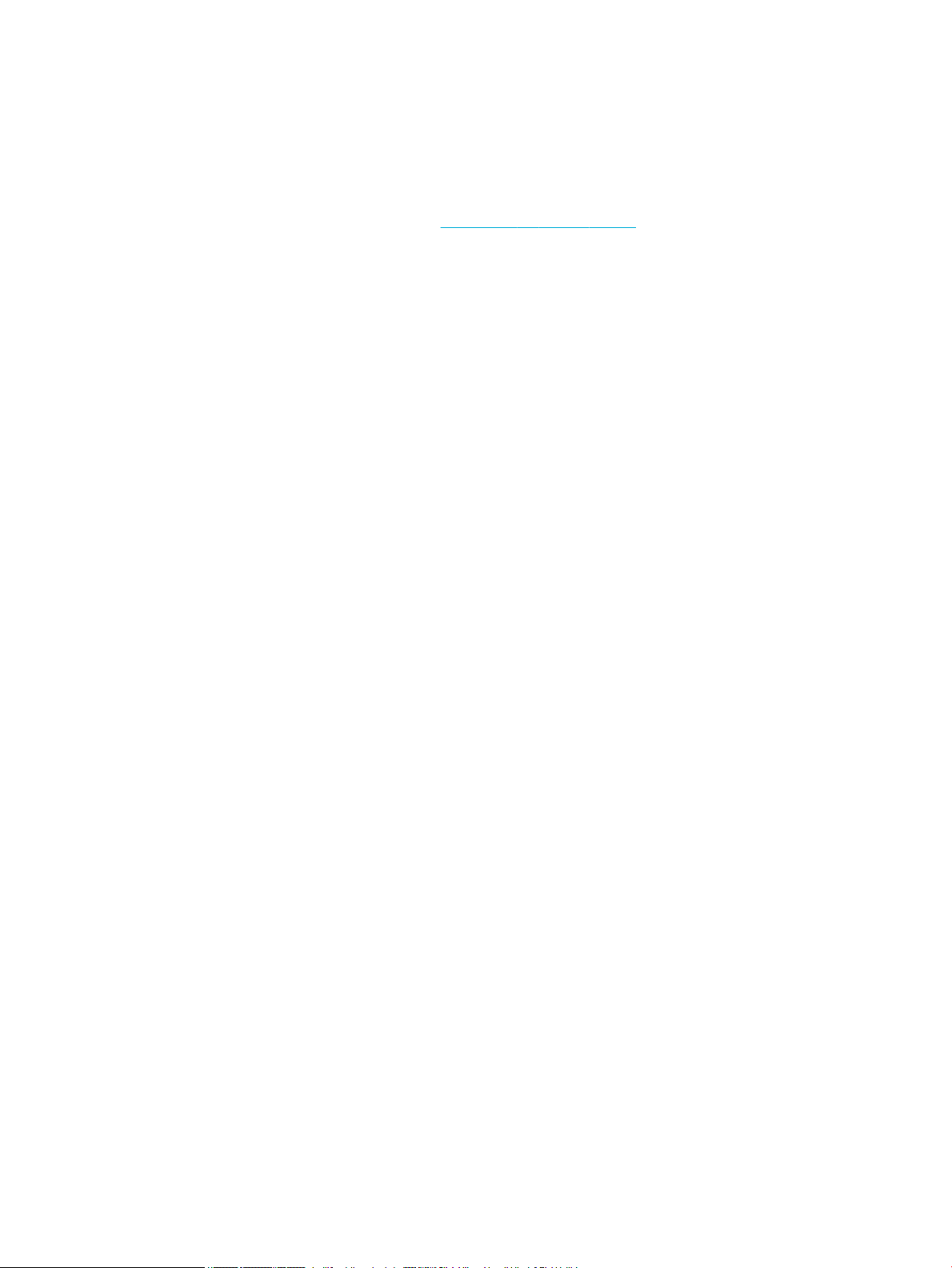
AirPrint™ (OS X)
Produsul acceptă imprimarea cu funcţia AirPrint de la Apple pentru iOS 4.2 şi Mac OS X v10.9 sau versiuni
ulterioare. Utilizaţi AirPrint pentru a imprima în mod wireless la imprimantă de la un iPad (iOS 4.2), iPhone
(3GS sau mai recent) sau iPod touch (de generaţia a treia sau mai recent).
Pentru informaţii suplimentare, consultaţi Imprimarea cu AirPrint (OS X),.
ROWW AirPrint™ (OS X) 39

4 Hârtia şi suporturile de imprimare
●
Înţelegerea utilizării hârtiei
●
Dimensiuni de suporturi acceptate
●
Tipuri de hârtie acceptate şi capacităţile tăvilor
●
Configurarea tăvilor
●
Încărcarea suporturilor de imprimare
●
Sfaturi pentru selectarea şi utilizarea hârtiei
40 Capitolul 4 Hârtia şi suporturile de imprimare ROWW
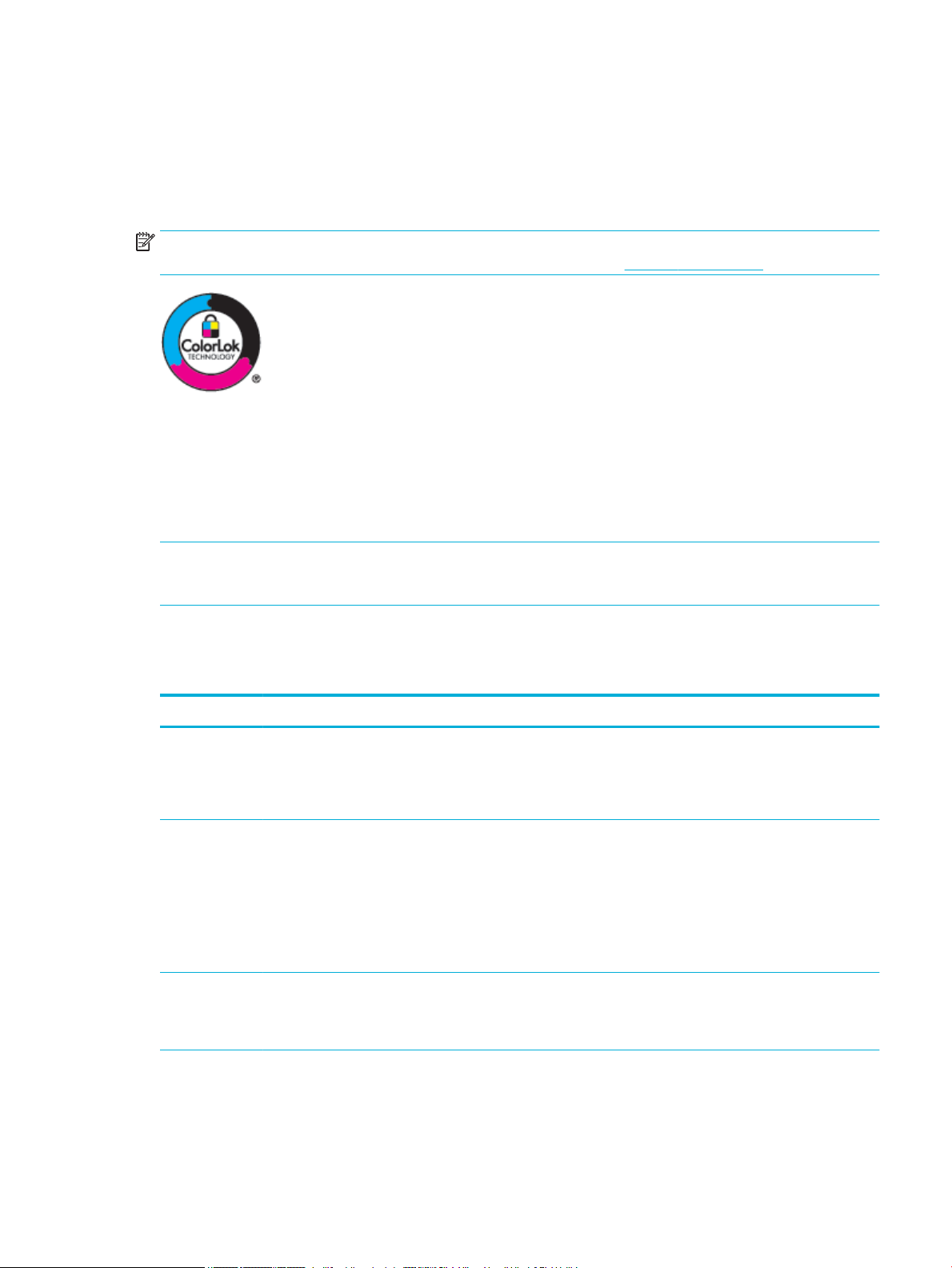
Înţelegerea utilizării hârtiei
Cartuşele HP PageWide pentru afaceri sunt dezvoltate special pentru utilizare cu capetele de imprimare HP.
Formulările unice ajută la extinderea duratei de viaţă a capetelor de imprimare şi îmbunătăţesc fiabilitatea.
Când se utilizează cu hârtie ColorLok®, aceste cartuşe furnizează rezultate asemănătoare imprimării cu laser,
care se usucă rapid şi sunt gata de distribuire.
NOTĂ: Pe baza testărilor interne HP pe o gamă de hârtii simple, HP recomandă cu tărie utilizarea hârtiilor cu
sigla ColorLok® pentru acest produs. Pentru detalii, vizitaţi site-ul Web HP print permanence.
Acest produs acceptă o varietate de hârtii şi de alte suporturi de imprimare. Hârtia sau suporturile de
imprimare care nu îndeplinesc următoarele indicaţii pot cauza calitatea slabă a imprimării, blocaje numeroase
şi uzura prematură a produsului.
Este posibil ca hârtia să îndeplinească toate aceste recomandări şi totuşi să nu producă rezultate
satisfăcătoare. Acest lucru poate fi rezultatul manevrării necorespunzătoare, nivelurilor de temperatură
şi/sau umiditate inacceptabile sau altor variabile asupra cărora HP nu are niciun control.
NOTIFICARE: Utilizarea hârtiei sau a suporturilor de imprimare care nu îndeplinesc specificaţiile HP poate
cauza probleme produsului, acesta necesitând reparaţii. Aceste reparaţii nu sunt acoperite de garanţia sau
acordurile de servicii HP.
Utilizaţi următoarele recomandări pentru a obţine rezultate satisfăcătoare când utilizaţi hârtie sau suporturi
de imprimare speciale. Pentru a obţine cele mai bune rezultate, setaţi tipul şi dimensiunea hârtiei în driverul
imprimantei.
Tip de suport Acţiuni permise Acţiuni nepermise
Plicuri
Etichete
Formulare din
hârtii cu antet
sau
preimprimate
●
Depozitaţi plicurile pe orizontală.
●
Utilizaţi plicuri la care îmbinarea se extinde
complet până la colţul plicului.
●
Utilizaţi etichete noi. Etichetele vechi sunt mai
predispuse la dezlipire în timpul imprimării.
●
Utilizaţi numai etichete care nu au materialul de
suport expus între ele.
●
Utilizaţi etichete care stau întinse.
●
Utilizaţi numai coli complete de etichete.
●
Utilizaţi doar formulare şi hârtii cu antet aprobate
pentru utilizarea cu produsele HP PageWide.
●
Nu utilizaţi plicuri care sunt şifonate, rupte, lipite
între ele sau deteriorate în alt mod.
●
Nu utilizaţi plicuri care au cleme, agrafe, orificii sau
căptuşeli acoperite.
●
Nu utilizaţi etichete care sunt şifonate, au
umături sau sunt deteriorate.
●
Nu imprimaţi coli parţiale de etichete.
●
Nu utilizaţi hârtii cu antet ridicat sau metalic.
ROWW Înţelegerea utilizării hârtiei 41

Tip de suport Acţiuni permise Acţiuni nepermise
Hârtie grea
Hârtie lucioasă
sau cretată
●
Utilizaţi doar hârtie grea aprobată pentru
utilizarea cu produsele HP PageWide şi care
îndeplineşte specificaţiile de greutate pentru acest
produs.
●
Utilizaţi doar hârtie lucioasă sau cretată care este
aprobată pentru utilizare cu produsele
HP PageWide.
●
Nu utilizaţi hârtie mai grea decât specificaţiile de
suporturi de imprimare recomandate pentru acest
produs, decât dacă este hârtie HP care a fost
aprobată pentru utilizarea cu acest produs.
●
Nu utilizaţi hârtie lucioasă sau cretată destinată
utilizării cu imprimante laser.
NOTIFICARE: Nu utilizaţi suporturi de imprimare care conţin capse sau agrafe.
Dimensiuni de suporturi acceptate
Pentru rezultate optime, utilizaţi hârtia şi dimensiunile de suporturi corespunzătoare:
●
Hârtia şi dimensiunile de suporturi de imprimare acceptate
●
Dimensiuni de plicuri acceptate
●
Dimensiuni de cartele şi etichete acceptate
●
Dimensiuni de suporturi foto acceptate
Hârtia şi dimensiunile de suporturi de imprimare acceptate
Format Dimensiuni Tava 1 Tava 2
Letter 216 x 279 mm
Oficio 8,5 x 13
Oficio 216 x 340 mm 216 x 340 mm
Legal 216 x 356 mm
A4 210 x 297 mm
Executive 184 x 267 mm
Statement 140 x 216 mm
A5 148 x 210 mm
A6 105 x 148,5 mm
B5 (JIS) 182 x 257 mm
B6 (JIS) 128 x 182 mm
16k 184 x 260 mm
195 x 270 mm
Imprimare duplex
electronică
42 Capitolul 4 Hârtia şi suporturile de imprimare ROWW
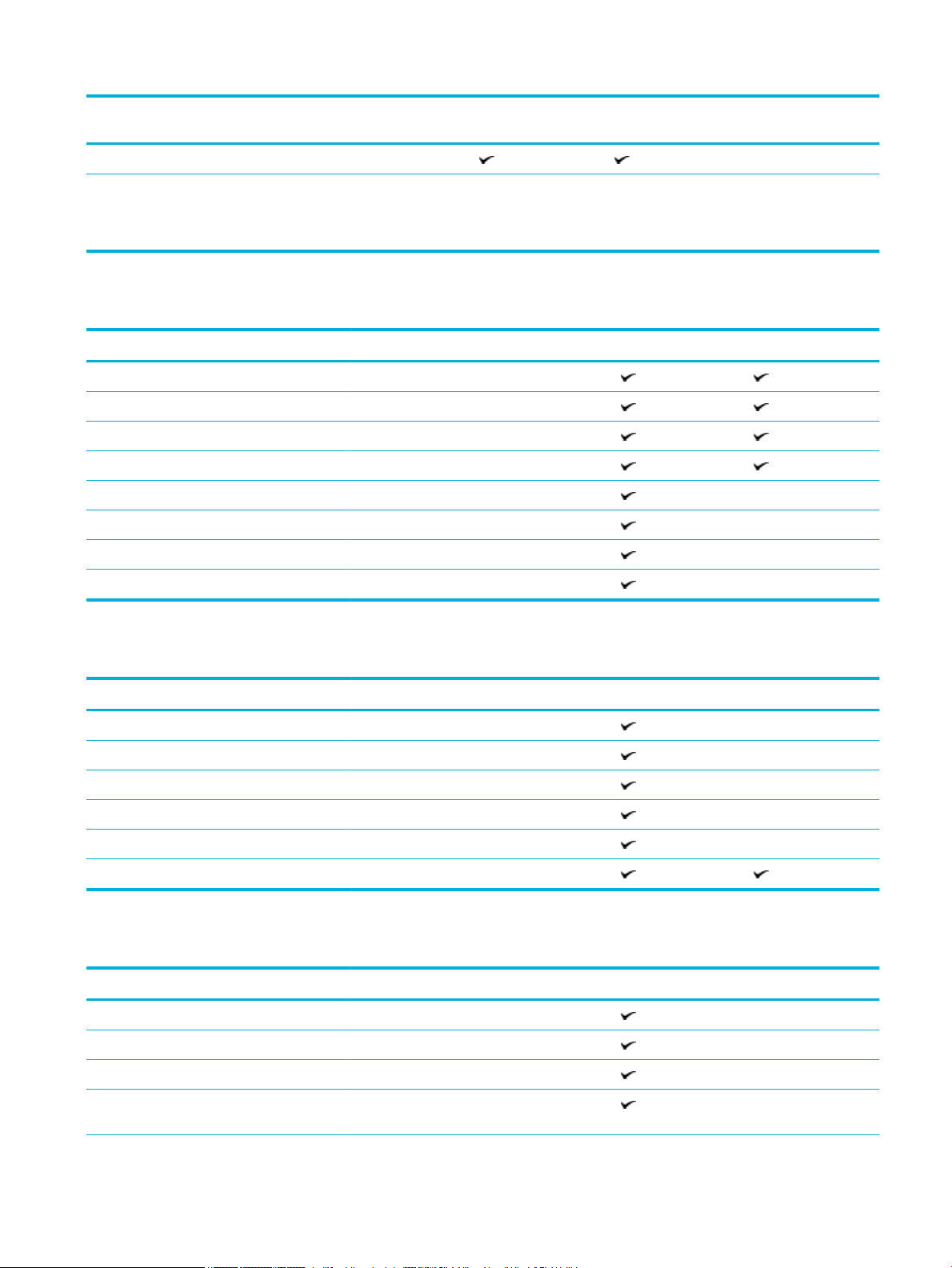
Format Dimensiuni Tava 1 Tava 2
197 x 273 mm
Imprimare duplex
electronică
Particularizat Minimum: 76 x 127 mm
Maximum: 216 x 356 mm
Lăţime: 76-216 mm
Lungime: 127-356 mm
Lăţime: 102-216 mm
Lungime:
210,06-297,2 mm
Dimensiuni de plicuri acceptate
Format Dimensiuni Tava 1 Tava 2
Plic #10 105 x 241 mm
Plic DL 110 x 220 mm
Plic C5 162 x 229 mm
Plic B5 176 x 250 mm
Plic C6 114 x 162 mm
Monarch 98,4 x 190,5 mm
Plic japonez Chou #3 120 x 235 mm
Plic japonez Chou #4 90 x 205 mm
Dimensiuni de cartele şi etichete acceptate
Format Dimensiuni Tava 1 Tava 2
3 x 5
4 x 6
5 x 8
A6
Carte poştală japoneză dublă, rotită
Etichete (Letter şi A4)
Dimensiuni de suporturi foto acceptate
Format
4 x 6
10 x 15 cm
L
Suport foto 5 x 7 (5 x 7 inchi, fără fâşii de
margine)
Dimensiuni Tava 1 Tava 2
ROWW Dimensiuni de suporturi acceptate 43
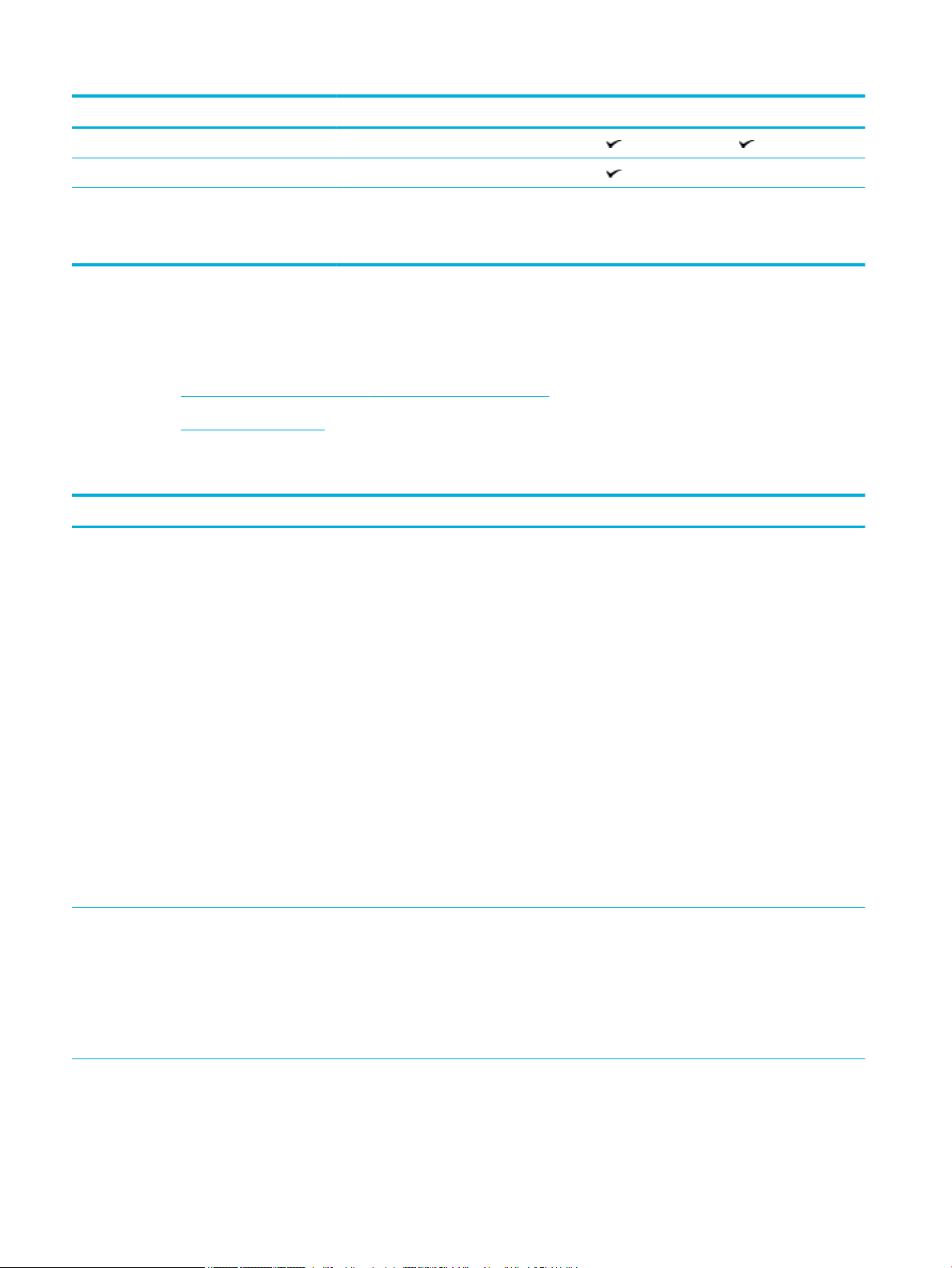
Format Dimensiuni Tava 1 Tava 2
Suport foto (Letter şi A4)
Carte poştală japoneză
Particularizat Minimum: 76 x 127 mm
Maximum: 216 x 356 mm
Lăţime: 76-216 mm
Lungime: 127-356
mm
Tipuri de hârtie acceptate şi capacităţile tăvilor
Pentru rezultate optime, utilizaţi tipurile de hârtie şi capacităţile de tăvi corespunzătoare:
●
Tava 1 (multifuncţională) din partea stângă a produsului
●
Tava 2 (tava implicită)
Tava 1 (multifuncţională) din partea stângă a produsului
Tip hârtie Greutate
De fiecare zi:
●
Nespecificată şi simplă
●
HP EcoFFICIENT
●
Hârtie cu antet
●
Preimprimată
60-175 g/m
Capacitate
2
Până la 50 de coli Faţa de imprimat în jos,
1
Lăţime: 102-216 mm
Lungime:
210,06-297,2 mm
Orientare hârtie
marginea superioară spre
imprimantă
●
Preperforată
●
Uşoară 60-74 g
●
Intermediară 85-95g
●
Greutate medie 96-110 g
●
Grea 111–130 g
●
Mată pentru prezentări HP Premium de
120 g
●
Foarte grea 131–175 g
●
Mată pentru broşuri HP de 180 g
●
Lucioasă pentru broşuri HP de 180 g
●
Carton 176-220 g
●
Mată pentru coperţi HP de 200 g
●
Hârtii foto HP Advanced
Până la 220 g/m
2
(58 lb)
1
Până la 25 de coli Faţa de imprimat în jos
44 Capitolul 4 Hârtia şi suporturile de imprimare ROWW

Tip hârtie Greutate
●
●
●
Plic
Plic greu
Etichete
1
Capacitatea poate varia în funcţie de greutatea şi grosimea hârtiei şi în funcţie de condiţiile de mediu.
Până la 7 plicuri sau etichete Faţa de imprimat în jos
Tava 2 (tava implicită)
Capacitate
1
Orientare hârtie
Tip hârtie Greutate
●
Nespecificată şi simplă
●
HP EcoFFICIENT
●
Hârtie cu antet
●
Preimprimată
●
Preperforată
●
Uşoară 60-74 g
●
Intermediară 85-95g
●
Greutate medie 96-110 g
●
Grea 111–130 g
●
Mată pentru prezentări HP Premium de
60-175 g/m
120 g
●
Foarte grea 131–175 g
●
Mată pentru broşuri HP de 180 g
●
Lucioasă pentru broşuri HP de 180 g
●
Carton 176-220 g
Până la 220 g/m
Capacitate
2
Până la 500 de coli Faţa de imprimat în sus,
1
Orientare hârtie
marginea superioară spre
partea stângă
2
(58 lb)
Până la 100 de coli Faţa de imprimat în sus
●
Mată pentru coperţi HP de 200 g
●
Hârtii foto HP Advanced
●
●
Plic
Plic greu
Până la 30 plicuri sau etichete.
NOTĂ: Tava 3 nu acceptă
Faţa de imprimat în sus
imprimarea plicurilor.
●
Etichete
1
Capacitatea poate varia în funcţie de greutatea şi grosimea hârtiei şi în funcţie de condiţiile de mediu.
ROWW Tipuri de hârtie acceptate şi capacităţile tăvilor 45
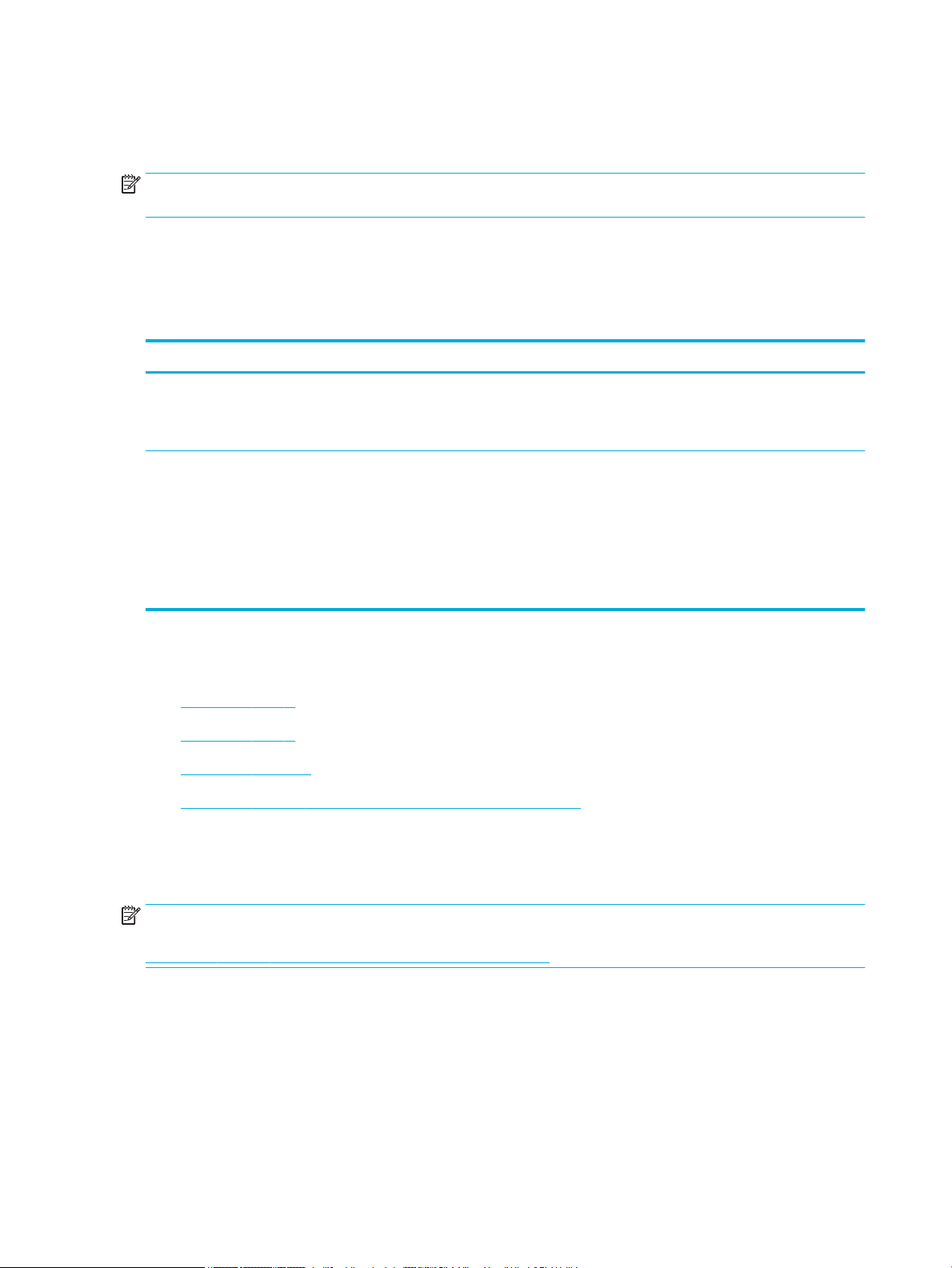
Configurarea tăvilor
În mod implicit, produsul trage hârtie din Tava 2. Dacă Tava 2 este goală, produsul trage hârtie din Tava 1.
NOTĂ: Dacă schimbaţi tava implicită în Tava 1, aveţi grijă să configuraţi tava pentru tipul şi dimensiunea de
hârtie corecte.
Dacă utilizaţi hârtie specială pentru toate lucrările de imprimare realizate cu acest produs sau pentru
majoritatea acestora, modificaţi această setare de tavă prestabilită pe produs.
Următorul tabel prezintă posibilităţile de utilizare a setărilor pentru tăvi, pentru a răspunde cerinţelor dvs. de
imprimare.
Utilizarea hârtiei Configurarea produsului Imprimare
Încărcaţi Tava 1 şi o altă tavă cu aceeaşi
hârtie şi configuraţi produsul astfel încât
să preia hârtie dintr-o tavă dacă cealaltă
tavă este goală.
Utilizaţi frecvent hârtie specială, precum
hârtie grea sau hârtie cu antet, dintr-o
tavă.
Încărcaţi hârtie în Tava 1 şi configuraţi tava
pentru hârtia corectă şi tipul corect. Nu
utilizaţi Any Size/Any Type (Orice
dimensiune/Orice tip).
Încărcaţi hârtie specială în Tava 1 şi
configuraţi tava pentru tipul de hârtie.
Încărcarea suporturilor de imprimare
●
Încărcarea Tăvii 1
●
Încărcarea Tăvii 2
●
Încărcarea plicurilor
●
Încărcarea hârtiilor cu antet sau a formularelor preimprimate
Încărcarea Tăvii 1
Din programul software, imprimaţi
lucrarea.
Din dialogul de imprimare al programului
software, selectaţi tipul de hârtie care
corespunde cu hârtia specială încărcată în
tavă, înainte de a trimite lucrarea de
imprimare. Selectaţi Tava 1 ca Paper
Source (Sursă de hârtie) în fila Paper/
Quality (Hârtie/Calitate) (Windows) sau în
meniul pop-up Paper Feed (Alimentare
hârtie) (OS X).
Tava 1 este tava multifuncţională din partea stângă a produsului.
NOTĂ: Dacă nu utilizaţi Alternate Letterhead Mode (ALM) (Mod alternativ hârtie cu antet), aşezaţi hârtia cu
faţa de imprimat orientată în jos, cu marginea superioară spre imprimantă. Pentru orientarea ALM, consultaţi
Încărcarea hârtiilor cu antet sau a formularelor preimprimate,.
1. Deschideţi Tava 1.
46 Capitolul 4 Hârtia şi suporturile de imprimare ROWW
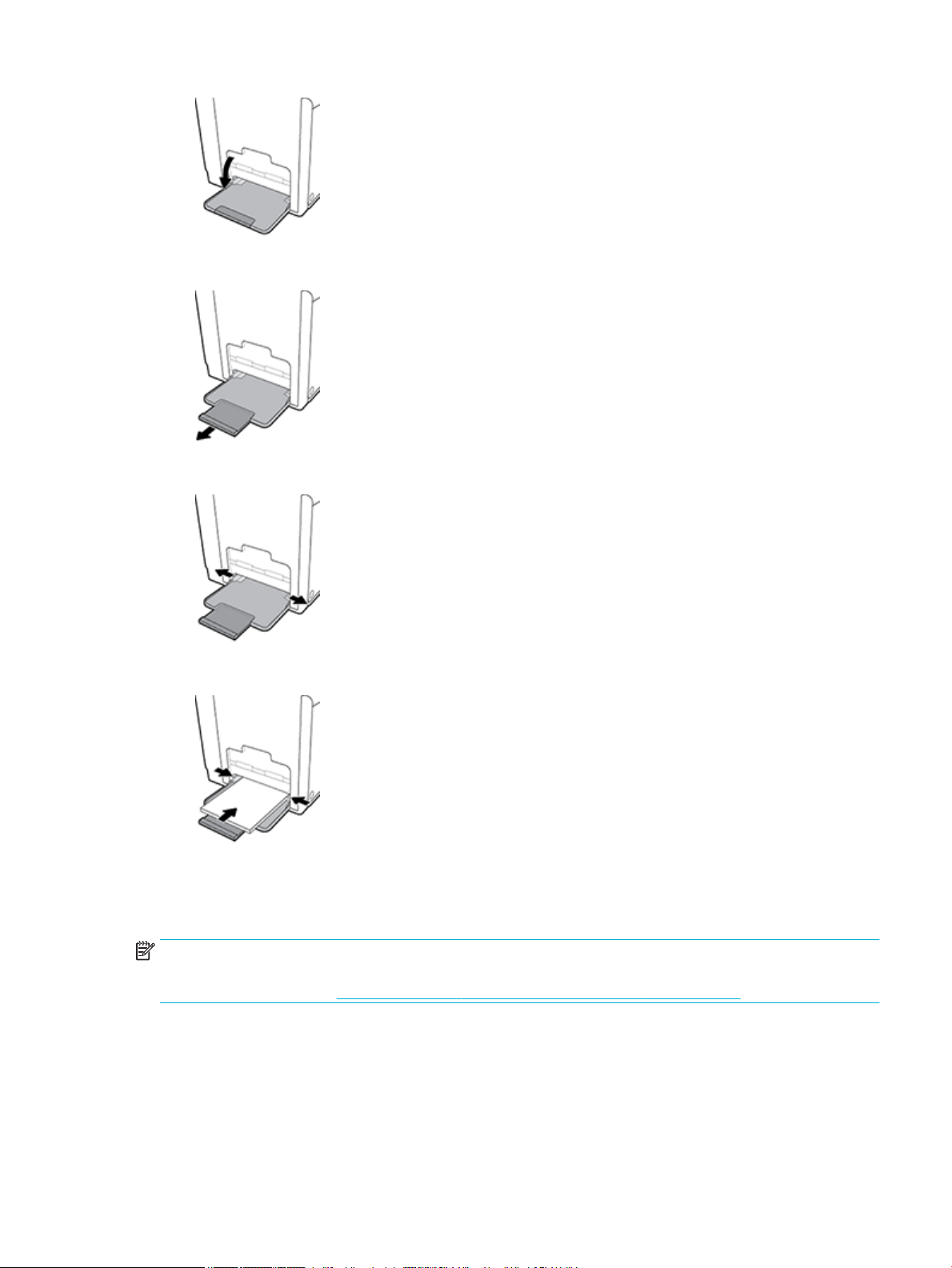
2. Trageţi în afară extensia Tăvii 1.
3. Deschideţi complet ghidajele pentru hârtie, apoi încărcaţi teancul de hârtie în Tava 1.
4. Glisaţi ghidajele pentru hârtie până când se sprijină pe suportul încărcat.
Încărcarea Tăvii 2
Tava 2 este tava pentru hârtie implicită (principală) din partea din faţă a produsului.
NOTĂ: Dacă nu utilizaţi Alternate Letterhead Mode (ALM) (Mod alternativ hârtie cu antet), aşezaţi hârtia cu
faţa de imprimat orientată în sus, cu marginea superioară spre partea stângă a imprimantei. Pentru
orientarea ALM, consultaţi Încărcarea hârtiilor cu antet sau a formularelor preimprimate,.
1. Trageţi tava afară din produs.
ROWW Încărcarea suporturilor de imprimare 47

2. Deschideţi complet ghidajele pentru lungimea şi lăţimea hârtiei.
3. Aşezaţi hârtia în tavă şi asiguraţi-vă ca aceasta este plată la toate cele patru colţuri. Glisaţi ghidajele de
lungime şi lăţime a hârtiei până când se sprijină pe suportul încărcat.
4. Apăsaţi în jos pe hârtie pentru a vă asigura ca teancul se aă sub proeminenţele de limitare de pe partea
laterală a tăvii.
48 Capitolul 4 Hârtia şi suporturile de imprimare ROWW

5. Puneţi tava în produs.
Încărcarea plicurilor
Puteţi să încărcaţi plicuri în Tava 1 şi în Tava 2.
Pentru a încărca plicuri în Tava 1
1. Deschideţi Tava 1.
2. Trageţi în afară extensia Tăvii 1.
3. Aşezaţi plicurile în Tava 1 cu faţa în jos, cu partea superioară a plicului orientată spre partea frontală a
imprimantei.
4. Închideţi ghidajele pentru hârtie.
ROWW Încărcarea suporturilor de imprimare 49

Pentru a încărca plicuri în Tava 2
1. Trageţi tava afară din produs.
2. Aşezaţi plicurile cu faţa în sus, cu partea superioară a plicurilor orientată spre partea frontală a tăvii.
3. Aşezaţi plicurile în tavă şi asiguraţi-vă ca acestea sunt plate la toate cele patru colţuri. Glisaţi ghidajele
de lungime şi lăţime a hârtiei până când se sprijină pe suportul încărcat.
4. Apăsaţi în jos pe plicuri pentru a vă asigura ca acestea se aă sub proeminenţele de limitare de pe
partea laterală a tăvii.
5. Puneţi tava în produs.
Încărcarea hârtiilor cu antet sau a formularelor preimprimate
Puteţi să încărcaţi hârtie cu antet, formulare preimprimate sau preperforate în orice tavă. Orientarea hârtiei
depinde de modul de imprimare, simplex sau duplex. Dacă Alternative Letterhead Mode (Mod alternativ
hârtie cu antet) (ALM) este activat, puteţi să imprimaţi atât în modul simplex, cât şi în modul duplex, fără a
reorienta hârtia.
NOTĂ: Cu ALM activat, trebuie să selectaţi Letterhead (Hârtie cu antet), Preprinted (Preimprimată) sau
Prepunched (Preperforată) ca tip de hârtie în caseta de dialog Printer Properties (Proprietăţi imprimantă).
50 Capitolul 4 Hârtia şi suporturile de imprimare ROWW

Pentru a activa sau a dezactiva ALM de la panoul de control
1. Deschideţi tabloul de bord al panoului de control (trageţi cu degetul în jos fila tabloului de bord din
partea superioară a oricărui ecran sau atingeţi zona tabloului de bord de pe ecranul de reşedinţă).
2.
Pe tabloul de bord al panoului de control, atingeţi .
3. Atingeţi Tray and Paper Management (Gestionare tăvi şi hârtie), apoi atingeţi Alternative Letterhead
Mode (Mod alternativ hârtie cu antet) şi activaţi-l sau dezactivaţi-l.
Pentru a activa sau a dezactiva ALM din EWS
1. Tastaţi adresa IP a produsului în caseta de adrese a unui browser Web pentru a deschide EWS. (Pentru a
obţine IP-ul produsului, pe tabloul de bord al panoului de control, atingeţi .)
2. Faceţi clic pe fila Settings (Setări).
3. Faceţi clic pe Preferinţe , apoi faceţi clic pe Tray and Paper Management (Gestionare tăvi şi hârtie).
4. În secţiunea Alternative Letterhead Mode (Mod alternativ hârtie cu antet), selectaţi Enabled (Activat)
sau Disabled (Dezactivat).
5. Faceţi clic pe Apply (Aplicare).
Pentru a încărca hârtie cu antet sau formulare preimprimate cu ALM activat
1. În funcţie de tavă, orientaţi hârtia, după cum urmează.
Tava 1 Alte tăvi
Aşezaţi hârtia cu antet cu faţa în sus, cu partea superioară a
paginii orientată spre stânga.
Aşezaţi hârtia cu antet cu faţa în jos, cu partea superioară a
paginii orientată spre dreapta.
2. Finalizaţi paşii din Încărcarea Tăvii 1, sau din Încărcarea Tăvii 2,.
Pentru a încărca hârtie cu antet sau formulare preimprimate cu ALM dezactivat
1. În funcţie de tavă, orientaţi hârtia, după cum urmează.
Tava 1 Alte tăvi
Simplex Aşezaţi hârtia cu antet cu faţa în jos, cu partea
superioară a paginii orientată spre dreapta.
Duplex Aşezaţi hârtia cu antet cu faţa în sus, cu partea
superioară a paginii orientată spre stânga.
2. Finalizaţi paşii din Încărcarea Tăvii 1, sau din Încărcarea Tăvii 2,.
Aşezaţi hârtia cu antet cu faţa în sus, cu partea
superioară a paginii orientată spre stânga.
Aşezaţi hârtia cu antet cu faţa în jos, cu partea
superioară a paginii orientată spre dreapta.
ROWW Încărcarea suporturilor de imprimare 51

Sfaturi pentru selectarea şi utilizarea hârtiei
Pentru cele mai bune rezultat, este recomandat să respectaţi următoarele indicaţii.
●
Încărcaţi în tavă un singur tip de hârtie la un moment dat.
●
Asiguraţi-vă că hârtia este încărcată corect când se încarcă din tavă.
●
Nu supraîncărcaţi tava.
●
Pentru a preveni blocajele, imprimarea de calitate slabă şi alte probleme de imprimare, evitaţi
încărcarea următoarelor
—
Documente din mai multe bucăţi
—
Suport de imprimare defect, ondulat sau îndoit
—
Suport de imprimare cu benzi detaşabile sau perforaţii
—
Suport de imprimare cu textură bogată, cu model în relief sau dificil de imprimat
—
Suport de imprimare prea uşor sau care se întinde uşor
—
Suporturi care conţin agrafe sau cleme
hârtii în tavă:
52 Capitolul 4 Hârtia şi suporturile de imprimare ROWW

5 Cartuşe
●
Cartuşe HP PageWide
●
Gestionarea cartuşelor
●
Înlocuirea cartuşelor
●
Sfaturi pentru lucrul cu cartuşe
ROWW 53

Cartuşe HP PageWide
Politica HP referitoare la cartuşele care nu sunt produse de HP
IMPORTANT:
●
HP nu garantează calitatea sau fiabilitatea conţinutului care nu este produs de HP şi care este încărcat în
cartuşe HP.
●
Garanţia pentru cartuşele HP nu acoperă cartuşele care nu sunt produse de HP sau cartuşele al căror
conţinut nu este produs de HP.
●
Garanţia pentru imprimanta HP nu acoperă reparaţiile sau lucrările de service necesare în urma utilizării
cartuşelor care nu sunt produse de HP sau a cartuşelor cu conţinut care nu este produs HP.
NOTĂ:
●
Această imprimantă nu este concepută pentru a utiliza sisteme de cerneală continue. Pentru a relua
imprimarea, dezinstalaţi sistemul de cerneală continuu şi instalaţi cartuşe de cerneală originale HP (sau
compatibile).
●
Această imprimantă este concepută pentru utilizarea cartuşelor până la golirea acestora. Reumplerea
cartuşelor înainte de golire ar putea cauza funcţionarea defectuoasă a imprimantei. Dacă se întâmplă
acest lucru, introduceţi un cartuş nou (fie original HP, fie compatibil) pentru a continua imprimarea.
Cartuşe HP contrafăcute
Cartuşul s-ar putea să nu fie un cartuş original HP dacă observaţi următoarele:
●
Panoul de control sau raportul de stare a imprimantei indică faptul că este instalat un cartuş folosit sau
contrafăcut.
●
Vă confruntaţi cu un mare număr de probleme utilizând acel cartuş.
●
Cartuşul nu arată ca de obicei (de exemplu, ambalajul diferă de ambalajul utilizat de HP).
Vizitaţi site-ul Web Anticontrafacere HP când instalaţi un cartuş de imprimare HP şi mesajul de pe panoul de
control vă informează că respectivul cartuş este folosit sau contrafăcut. HP vă va ajuta să rezolvaţi problema.
54 Capitolul 5 Cartuşe ROWW
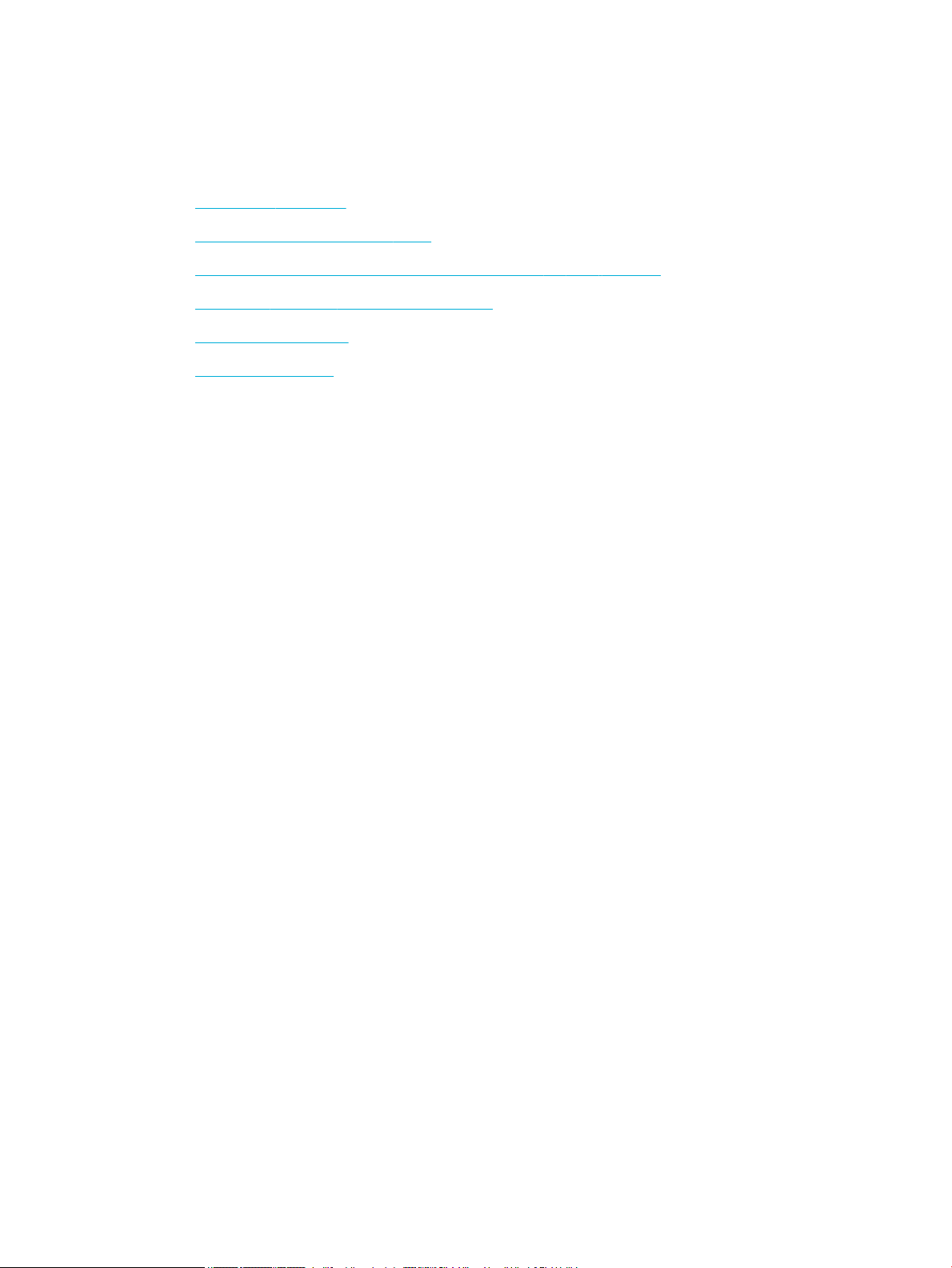
Gestionarea cartuşelor
Depozitarea, utilizarea şi monitorizarea corectă a cartuşelor pot asigura rezultate de imprimare de înaltă
calitate şi prelungi durata de viaţă a cartuşelor.
●
Depozitarea cartuşelor
●
Imprimarea cu modul General Oice
●
Imprimarea când un cartuş ajunge la sfârşitul duratei de viaţă estimate
●
Verificarea nivelurilor estimate ale cartuşelor
●
Comandarea cartuşelor
●
Reciclarea cartuşelor
Depozitarea cartuşelor
●
Nu scoateţi cartuşul din ambalaj până când nu sunteţi gata să îl utilizaţi.
●
Depozitaţi cartuşele la temperatura camerei (15-35° C sau 59-95° F) timp de cel puţin 12 ore înainte de
a le utiliza.
●
Manevraţi cu grijă cartuşele. Aruncarea, scuturarea sau manevrarea dură în timpul instalării pot provoca
probleme temporare de imprimare.
Imprimarea cu modul General Oice
Modul General Oice produce imprimate puţin mai deschise, fapt care poate prelungi durata de viaţă a
cartuşelor.
1. În meniul File (Fişier) din programul software, faceţi clic pe Print (Imprimare).
2. Asiguraţi-vă că imprimanta este selectată.
3. Faceţi clic pe legătură sau pe butonul care deschide caseta de dialog Proprietăţi .
În funcţie de aplicaţia software, această legătură sau acest buton pot avea o denumire de tipul
Proprietăţi , Options (Opţiuni), Printer Setup (Configurare imprimantă), Printer Properties (Proprietăţi
imprimantă), Printer (Imprimantă) sau Set Preferences (Setare preferinţe).
Efectuaţi una din următoarele proceduri.
●
Windows: Faceţi clic pe Opţiuni de imprimare, apoi faceţi clic pe Proprietăţi.
●
OS X: Din meniul pop-up, selectaţi Copies and Pages (Copii şi pagini).
4. Faceţi clic pe fila Paper/Quality (Hârtie/Calitate).
5. Selectaţi General Oice din lista derulantă Print Quality (Calitate imprimare) (Windows) sau din meniul
pop-up (OS X).
Imprimarea când un cartuş ajunge la sfârşitul duratei de viaţă estimate
Notificările privind consumabilele sunt comunicate pe panoul de control al imprimantei.
ROWW Gestionarea cartuşelor 55

●
Mesajul Cartridge Low (Cartuş cu nivel scăzut) apare atunci când un cartuş se apropie de sfârşitul
duratei de viaţă estimate. Imprimarea poate continua, dar asiguraţi-vă că aveţi un cartuş de schimb.
●
Mesajul Cartridge Very Low (Cartuş cu nivel foarte scăzut) apare atunci când cartuşul este aproape la
sfârşitul duratei de viaţă estimate. Asiguraţi-vă că aveţi un cartuş de schimb.
●
Mesajul Cartridge Depleted (Cartuş consumat) apare când cartuşul este gol.
NOTĂ: Deşi utilizarea setării Continue (Continuare) permite imprimarea după apariţia mesajului Cartridge
Very Low (Cartuş cu nivel foarte scăzut), fără a înlocui cartuşul, produsul se va închide înainte de a apărea
probleme de imprimare.
Verificarea nivelurilor estimate ale cartuşelor
Puteţi să verificaţi nivelurile estimate ale cartuşelor de la panoul de control al imprimantei sau din software-
ul imprimantei.
Pentru a verifica nivelurile cartuşelor de la panoul de control
1. Deschideţi tabloul de bord al panoului de control (trageţi cu degetul în jos fila tabloului de bord din
partea superioară a oricărui ecran sau atingeţi zona tabloului de bord de pe ecranul de reşedinţă).
2.
În ecranul de reşedinţă, atingeţi (pictograma Cerneală) pentru a afişa nivelurile de cerneală estimate.
Pentru a verifica nivelurile cartuşelor din EWS
1. Deschideţi EWS. Pentru informaţii suplimentare, consultaţi Deschiderea serverului EWS,.
2. Faceţi clic pe fila Tools (Instrumente), apoi faceţi clic pe Cartridge Level Gauge (Indicator nivelul cartuş).
Pentru a verifica nivelurile cartuşelor din software-ul produsului (Windows)
1. Deschideţi HP Printer Assistant. Pentru informaţii suplimentare, consultaţi Deschiderea software-ului
HP Printer Assistant,.
2. Pe fila Imprimare , faceţi clic pe Maintain Your Printer (Întreţinere imprimantă).
3. Faceţi clic pe fila Estimated Cartridge Levels (Niveluri estimate cartuşe).
Pentru a verifica nivelurile cartuşelor din software-ul produsului (OS X)
1. Deschideţi HP Utility. Pentru informaţii suplimentare, consultaţi Deschiderea software-ului HP Utility,.
2. Asiguraţi-vă că imprimanta este selectată.
3. Faceţi clic pe Stare consumabile.
Apar nivelurile estimate ale cartuşelor.
4. Faceţi clic pe All Settings (Toate setările) pentru a reveni la panoul Information and Support
(Informaţii şi asistenţă).
56 Capitolul 5 Cartuşe ROWW

NOTĂ:
●
Dacă aţi instalat un cartuş reumplut sau recondiţionat ori un cartuş care a fost folosit într-o altă
imprimată, indicatorul de nivel al cartuşului ar putea fi imprecis sau indisponibil.
●
Avertismentele şi indicatoarele de nivel oferă estimări numai în scopuri de planificare. Când primiţi un
avertisment privind nivelul scăzut al unui cartuş, trebuie să aveţi un cartuş de schimb disponibil, pentru
a evita posibilele întârzieri în procesul de imprimare. Nu trebuie să înlocuiţi cartuşele cât timp nu vi se
solicită acest lucru.
●
Cerneala din cartuşe este utilizată în procesul de imprimare în diverse moduri, inclusiv în procesul de
iniţializare, care pregăteşte imprimanta şi cartuşele pentru imprimare, precum şi în procesul de
întreţinere a capului de imprimare, care menţine cartuşele într-o stare care le permite să imprime
uniform. O anumită cantitate de cerneală reziduală este lăsată în cartuş după ce acesta este folosit.
Pentru mai multe informaţii, vizitaţi site-ul Web HP SureSupply .
Comandarea cartuşelor
Pentru a comanda cartuşe, vizitaţi Site-ul Web HP . (Deocamdată, unele secţiuni ale site-ului Web HP sunt
disponibile numai în limba engleză.) Comandarea online a cartuşelor nu este acceptată în toate ţările/
regiunile. Oricum, pentru multe ţări/regiuni există informaţii despre comandarea prin telefon, identificarea
unui magazin local şi imprimarea unei liste de cumpărături. În plus, puteţi să vizitaţi site-ul Web HP
SureSupply pentru a obţine informaţii despre cumpărarea produselor HP în ţara/regiunea dvs.
Utilizaţi doar cartuşe de schimb ale căror numere sunt identice cu ale cartuşelor pe care le înlocuiţi. Puteţi
găsi numărul cartuşului în următoarele locuri:
●
Pe eticheta cartuşului pe care îl înlocuiţi.
●
Pe o etichetă din interiorul imprimantei. Deschideţi uşa de acces la cartuşe pentru a localiza eticheta.
●
În software-ul imprimantei, deschideţi HP Printer Assistant, faceţi clic pe Shop (Cumpărare), apoi faceţi
clic pe Shop For Supplies Online (Cumpărare consumabile online).
●
În HP Embedded Web Server, faceţi clic pe fila Tools (Instrumente), apoi, sub Product Information
(Informaţii despre produs), faceţi clic pe Cartridge Level Gauge (Indicator nivelul cartuş). Pentru
informaţii suplimentare, consultaţi HP Embedded Web Server,.
NOTĂ: Cartuşul SETUP livrat împreună cu imprimanta nu este disponibil pentru achiziţionare separată.
Reciclarea cartuşelor
Vizitaţi site-ul Web HP sustainability pentru informaţii complete despre reciclare şi pentru a comanda
etichete, plicuri şi cutii cu taxe poştale plătite, pentru reciclare.
ROWW Gestionarea cartuşelor 57
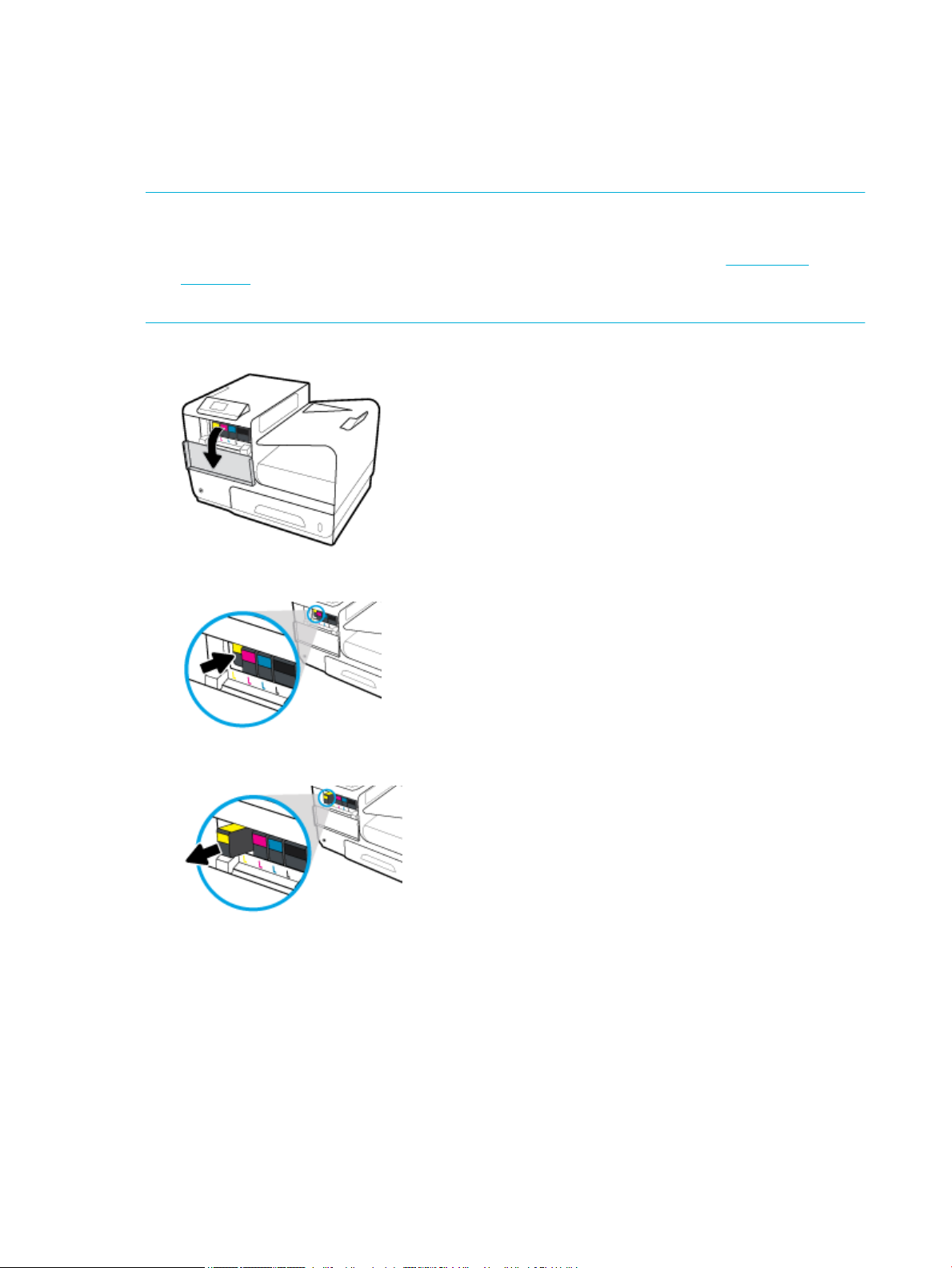
Înlocuirea cartuşelor
Produsul utilizează patru culori şi dispune de cartuşe separate pentru fiecare culoare: galben (Y), magenta
(M), cyan (C) şi negru (K).
NOTIFICARE:
●
Pentru a preveni problemele de calitate a imprimării, HP recomandă înlocuirea cartuşelor lipsă cu
cartuşe originale HP cât mai curând posibil. Pentru mai multe informaţii, consultaţi Comandarea
cartuşelor,.
●
Nu opriţi niciodată imprimanta dacă lipsesc cartuşe.
1. Deschideţi uşa cartuşelor.
2. Împingeţi cartuşul vechi înăuntru pentru a-l debloca şi eliberaţi-l.
3. Apucaţi marginea cartuşului vechi, apoi trageţi cartuşul drept în afară pentru a-l scoate.
58 Capitolul 5 Cartuşe ROWW
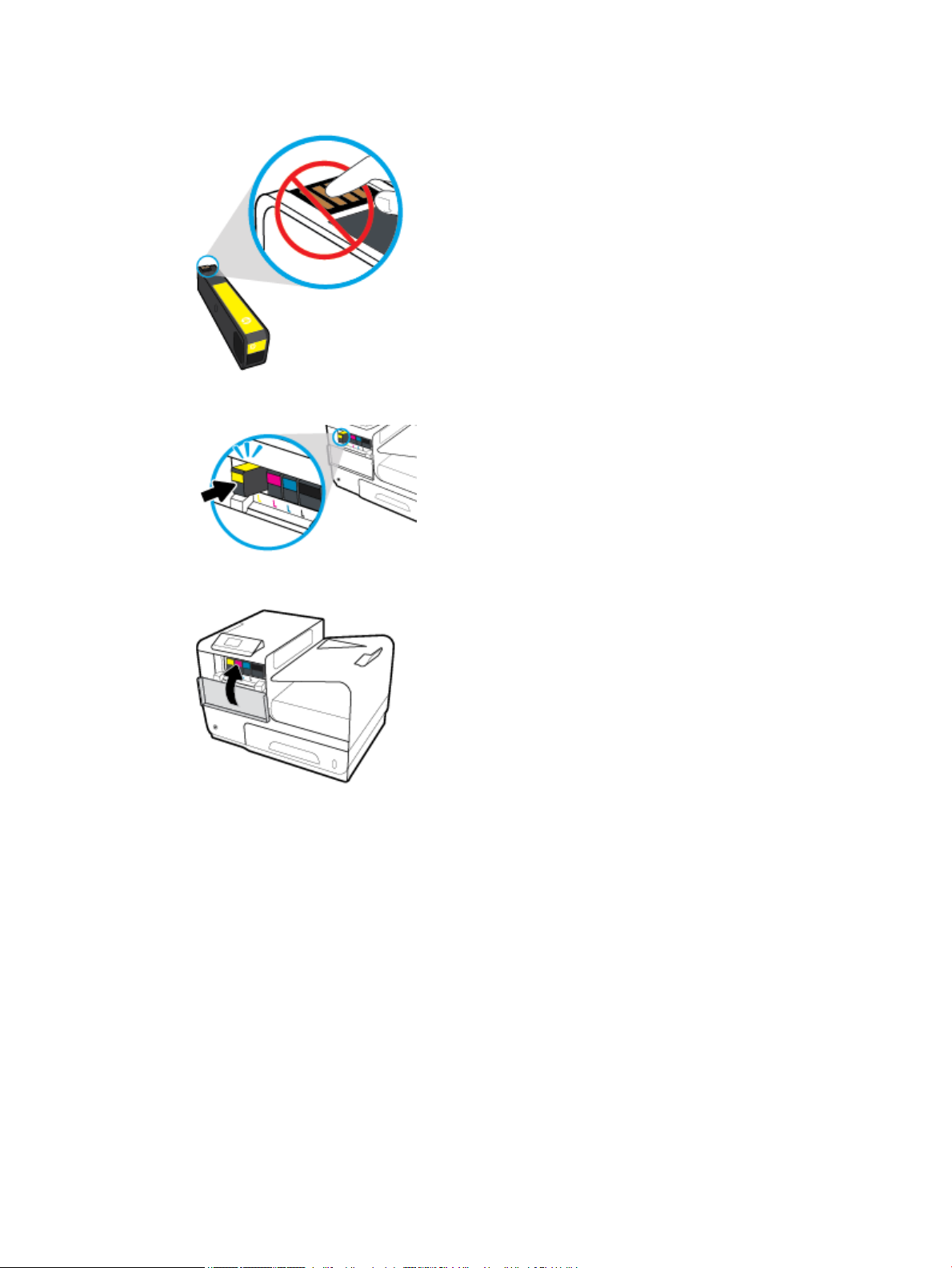
4. Nu atingeţi contactele de metal de pe cartuş. Amprentele de pe contacte pot cauza erori de conexiune.
5. Introduceţi noul cartuş în locaş.
6. Închideţi uşa cartuşelor.
ROWW Înlocuirea cartuşelor 59

Sfaturi pentru lucrul cu cartuşe
Utilizaţi următoarele sfaturi pentru a lucra cu cartuşele:
●
Pentru a preveni problemele de calitate a imprimării, efectuaţi următoarele:
—
Opriţi întotdeauna imprimanta utilizând butonul de alimentare din partea frontală şi aşteptaţi până
când indicatorul luminos al butonului se stinge.
—
Asiguraţi-vă că toate locaşurile pentru cartuşe sunt încărcate.
●
Dacă, indiferent de motiv, scoateţi un cartuş din imprimantă, încercaţi să îl puneţi la loc imediat ce este
posibil.
●
Nu deschideţi şi nu despachetaţi cartuşele înainte de a fi pregătit să le instalaţi.
●
Introduceţi cartuşele în sloturile corecte. Potriviţi culoarea şi pictograma fiecărui cartuş cu culoarea şi
pictograma pentru fiecare slot. Asiguraţi-vă de fixarea pe poziţie a cartuşelor.
●
Când ecranul Estimated Cartridge Levels (Niveluri estimate cartuşe) prezintă unul sau mai multe cartuşe
cu nivel scăzut, procuraţi cartuşe de schimb pentru a evita posibilele întârzieri în procesul de imprimare.
Nu este necesar să înlocuiţi cartuşele cât timp nu vi se solicită acest lucru. Pentru informaţii
suplimentare, consultaţi Înlocuirea cartuşelor,.
●
Nu curăţaţi capul de imprimare dacă nu este necesar. Acest lucru scurtează durata de viaţă a cartuşelor.
●
Dacă transportaţi imprimanta, efectuaţi următoarele pentru a evita scurgerea din imprimantă sau alte
deteriorări.
—
Asiguraţi-vă că aţi oprit imprimanta prin apăsarea butonului de alimentare din partea frontală.
Înainte de a deconecta imprimanta, aşteptaţi până când se opresc toate sunetele produse de
mişcarea componentelor interne.
—
Aveţi grijă să lăsaţi cartuşele instalate.
—
Imprimanta trebuie să fie transportată pe o suprafaţă plană; nu trebuie să fie pusă pe o parte, pe
spate sau pe faţă sau pe partea superioară.
60 Capitolul 5 Cartuşe ROWW

6 Imprimare
●
Imprimarea de la un computer
●
Imprimarea cu HP ePrint
●
Imprimarea cu AirPrint (OS X)
●
Sfaturi pentru imprimarea cu succes
ROWW 61

Imprimarea de la un computer
Pentru a imprima de la un computer (Windows)
Aceste instrucţiuni se aplică la imprimarea pe diferite suporturi de imprimare, inclusiv următoarele.
●
Hârtie simplă
●
Formulare din hârtii cu antet sau
preimprimate
Pentru a imprima de la un computer (Windows)
1. Încărcaţi suportul acceptat în tava adecvată.
Pentru informaţii suplimentare, consultaţi Dimensiuni de suporturi acceptate,.
2. În meniul File (Fişier) din programul software, faceţi clic pe Print (Imprimare).
3. Asiguraţi-vă că imprimanta este selectată.
4. Faceţi clic pe legătură sau pe butonul care deschide caseta de dialog Proprietăţi .
În funcţie de aplicaţia software, această legătură sau acest buton pot avea o denumire de tipul
Proprietăţi , Options (Opţiuni), Printer Setup (Configurare imprimantă), Printer Properties (Proprietăţi
imprimantă), Printer (Imprimantă) sau Set Preferences (Setare preferinţe).
5. Setaţi opţiunile de imprimare corespunzătoare pentru tipul de suport (hârtie simplă, hârtie cu antet sau
pre-imprimată, plic, hârtie foto, etichetă şi aşa mai departe).
Următorul tabel descrie filele şi opţiunile care pot fi disponibile în programul software.
●
●
Plicuri
Fotografii
●
●
Broşuri
Etichete
Filă Descriere
Printing Shortcuts (Comenzi
rapide de imprimare)
O comandă rapidă de imprimare stochează setările care sunt adecvate pentru un anumit tip de
lucrare, astfel încât să puteţi seta toate opţiunile cu un singur clic.
Această filă afişează comenzile rapide de imprimare şi setările acestora, precum tipul de hârtie,
sursa de hârtie şi culorile sau tonurile de gri.
62 Capitolul 6 Imprimare ROWW
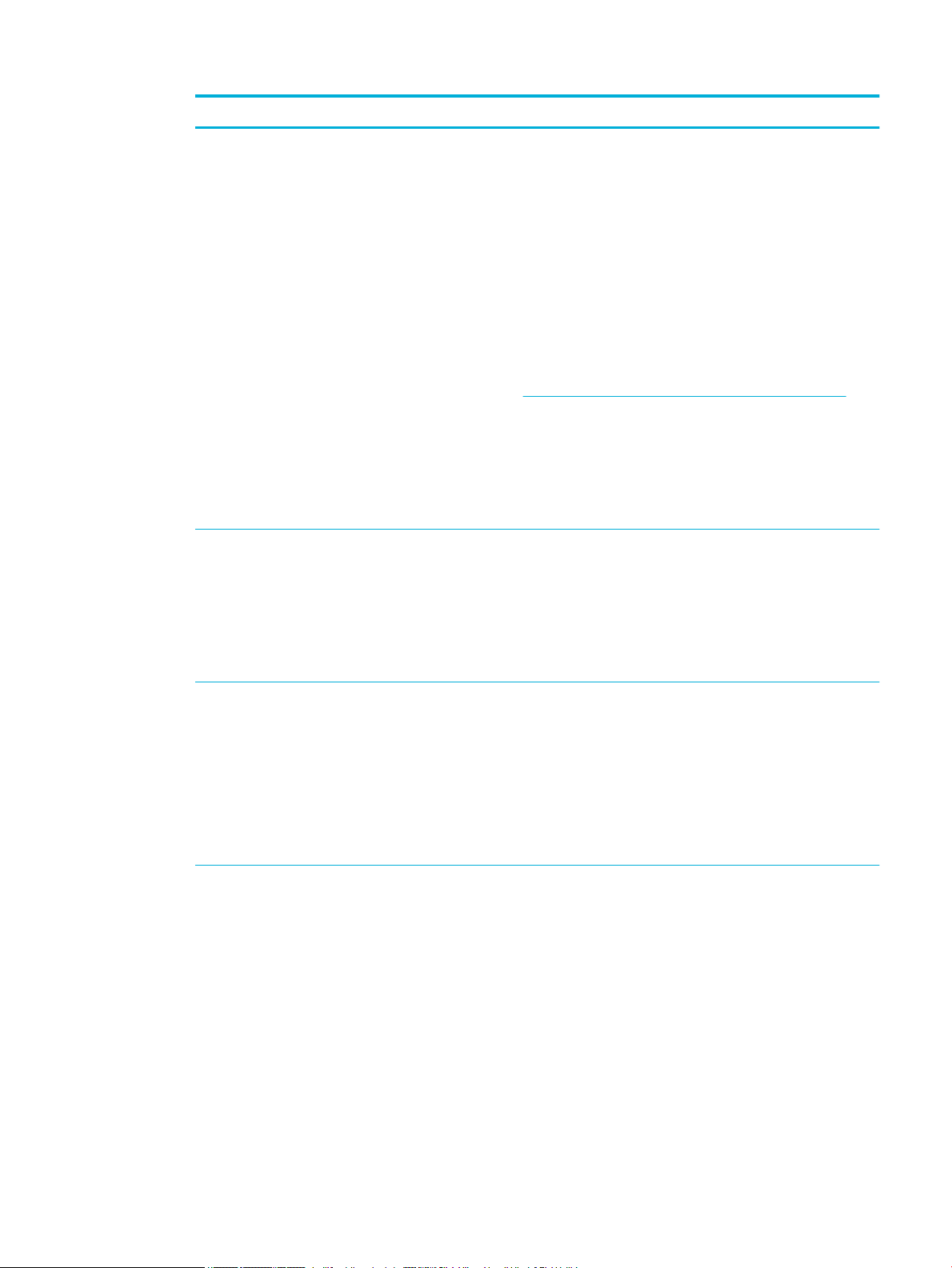
Filă Descriere
Paper/Quality (Hârtie/
Calitate)
Eects (Efecte) Această filă conţine setările care afectează temporar prezentarea lucrării de imprimare.
Această filă conţine setările care definesc tipul lucrării de imprimare. De exemplu, imprimarea pe
plicuri necesită dimensiuni, surse şi tipuri diferite de hârtie faţă de imprimarea pe hârtia simplă.
Puteţi selecta una din următoarele opţiuni:
●
Paper size (Dimensiune hârtie): Include Letter, plic #10 şi plic japonez Chou #3
●
Paper source (Sursă hârtie): Include opţiuni pentru selectarea automată a imprimantei,
alimentarea manuală, tava 1 şi tava 2
●
Paper type (Tip hârtie): Include hârtie simplă, cu antet, preimprimată, plic, hârtii foto
HP Advanced, hârtie mată pentru broşuri HP de 180 g şi etichete
NOTĂ: Dacă Alternative Letterhead Mode (Mod alternativ hârtie cu antet) (ALM) este
activat şi imprimaţi pe hârtie cu antet, preimprimată sau formulare preperforate, selectaţi
Hârtie cu antet, Preimprimată sau Preperforată, precum tipul de hârtie. Pentru informaţii
suplimentare, consultaţi Încărcarea hârtiilor cu antet sau a formularelor preimprimate,.
●
Special pages (Pagini speciale): Include coperţi din faţă şi din spate, coli goale şi coli
preimprimate
●
Print quality (Calitate imprimare): Include Professional (pentru lucrări de înaltă calitate) şi
General Oice (pentru lucrări zilnice)
NOTĂ: Nu puteţi să imprimaţi plicuri în modul General Oice.
Puteţi selecta una din următoarele opţiuni:
●
Resizing options (Opţiuni de redimensionare): Includ dimensiunea reală, un procent din
dimensiunea reală sau reproducerea la scară pentru o anumită dimensiune de suport,
precum Letter sau Plic #10
●
Watermarks (Filigrane): Include opţiunile Confidenţial şi Schiţă
Finishing (Finisaj) Această filă conţine setările care inuenţează aspectul final al lucrării de imprimare.
Puteţi selecta una din următoarele opţiuni:
●
Print on both sides (Imprimare pe ambele feţe): Include opţiunea de imprimare cu spaţiu
pentru legare pe partea stângă, pe partea dreaptă sau fără spaţiu la margini
●
Pages per sheet (Pagini pe coală): Imprimaţi mai multe pagini pe coală, cu opţiunea de a
imprima câte un chenar în jurul fiecărei pagini
●
Orientare: Include Portrait (Portret) şi Landscape (Peisaj)
ROWW Imprimarea de la un computer 63

Filă Descriere
Color Această filă conţine setările pentru imprimarea color sau în tonuri de gri.
Puteţi selecta din următoarele:
●
Print in Grayscale (Imprimare în tonuri de gri): Imprimaţi numai cu cerneală neagră sau în
tonuri de gri de înaltă calitate (utilizând cartuşele color în plus faţă de cartuşul negru)
●
Color Themes (Teme de culoare): Aceste opţiuni determină modul de redare a culorilor.
Acestea includ diferite teme de roşu-verde-albastru, precum implicit, foto sau intens.
Pentru informaţii suplimentare, consultaţi Pentru a regla sau a gestiona culorile,.
Advanced (Avansat) Această filă conţine setările pe care le puteţi utiliza sau modifica mai puţin frecvent.
Puteţi selecta din următoarele:
●
Copies (Copii): Selectaţi numărul de copii şi dacă să fie colaţionate
●
Reverse page order (Inversare ordine pagini): Imprimă de la ultima pagină a lucrării până la
prima pagină
●
Print all text as black (Imprimarea întregului text ca negru): Ajută la reducerea utilizării
cartuşului color
●
Ink Settings (Setări cerneală): Utilizaţi cursoarele pentru a selecta timpul de uscare, nivelul
de saturaţie şi dispersarea cernelii negre pentru lucrarea de imprimare. Pentru informaţii
suplimentare, consultaţi Pentru a regla sau a gestiona culorile,.
6. Faceţi clic pe OK pentru a reveni la caseta de dialog Proprietăţi .
7. Faceţi clic pe OK , apoi faceţi clic pe Imprimare sau pe OK în caseta de dialog Print (Imprimare).
NOTĂ: După imprimare, scoateţi din produs orice suporturi speciale, precum plicurile sau hârtia foto.
Pentru a imprima de la un computer (OS X)
Aceste instrucţiuni se aplică la imprimarea pe diferite suporturi de imprimare, inclusiv următoarele.
●
Hârtie simplă
●
Formulare din hârtii cu antet sau
preimprimate
Pentru a imprima de la un computer (OS X)
1. Încărcaţi suportul acceptat în tava adecvată.
Pentru informaţii suplimentare, consultaţi Dimensiuni de suporturi acceptate,.
2. În meniul File (Fişier) din programul software, faceţi clic pe Print (Imprimare).
3. Asiguraţi-vă că imprimanta este selectată.
4. În meniul Presets (Presetări), selectaţi o presetare de imprimare, dacă este nevoie.
●
●
Plicuri
Fotografii
●
●
Broşuri
Etichete
64 Capitolul 6 Imprimare ROWW

5. Pe fila Paper/Quality (Hârtie/Calitate), faceţi clic pe meniul pop-up de lângă tipul de suport.
Setaţi opţiunile de imprimare corespunzătoare pentru suport (hârtie simplă, hârtie cu antet,
preimprimată, preperforată, plic, hârtie foto, etichetă şi aşa mai departe). Opţiunile de imprimare pot
include dimensiunea, tipul, tava, rezoluţia de imprimare şi reglările automate.
Dacă nu vedeţi opţiunile în caseta de dialog Print (Imprimare), faceţi clic pe Show Details (Afişare
detalii).
6. Faceţi clic pe Imprimare .
NOTĂ: După imprimare, scoateţi din produs orice suporturi speciale, precum plicurile sau hârtia foto.
Pentru a configura comenzile rapide de imprimare (Windows)
1. În meniul File (Fişier) din programul software, faceţi clic pe Print (Imprimare).
2. Faceţi clic pe legătură sau pe butonul care deschide caseta de dialog Proprietăţi .
În funcţie de aplicaţia software, această legătură sau acest buton pot avea o denumire de tipul
Proprietăţi , Options (Opţiuni), Printer Setup (Configurare imprimantă), Printer Properties (Proprietăţi
imprimantă), Printer (Imprimantă) sau Set Preferences (Setare preferinţe).
3. Faceţi clic pe fila Printing Shortcuts (Comenzi rapide de imprimare).
4. Selectaţi ca bază o comandă rapidă existentă.
NOTĂ: Selectaţi întotdeauna o comandă rapidă înainte de a regla orice setare din partea dreaptă a
ecranului. Dacă reglaţi setările şi apoi selectaţi o comandă rapidă, toate reglajele se pierd.
5. Selectaţi opţiunile de imprimare pentru noua comandă rapidă.
6. Faceţi clic pe butonul Save As (Salvare ca).
7. Tastaţi un nume pentru comanda rapidă şi faceţi clic pe butonul OK .
Pentru a configura presetările de imprimare (OS X)
1. În meniul File (Fişier) din programul software, faceţi clic pe Print (Imprimare).
2. Asiguraţi-vă că imprimanta este selectată.
3. Din meniul pop-up Presets (Presetări), selectaţi Default Settings (Setări implicite).
4. Faceţi clic pe Save Current Settings as Preset (Salvare setări curente ca presetare).
5. Tastaţi un nume descriptiv pentru presetare şi salvaţi-l pentru Only this printer (Numai această
imprimantă) sau All printers (Toate imprimantele).
Pentru a regla sau a gestiona culorile
Reglaţi culoarea documentelor imprimate de produs prin modificarea setărilor din software-ul driverului de
imprimantă.
●
Alegerea unei teme de culori presetate pentru o lucrare de imprimare
●
Reglarea manuală a opţiunilor de culori pentru o lucrare de imprimare
ROWW Imprimarea de la un computer 65

●
Potrivirea culorilor cu ecranul computerului
●
Controlul accesului la imprimarea color
Alegerea unei teme de culori presetate pentru o lucrare de imprimare
1. În meniul File (Fişier) din programul software, faceţi clic pe Print (Imprimare).
2. Asiguraţi-vă că imprimanta este selectată.
3. Faceţi clic pe legătură sau pe butonul care deschide caseta de dialog Proprietăţi .
În funcţie de aplicaţia software, această legătură sau acest buton pot avea o denumire de tipul
Proprietăţi , Options (Opţiuni), Printer Setup (Configurare imprimantă), Printer Properties (Proprietăţi
imprimantă), Printer (Imprimantă) sau Set Preferences (Setare preferinţe).
4. Faceţi clic pe fila Color (Culoare) şi selectaţi o temă de culori din lista derulantă Color Themes (Teme de
culori) (Windows) sau din meniul pop-up RGB Color (Culoare RGB) (OS X).
●
Default (sRGB) (Implicit (sRGB)): Această temă setează produsul pentru a imprima date RGB în mod
de dispozitiv brut. Când utilizaţi această temă, gestionaţi culoarea din programul software sau din
sistemul de operare pentru redarea corectă.
●
Vivid (Intens): Produsul creşte saturaţia culorii din tonurile medii. Utilizaţi această temă când
imprimaţi grafică pentru afaceri.
●
Photo (Foto): Produsul interpretează culorile RGB ca şi cum ar fi imprimate ca o fotografie utilizând
un mini laborator digital. Produsul reproduce culori mai profunde, mai saturate, spre deosebire de
tema Default (sRGB) (Implicit (sRGB)). Utilizaţi această temă când imprimaţi fotografii.
●
Photo (Adobe RGB 1998) (Foto (Adobe RGB 1998)): Utilizaţi această temă la imprimarea
fotografiilor digitale, care utilizează spaţiul de culoare AdobeRGB, nu sRGB. Când utilizaţi această
temă, dezactivaţi gestionarea culorilor din programul software.
●
None (Fără): Nu este utilizată nicio temă de culori.
Reglarea manuală a opţiunilor de culori pentru o lucrare de imprimare
Utilizaţi software-ul driverului imprimantei pentru a şterge setările implicite pentru culori şi a regla manual
setările. Utilizaţi ajutorul încorporat din software-ul driverului pentru a înţelege cum afectează fiecare setare
rezultatele de imprimare.
1. În meniul File (Fişier) din programul software, faceţi clic pe Print (Imprimare).
2. Asiguraţi-vă că imprimanta este selectată.
3. Efectuaţi una din următoarele proceduri.
●
Windows: Faceţi clic pe legătură sau pe butonul care deschide caseta de dialog Proprietăţi .
În funcţie de aplicaţia software, această legătură sau acest buton pot avea o denumire de tipul
Proprietăţi , Options (Opţiuni), Printer Setup (Configurare imprimantă), Printer Properties
(Proprietăţi imprimantă), Printer (Imprimantă) sau Set Preferences (Setare preferinţe).
●
OS X: Din meniul pop-up Copies & Pages (Copii şi pagini), selectaţi Color (Culoare). Apoi,
deselectaţi HP EasyColor.
4. Continuaţi la fila sau panoul Advanced (Avansat).
66 Capitolul 6 Imprimare ROWW

●
Windows: Pe fila Advanced (Avansat), faceţi clic pe Ink Settings (Setări cerneală).
●
OS X: Faceţi clic pe triunghiul de dezvăluire de lângă Advanced (Avansat).
5. Utilizaţi cursoarele pentru a efectua următoarele reglări.
●
Dry time (Timp uscare): Deplasaţi cursorul spre dreapta pentru a creşte perioada de timp utilizată
de imprimantă pentru a usca o pagină imprimată. Creşterea timpului de uscare este indicată mai
ales pentru lucrările imprimate pe hârtie simplă.
●
Saturation (Saturaţie): Deplasaţi cursorul spre dreapta pentru a creşte cantitatea de cerneală
aplicată. Creşterea saturaţiei este indicată mai ales pentru lucrările imprimate pe hârtie pentru
broşuri sau hârtie foto.
●
Black Ink Spread (Dispersare cerneală neagră): Deplasaţi cursorul spre stânga pentru a limita
dispersarea cernelii negre pe zonele de culoare adiacente de pe pagina imprimată. Reducerea
dispersării este indicată mai ales pentru lucrările imprimate pe hârtie simplă.
NOTĂ: Modificarea manuală a setărilor pentru culori poate afecta rezultatele imprimării. HP
recomandă ca numai experţii în grafică color să modifice aceste setări.
6. Faceţi clic pe OK pentru a salva reglările şi a închide fereastra sau faceţi clic pe Reset (Resetare) pentru a
readuce setările la valorile implicite din fabrică (Windows).
Potrivirea culorilor cu ecranul computerului
Pentru majoritatea utilizatorilor, cea mai bună metodă de potrivire a culorilor este imprimarea culorilor sRGB.
Procesul de potrivire a culorilor imprimate cu ecranul computerului este complex, deoarece imprimantele şi
monitoarele de computer utilizează metode diferite de producere a culorilor. Acesta monitorizează culorile
afişajului utilizând pixeli de lumină care utilizează un proces de culori RGB (roşu, verde, albastru), dar
imprimantele imprimă culorile utilizând un proces CMYK (cyan, magenta, galben şi negru).
Există mai mulţi factori care pot inuenţa capacitatea dumneavoastră de a corela culorile imprimate cu cele
de pe monitor:
●
Suportul de imprimare
●
Procesul de imprimare (cartuş, presă sau tehnologie laser, de exemplu)
●
Corpurile de iluminat
●
Diferenţele personale în perceperea culorilor
●
Programele software
●
Driverele de imprimantă
●
Sistemele de operare ale computerelor
●
Monitoarele
●
Plăcile video şi driverele
●
Mediul de lucru (de exemplu, umiditatea)
ROWW Imprimarea de la un computer 67

Controlul accesului la imprimarea color
Suita de instrumente HP de control al accesului la culori vă permite să activaţi sau să dezactivaţi culorile
pentru utilizatori individuali sau grupuri şi aplicaţii. Pentru mai multe informaţii, vizitaţi site-ul Web HP
Universal Print Driver .
68 Capitolul 6 Imprimare ROWW

Imprimarea cu HP ePrint
Cu HP ePrint, puteţi să imprimaţi oricând şi oriunde de la un telefon mobil, laptop sau orice alt dispozitiv
mobil. HP ePrint funcţionează cu orice dispozitiv cu capabilitate de e-mail. Dacă puteţi utiliza funcţia de email, puteţi să imprimaţi la un produs compatibil cu HP ePrint. Pentru mai multe detalii, vizitaţi site-ul Web HP
Connected .
Pentru a utiliza HP ePrint, asiguraţi-vă că:
●
Aveţi un computer sau un dispozitiv mobil cu capabilitate de Internet şi de e-mail.
●
HP Embedded Web Server şi HP ePrint sunt activate pe imprimantă. Pentru informaţii suplimentare,
consultaţi HP Embedded Web Server,.
Imprimarea de la distanţă trimiţând un e-mail cu aplicaţia HP ePrint
Dacă sunteţi în călătorie, puteţi să imprimaţi un document trimiţând un e-mail cu aplicaţia HP ePrint către
imprimanta dumneavoastră compatibilă cu HP ePrint. Pentru informaţii suplimentare, consultaţi Servicii
Web,.
NOTĂ: Obţineţi adresa dumneavoastră de e-mail HP ePrint în timp ce sunteţi la birou. Pentru instrucţiuni,
consultaţi HP ePrint ,.
1. Pe computer sau pe dispozitivul mobil, deschideţi aplicaţia de e-mail.
2. Creaţi un mesaj de e-mail şi ataşaţi fişierul pe care doriţi să-l imprimaţi.
3. Introduceţi adresa de e-mail HP ePrint în câmpul „Către”, apoi selectaţi opţiunea de trimitere a
mesajului de e-mail.
NOTĂ: Nu introduceţi alte adrese de e-mail în câmpurile „Către” sau „Cc”. Serverul HP ePrint nu
acceptă lucrări de imprimare dacă există mai multe adrese de e-mail.
Imprimarea de pe un computer sau un dispozitiv mobil de la sediu
Dacă sunteţi acasă sau la birou, puteţi să imprimaţi cu uşurinţă la imprimantă de la un smartphone sau o
tabletă.
NOTĂ: Dacă doriţi să imprimaţi fără să accesaţi reţeaua, consultaţi Utilizarea funcţionalităţii Wi-Fi Direct
pentru a conecta un computer sau un dispozitiv la produs,, pentru mai multe informaţii.
1. Asiguraţi-vă că dispozitivul mobil şi imprimanta se aă în aceeaşi reţea.
2. Selectaţi fotografia sau documentul de imprimat şi alegeţi imprimanta.
3. Confirmaţi setările de imprimare şi imprimaţi.
ROWW Imprimarea cu HP ePrint 69
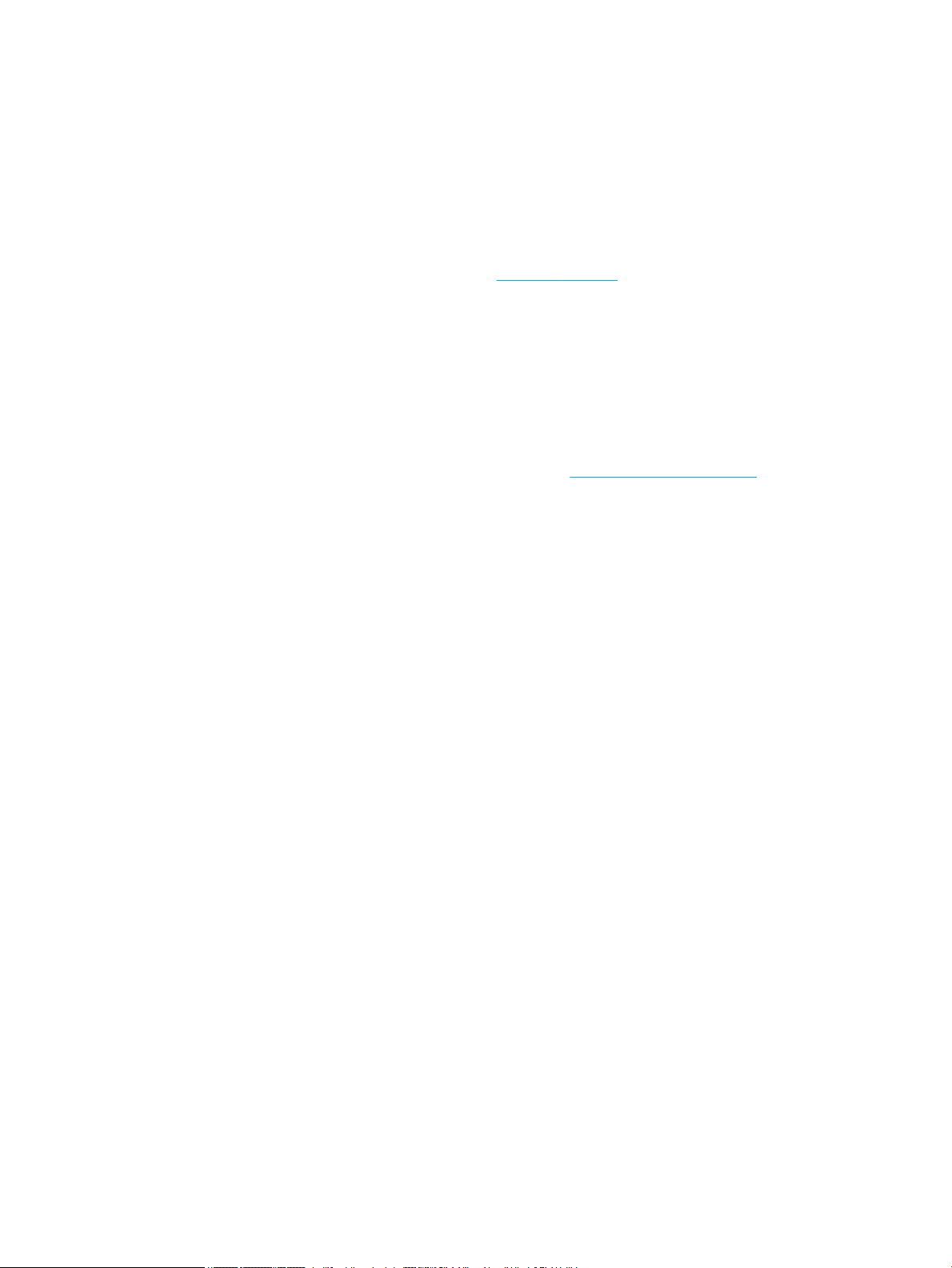
Imprimarea cu AirPrint (OS X)
Imprimarea utilizând aplicaţia AirPrint de la Apple este acceptată pentru iPad (iOS 4.2), iPhone (3GS sau o
versiune ulterioară), iPod touch (din a treia generaţie sau o generaţie ulterioară) şi Mac (OS X v10.9 sau o
versiune ulterioară).
Pentru a utiliza AirPrint, asiguraţi-vă că:
●
Imprimanta şi dispozitivul Apple sunt conectate la aceeaşi reţea ca dispozitivul compatibil cu AirPrint.
Pentru mai multe informaţii, vizitaţi site-ul Web HP Mobile Printing . Dacă nu este disponibilă o versiune
locală a acestui site Web în ţara/regiunea dumneavoastră, veţi fi direcţionat către site-ul HP Mobile
Printing din altă ţară/regiune sau în altă limbă.
●
Încărcaţi hârtie care corespunde setărilor de hârtie ale imprimantei.
Pentru a activa din nou AirPrint
Aplicaţia AirPrint este activată în mod implicit. Dacă se dezactivează, puteţi să utilizaţi următoarele
instrucţiuni pentru a o activa din nou.
1. Deschideţi EWS. Pentru informaţii suplimentare, consultaţi Deschiderea serverului EWS,.
2. Pe fila Network (Reţea), faceţi clic pe AirPrint, apoi faceţi clic pe Status (Stare).
3. În rândul AirPrint Status (Stare AirPrint), faceţi clic pe Turn On AirPrint (Activare AirPrint).
70 Capitolul 6 Imprimare ROWW

Sfaturi pentru imprimarea cu succes
●
Sfaturi privind cartuşele
●
Sfaturi pentru încărcarea hârtiei
●
Sfaturi privind setările imprimantei (Windows)
●
Sfaturi privind setările imprimantei (OS X)
Sfaturi privind cartuşele
●
În cazul în care calitatea imprimării nu este acceptabilă, consultaţi Îmbunătăţirea calităţii imprimării,
pentru mai multe informaţii.
●
Utilizaţi cartuşe originale HP.
Cartuşele originale HP sunt proiectate şi testate cu imprimante şi hârtii HP pentru a vă ajuta să obţineţi
simplu rezultate excepţionale, de fiecare dată.
NOTĂ: HP nu poate să garanteze calitatea sau fiabilitatea cartuşelor care nu sunt produse de HP.
Lucrările de service sau reparaţiile produsului necesare ca urmare a utilizării cartuşelor care nu sunt
produse de HP nu sunt acoperite de garanţie.
În cazul în care credeţi că aţi cumpărat cartuşe originale HP, vizitaţi site-ul Web Anticontrafacere HP .
●
Instalaţi corect cartuşul negru şi cartuşele color.
Pentru informaţii suplimentare, consultaţi Înlocuirea cartuşelor,.
●
Verificaţi nivelurile estimate ale cartuşelor pentru a vă asigura că cerneala este suficientă.
Avertismentele şi indicatoarele pentru nivelul consumabilelor oferă estimări numai în scopuri de
planificare.
Pentru informaţii suplimentare, consultaţi Verificarea nivelurilor estimate ale cartuşelor,.
NOTĂ: Când primiţi un mesaj de avertizare privind nivelul scăzut din cartuşe, trebuie să aveţi
disponibile cartuşe de schimb, pentru a evita posibilele întârzieri în procesul de imprimare. Nu este
necesar să înlocuiţi cartuşele cât timp nu vi se solicită acest lucru.
●
Pentru a proteja produsul împotriva deteriorării, opriţi întotdeauna imprimanta utilizând butonul de
alimentare de pe partea frontală.
Sfaturi pentru încărcarea hârtiei
Pentru informaţii suplimentare, consultaţi Dimensiuni de suporturi acceptate,.
●
Asiguraţi-vă că hârtia este încărcată corespunzător în tava de intrare şi setaţi dimensiunea şi tipul de
suport corespunzător. La încărcarea hârtiei în tava de intrare, vi se va solicita să setaţi dimensiunea şi
tipul de suport.
●
Încărcaţi un teanc de hârtie (nu doar o pagină). Toată hârtia din teanc trebuie să fie de aceeaşi
dimensiune şi de acelaşi tip pentru a evita un blocaj de hârtie.
ROWW Sfaturi pentru imprimarea cu succes 71
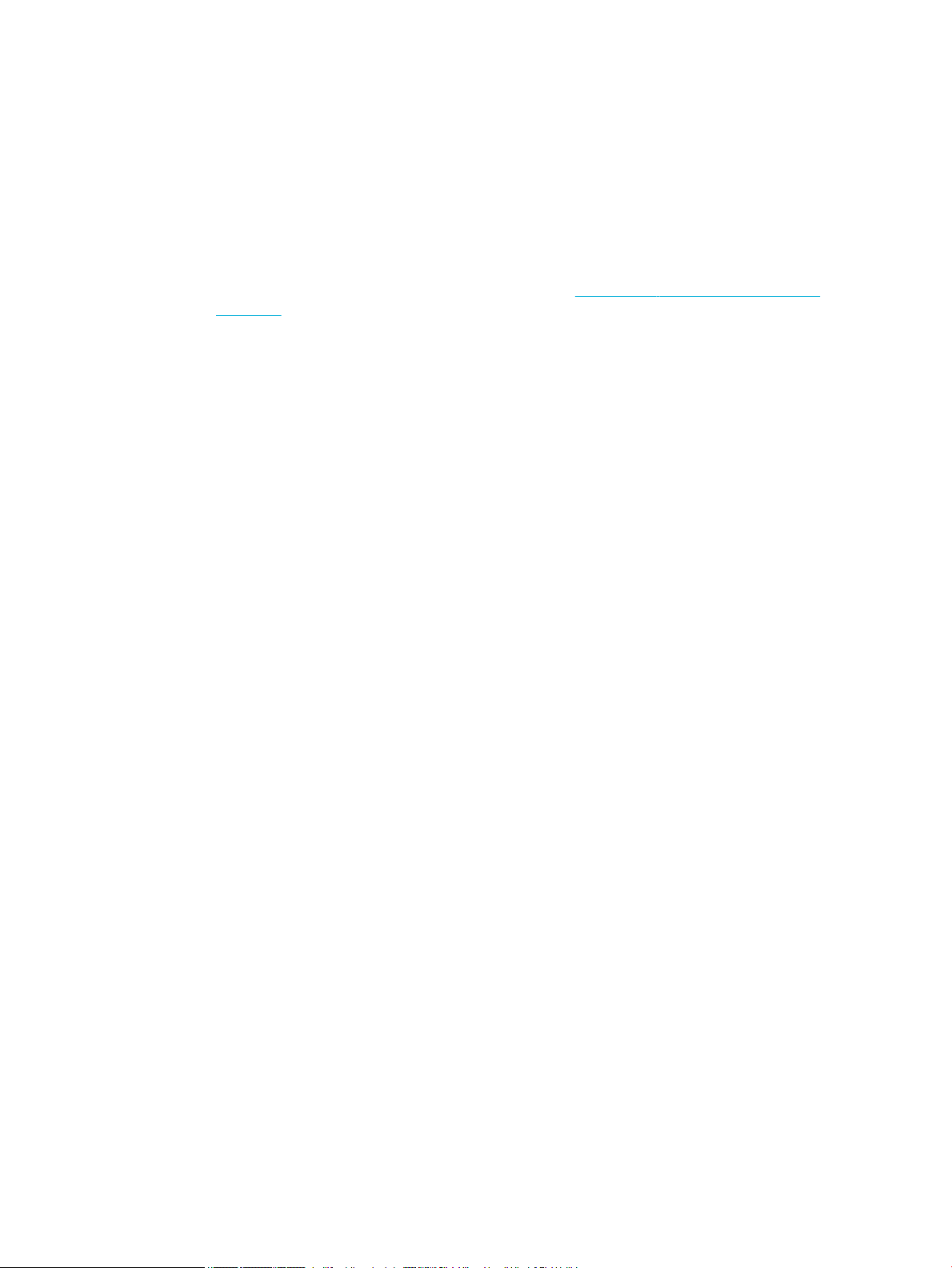
●
Asiguraţi-vă că hârtia încărcată în tava de intrare stă orizontal şi că marginile nu sunt îndoite.
●
Ajustaţi ghidajele pentru lăţimea hârtiei din tava de alimentare, astfel încât să încadreze fix toate colile
de hârtie. Asiguraţi-vă că ghidajele nu îndoaie hârtia din tavă.
Sfaturi privind setările imprimantei (Windows)
●
Pentru a modifica setările de imprimare implicite, efectuaţi una din următoarele:
—
În HP Printer Assistant, faceţi clic pe Imprimare , apoi faceţi clic pe Set Preferences (Setare
preferinţe). Pentru informaţii suplimentare, consultaţi Deschiderea software-ului HP Printer
Assistant,.
—
În meniul File (Fişier) din programul software, faceţi clic pe Print (Imprimare). Deschideţi caseta de
dialog Proprietăţi imprimantă.
●
Pe fila Color (Culoare) sau Finishing (Finisare) a driverului imprimantei, setaţi următoarele opţiuni, după
cum este necesar:
—
Print in Grayscale (Imprimare în tonuri de gri): Vă permite să imprimaţi un document alb-negru
utilizând numai cartuşul negru. Faceţi clic pe Black Ink Only (Numai cerneală neagră), apoi faceţi
clic pe OK .
—
Pages per sheet (Pagini pe coală): Vă ajută să specificaţi ordinea paginilor, dacă imprimaţi
documentul în mai mult de două pagini pe coală.
—
Booklet Layout (Aspect broşură): Vă permite să imprimaţi un document cu mai multe pagini ca
broşură. Aşează câte două pagini pe fiecare parte a unei coli, astfel încât să se poată plia într-o
broşură cu dimensiunea pe jumătate faţă de a hârtiei. Selectaţi din lista verticală o metodă de
legare, apoi faceţi clic pe OK .
○
Left binding (Legare stânga): Latura de legare după plierea într-o broşură apare pe partea
stângă. Selectaţi opţiunea dacă modul în care citiţi este de la stânga la dreapta.
○
Right binding (Legare dreapta): Latura de legare după plierea într-o broşură apare pe partea
dreaptă. Selectaţi opţiunea dacă modul în care citiţi este de la dreapta la stânga.
—
Print page borders (Imprimare margini pagină): Vă ajută să adăugaţi margini la pagini, dacă
imprimaţi documentul cu două sau mai multe pagini pe coală.
●
Puteţi utiliza comenzi rapide de imprimare pentru a economisi timpul pentru setarea preferinţelor de
imprimare.
Sfaturi privind setările imprimantei (OS X)
●
În programul software, asiguraţi-vă că aţi selectat dimensiunea corectă a hârtiei încărcate în
imprimantă.
a.
Din meniul File (Fişier), selectaţi Page Setup (Configurare pagină).
b.
În Format For (Format pentru), asiguraţi-vă că imprimanta este selectată.
c.
Din meniul pop-up, selectaţi Paper Size (Dimensiune hârtie).
●
În programul software, asiguraţi-vă că aţi selectat tipul şi calitatea corecte ale hârtiei încărcate în
imprimantă.
72 Capitolul 6 Imprimare ROWW

a.
În meniul File (Fişier) din programul software, faceţi clic pe Print (Imprimare).
b.
Din meniul pop-up Copies & Pages (Copii şi pagini), selectaţi Paper/Quality (Hârtie/Calitate) şi
selectaţi tipul şi calitatea corecte pentru hârtie.
●
Pentru a imprima un document alb-negru utilizând numai cartuşul negru, efectuaţi următoarele.
a.
În meniul File (Fişier) din programul software, faceţi clic pe Print (Imprimare).
b.
În fereastra Print (Imprimare), din meniul pop-up, selectaţi Copies & Pages (Copii şi pagini), apoi
selectaţi Color (Culoare).
c.
Deselectaţi HP EasyColor, apoi selectaţi Print Color as Gray (Imprimare culori ca gri).
d.
Selectaţi Black Ink Only (Numai cerneală neagră).
ROWW Sfaturi pentru imprimarea cu succes 73
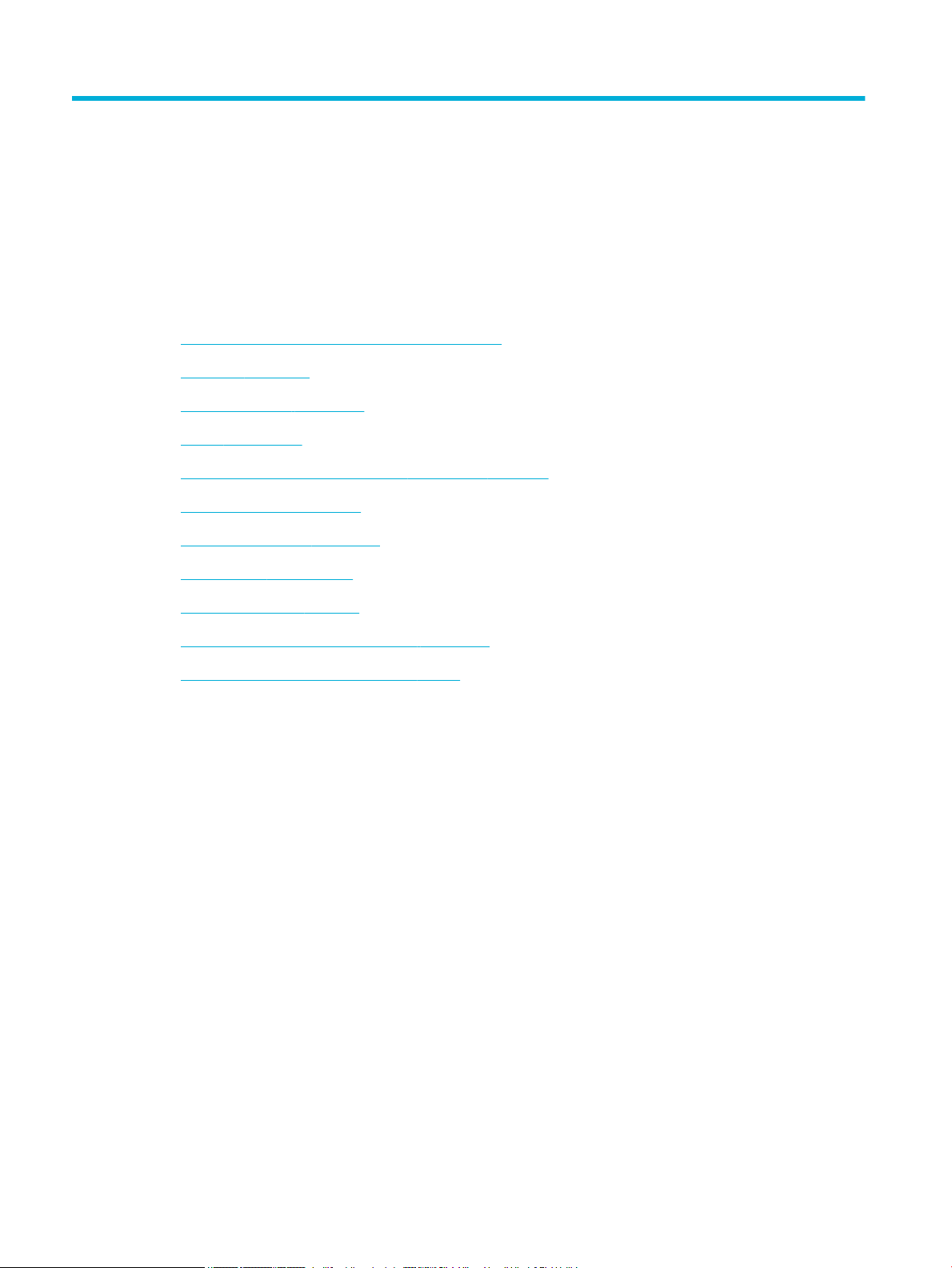
7 Rezolvarea problemelor
●
Lista de verificare pentru rezolvarea problemelor
●
Pagini de informaţii
●
Setările implicite din fabrică
●
Rutine de curăţare
●
Probleme legate de blocaje sau de alimentarea cu hârtie
●
Probleme legate de cartuşe
●
Probleme legate de imprimare
●
Probleme de conectivitate
●
Probleme de reţea wireless
●
Probleme cu software-ul produsului (Windows)
●
Probleme cu software-ul produsului (OS X)
74 Capitolul 7 Rezolvarea problemelor ROWW
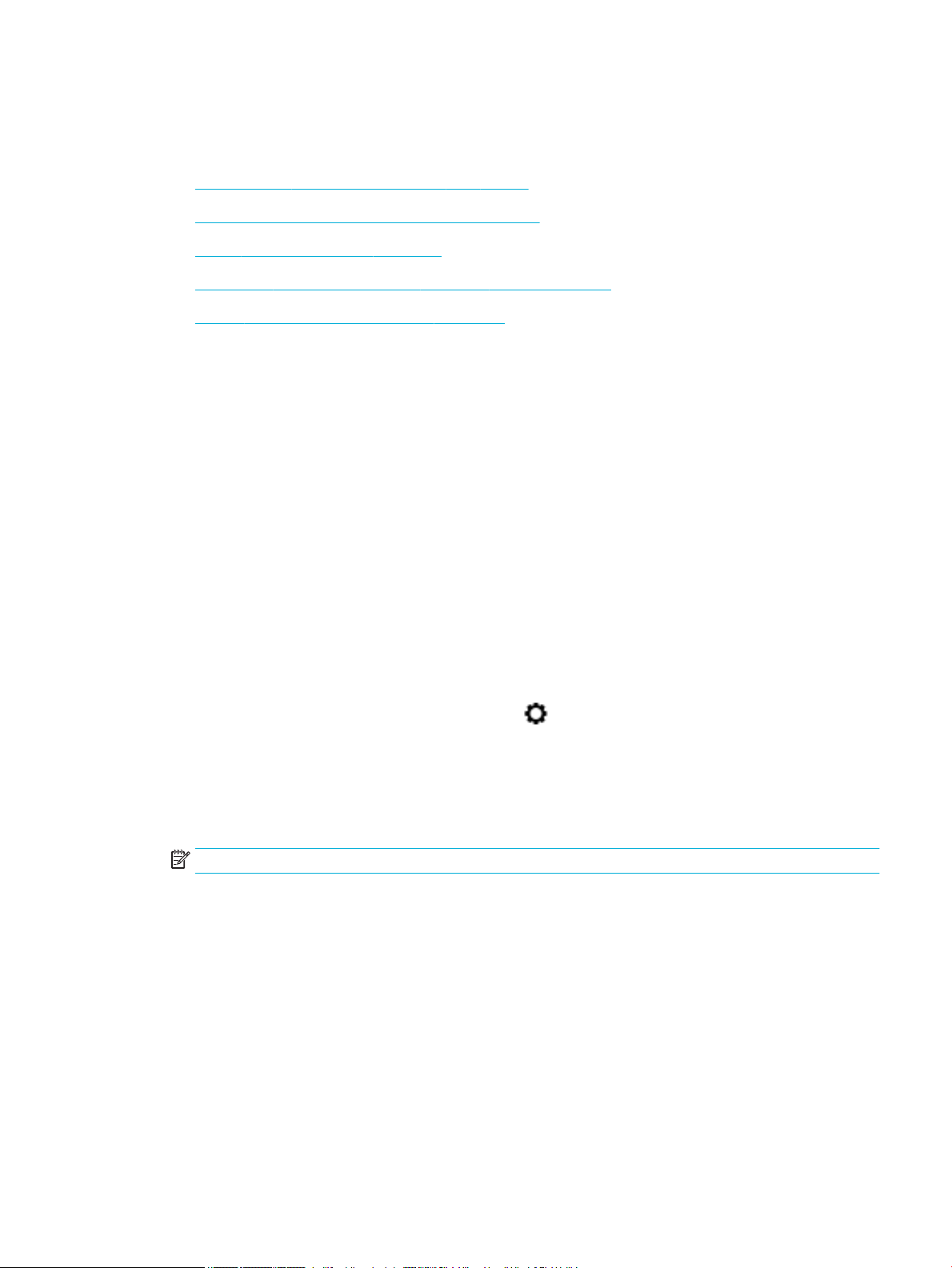
Lista de verificare pentru rezolvarea problemelor
Urmaţi aceşti paşi când încercaţi să rezolvaţi o problemă a produsului.
●
Verificaţi dacă alimentarea produsului este pornită
●
Verificaţi mesajele de eroare de pe panoul de control
●
Testaţi funcţionalitatea de imprimare
●
Încercaţi să trimiteţi o operaţie de imprimare de la alt computer
●
Factorii care afectează performanţa produsului
Verificaţi dacă alimentarea produsului este pornită
1. Dacă butonul de alimentare nu este aprins, apăsaţi-l pentru a porni produsul.
2. Dacă butonul de alimentare nu pare să funcţioneze, asiguraţi-vă că este conectat cablul de alimentare
atât la produs, cât şi la priza electrică.
3. Dacă produsul tot nu porneşte, verificaţi sursa de alimentare conectând cablul de alimentare la o altă
priză electrică.
Verificaţi mesajele de eroare de pe panoul de control
Panoul de control trebuie să indice starea „pregătit”. Dacă apare un mesaj de eroare, rezolvaţi eroarea.
Testaţi funcţionalitatea de imprimare
1. Deschideţi tabloul de bord al panoului de control (trageţi cu degetul în jos fila tabloului de bord din
partea superioară a oricărui ecran sau atingeţi zona tabloului de bord de pe ecranul de reşedinţă).
2.
Pe tabloul de bord al panoului de control, atingeţi .
3. Atingeţi Rapoarte , apoi atingeţi Printer Status Report (Raport stare imprimantă) pentru a imprima o
pagină de test.
4. Dacă raportul nu se imprimă, asiguraţi-vă că hârtia este încărcată în tavă şi verificaţi panoul de control
pentru a vedea dacă hârtia este blocată în interiorul produsului.
NOTĂ: Asiguraţi-vă că hârtia din tavă îndeplineşte specificaţiile pentru acest produs.
Încercaţi să trimiteţi o operaţie de imprimare de la alt computer
1. Utilizaţi un program de procesare a textelor pentru a trimite o lucrare de imprimare la produs.
2. Dacă lucrarea nu se imprimă, asiguraţi-vă că aţi selectat driverul de imprimantă corect.
3. Dezinstalaţi, apoi reinstalaţi software-ul produsului.
Factorii care afectează performanţa produsului
Mai mulţi factori afectează timpul necesar pentru a imprima o lucrare:
ROWW Lista de verificare pentru rezolvarea problemelor 75

●
Programul software pe care îl utilizaţi şi setările acestuia
●
Utilizarea hârtiilor speciale (cum ar fi hârtia grea şi hârtia de dimensiune particularizată)
●
Procesarea produsului şi timpul de descărcare
●
Complexitatea şi dimensiunile imaginilor
●
Viteza computerului pe care îl utilizaţi
●
Conexiunea USB sau de reţea
●
Dacă produsul imprimă în culori sau monocrom
●
Tipul unităţii USB, dacă utilizaţi una
76 Capitolul 7 Rezolvarea problemelor ROWW
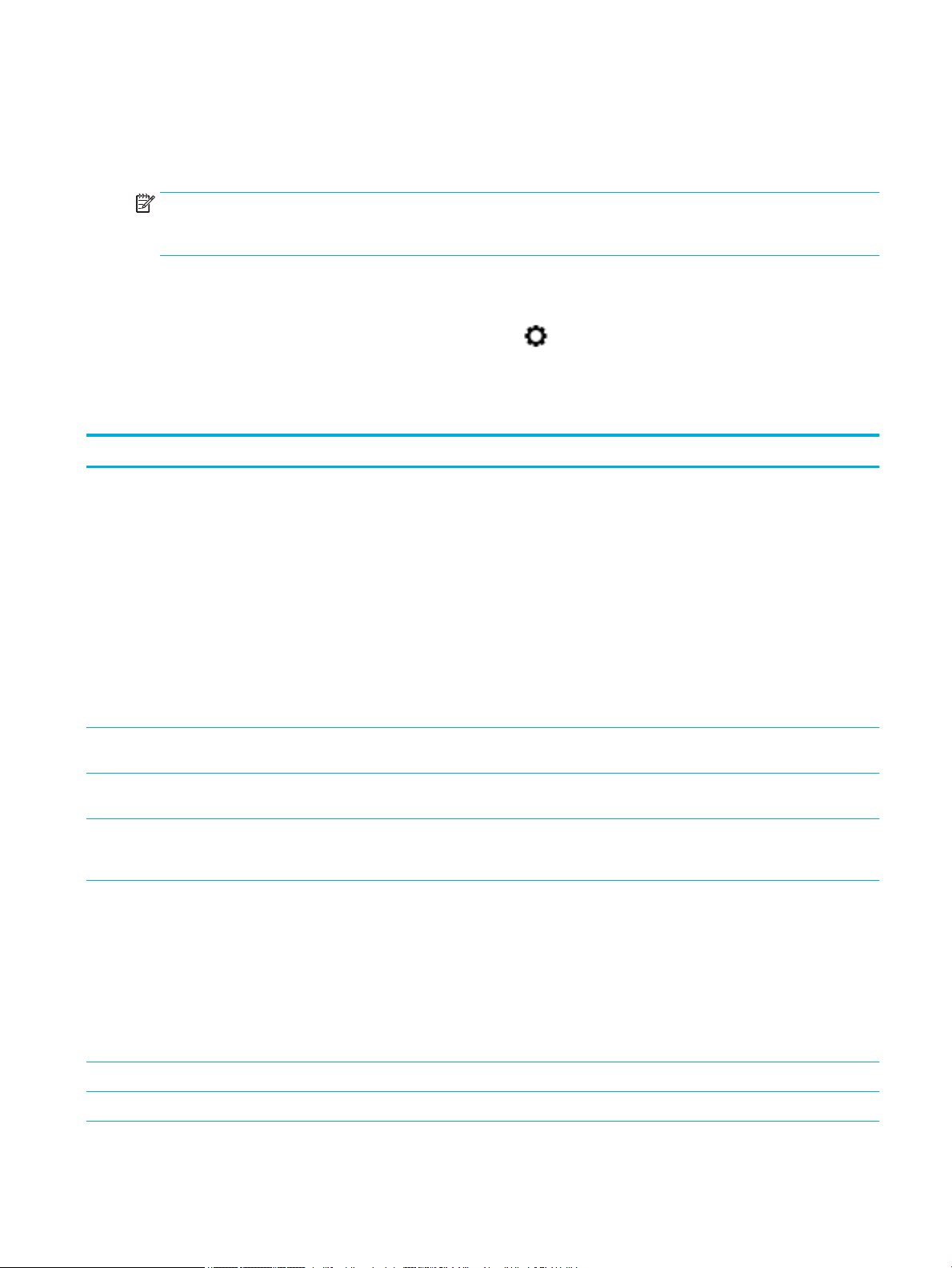
Pagini de informaţii
Paginile de informaţii se aă în memoria produsului. Aceste pagini vă ajută să diagnosticaţi şi să rezolvaţi
problemele produsului.
NOTĂ: Dacă limba produsului nu a fost setată corect în timpul instalării, puteţi să setaţi limba manual,
astfel încât paginile de informaţii să se imprime în una din limbile acceptate. Schimbaţi limba utilizând meniul
Preferinţe din meniul Configurare de pe panoul de control sau utilizând HP Embedded Web Server.
1. Deschideţi tabloul de bord al panoului de control (trageţi cu degetul în jos fila tabloului de bord din
superioară a oricărui ecran sau atingeţi zona tabloului de bord de pe ecranul de reşedinţă).
partea
2.
Pe tabloul de bord al panoului de control, atingeţi .
3. Atingeţi Rapoarte pentru a vizualiza meniul.
4. Atingeţi numele raportului pe care doriţi să îl imprimaţi.
Element de meniu Descriere
Printer Status Report (Raport stare
imprimantă)
Print Quality Report (Raport
calitate imprimare)
Web Access Test Report (Raport
testare acces la Web)
Usage Page (Pagină de utilizare) Afişează numărul tuturor dimensiunilor de pagini care au trecut prin produs; specifică dacă acestea au fost
Network Configuration Page
(Pagină de configurare reţea)
Imprimă starea cartuşelor. Include următoarele informaţii:
●
Proporţia estimată a duratei de viaţă rămase a cartuşului
NOTĂ: Avertismentele şi indicatoarele de nivel oferă estimări numai în scopuri de planificare. Când
primiţi un avertisment privind nivelul scăzut al unui cartuş, trebuie să aveţi un cartuş de schimb
disponibil, pentru a evita posibilele întârzieri în procesul de imprimare. Nu trebuie să înlocuiţi cartuşele
cât timp nu vi se solicită acest lucru.
●
Numărul aproximativ de pagini rămase
●
Numerele de reper pentru cartuşele HP
●
Numărul paginilor imprimate
●
Informaţii despre comandarea de cartuşe HP noi şi reciclarea cartuşelor HP uzate
Imprimă o pagină care oferă ajutor la rezolvarea problemelor de calitate a imprimării
Afişează setările curente ale configuraţiei şi rezultatele de diagnosticare pentru reţeaua locală, gateway, DNS,
serverul proxy şi de test. Acest raport este util pentru rezolvarea problemelor de acces la Web.
monocrome sau color, simplex sau duplex şi raportează numărul de pagini. Acest raport este util pentru
reconcilierea declaraţiilor de facturare contractuale.
Afişează starea pentru:
●
Configuraţia hardware a reţelei
●
Caracteristicile activate
●
Informaţii despre TCP/IP şi SNMP
●
Statistici despre reţea
●
Configuraţia reţelei wireless (doar pentru modelele wireless)
Event Log (Jurnal de evenimente) Imprimă un jurnal al erorilor şi altor evenimente în timpul utilizării produsului.
PCL Font List (Listă de fonturi PCL) Imprimă o listă a tuturor fonturilor PCL instalate
ROWW Pagini de informaţii 77
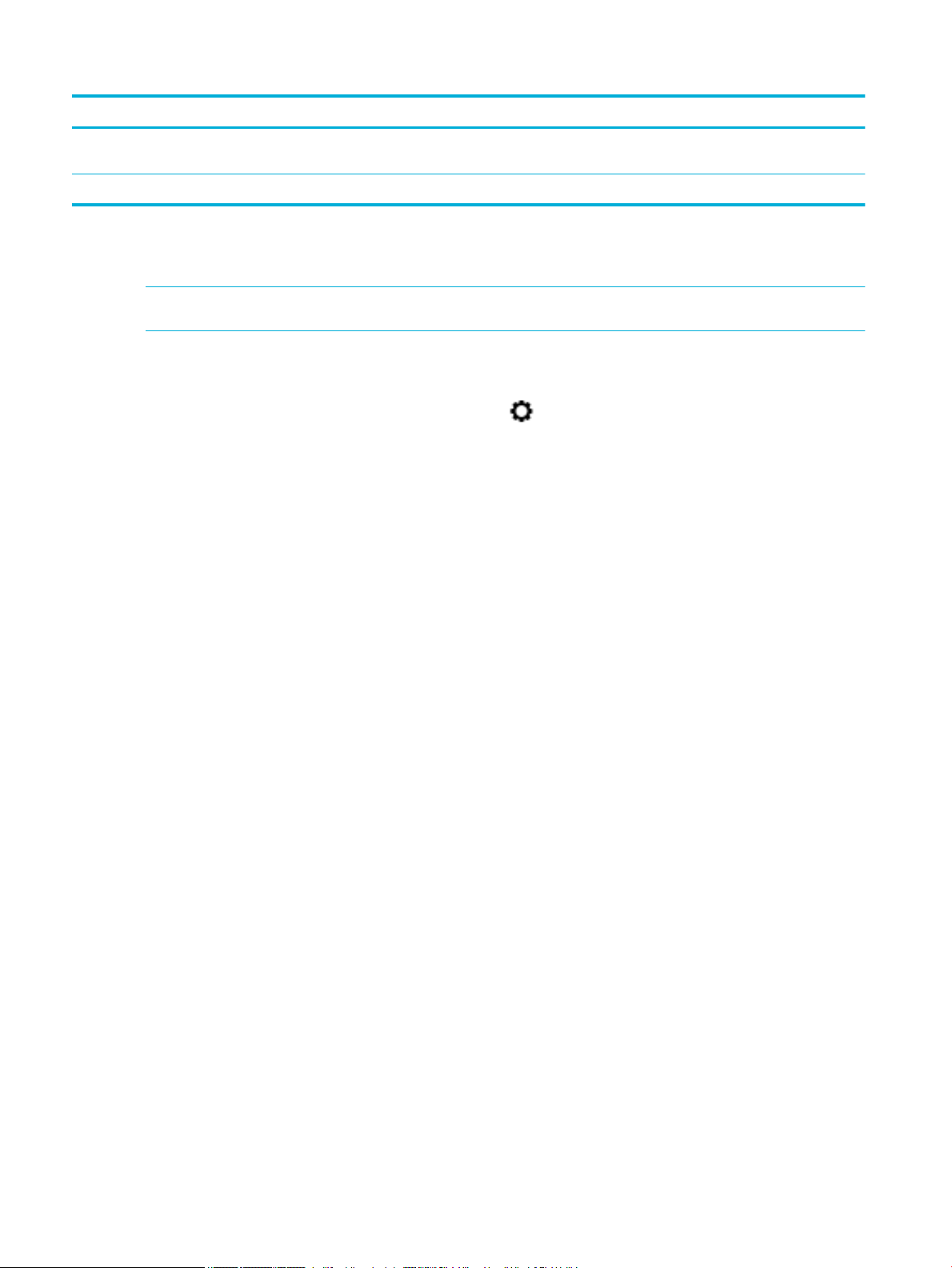
Element de meniu Descriere
PCL6 Font List (Listă de fonturi
PCL6)
PS Font List (Listă de fonturi PS) Imprimă o listă a tuturor fonturilor PS instalate
Imprimă o listă a tuturor fonturilor PCL6 instalate
Setările implicite din fabrică
NOTIFICARE: Restaurarea valorilor implicite setate din fabrică readuce toate setările produsului şi setările
de reţea la valorile implicite din fabrică. Procedura reporneşte apoi produsul în mod automat.
1. Deschideţi tabloul de bord al panoului de control (trageţi cu degetul în jos fila tabloului de bord din
partea superioară a oricărui ecran sau atingeţi zona tabloului de bord de pe ecranul de reşedinţă).
2.
Pe tabloul de bord al panoului de control, atingeţi .
3. Atingeţi Printer Maintenance (Întreţinere imprimantă), apoi atingeţi Restore (Restaurare).
4. Atingeţi Restore Factory Defaults (Restaurare setări implicite din fabrică), apoi atingeţi Continue
(Continuare).
Produsul reporneşte automat.
78 Capitolul 7 Rezolvarea problemelor ROWW
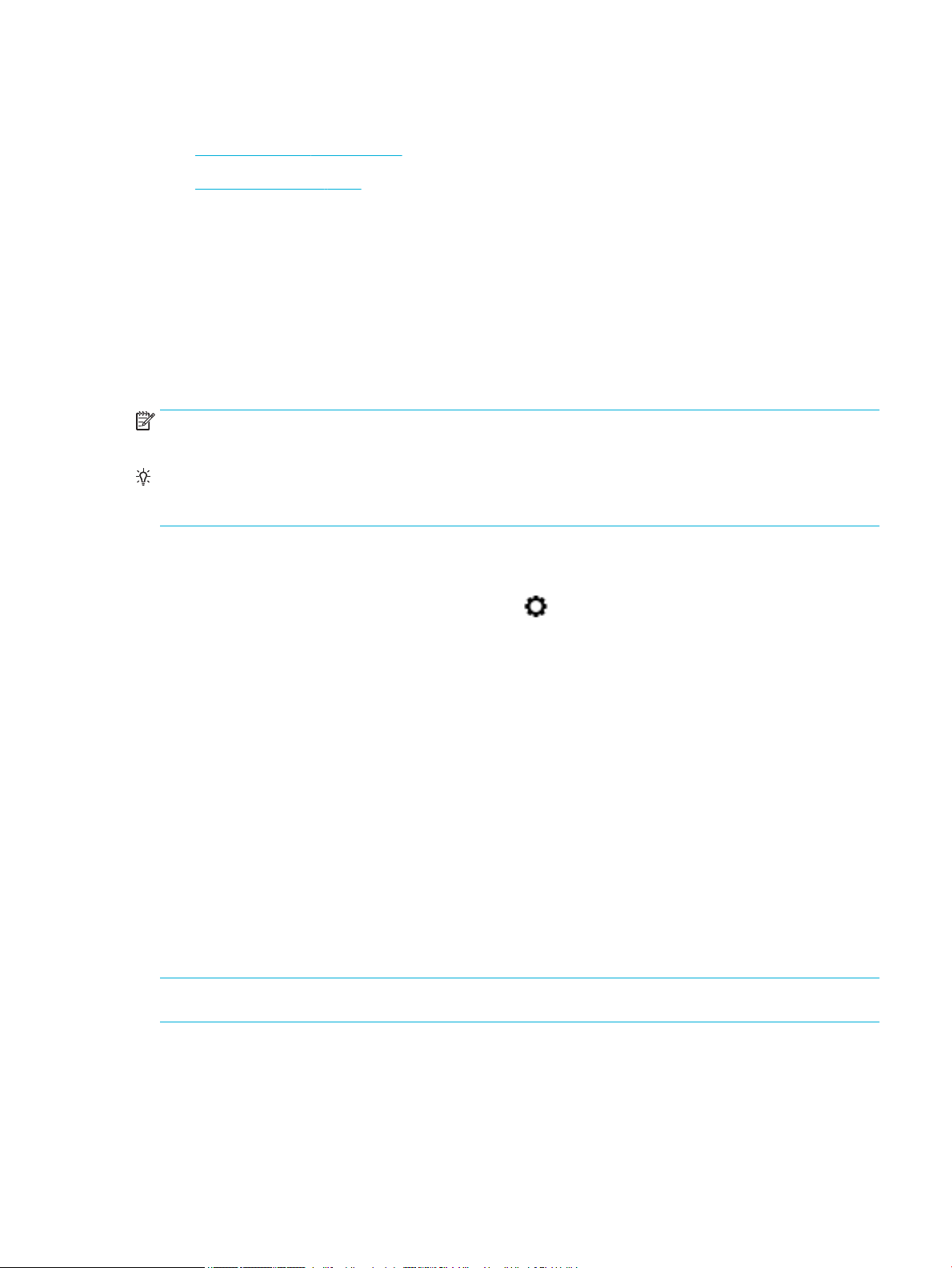
Rutine de curăţare
●
Curăţarea capului de imprimare
●
Curăţarea ecranului tactil
Curăţarea capului de imprimare
În timpul procesului de imprimare, în interiorul produsului se pot acumula particule de hârtie, cerneală şi praf.
Cu timpul, acestea pot provoca probleme de calitate a imprimării, precum apariţia unor pete.
Acest produs se întreţine automat, efectuând rutine de curăţare, care pot corecta cele mai multe dintre aceste
probleme.
Pentru problemele pe care produsul nu le poate rezolva automat, utilizaţi următoarea rutină pentru a curăţa
capul de imprimare.
NOTĂ: Această rutină utilizează cerneală pentru a curăţa capul de imprimare. Utilizaţi rutina numai pentru a
corecta erorile de calitate a imprimării. Nu o utilizaţi pentru întreţinerea periodică.
SFAT: Oprirea produsului în mod corespunzător, prin apăsarea butonului de alimentare de pe partea
frontală a produsului, contribuie la protejarea capului de imprimare împotriva înfundării şi creării problemelor
de calitate a imprimării.
1. Deschideţi tabloul de bord al panoului de control (trageţi cu degetul în jos fila tabloului de bord din
partea superioară a oricărui ecran sau atingeţi zona tabloului de bord de pe ecranul de reşedinţă).
2.
Pe tabloul de bord al panoului de control, atingeţi .
3. Atingeţi Printer Maintenance (Întreţinere imprimantă) pentru a vizualiza lista de rutine de curăţare şi
aliniere.
4. Atingeţi Clean Printhead Level 1 (Curăţare cap de imprimare Nivel 1), apoi urmaţi solicitările de pe
panoul de control. Dacă este necesar, încărcaţi hârtie în tava solicitată.
O pagină se încarcă lent în produs. Aruncaţi pagina când procesul este finalizat.
5. Dacă tot nu s-a curăţat capul de imprimare, atingeţi Clean Printhead Level 2 (Curăţare cap de imprimare
Nivel 2) şi urmaţi solicitările de pe panoul de control. Dacă aceasta nu are efect, continuaţi cu
următoarea rutină de curăţare. Continuaţi în josul listei de rutine de curăţare, dacă este necesar.
O pagină se încarcă lent în produs. Aruncaţi pagina când procesul este finalizat.
Curăţarea ecranului tactil
Curăţaţi ecranul tactil ori de câte ori este necesar, pentru a îndepărta praful sau amprentele. Ştergeţi uşor
ecranul tactil cu o lavetă curată, fără scame, umezită cu apă.
NOTIFICARE: Utilizaţi numai apă. Solvenţii sau soluţiile de curăţat pot deteriora ecranul tactil. Nu turnaţi şi
nu pulverizaţi apă direct pe ecranul tactil.
Probleme legate de blocaje sau de alimentarea cu hârtie
Încercaţi aceşti paşi pentru a rezolva problemele de manevrare a hârtiei.
ROWW Rutine de curăţare 79

Produsul nu prea hârtia
Dacă produsul nu preia hârtia din tavă, încercaţi aceste soluţii.
1.
Deschideţi produsul şi scoateţi foile de hârtie blocate.
2.
Încărcaţi tava cu hârtie de dimensiune corectă pentru lucrarea de efectuat.
3.
Asiguraţi-vă că ghidajele pentru hârtie din tavă sunt reglate corect pentru dimensiunea hârtiei. Aliniaţi
ghidajele cu marcajele de dimensiune a hârtiei din partea inferioară a tăvii.
4.
Scoateţi teancul de hârtie din tavă şi îndoiţi-l, rotiţi-l la 180 de grade şi întoarceţi-l. Nu vânturaţi hârtia.
Puneţi teancul de hârtie înapoi în tavă.
5.
Verificaţi panoul de control pentru a vedea dacă produsul aşteaptă să confirmaţi o solicitare de a
introduce manual hârtia prin tava 1, tava multifuncţională din partea stângă a produsului. Încărcaţi
hârtie şi continuaţi.
Produsul preia mai multe coli de hârtie
Dacă produsul preia mai multe coli de hârtie din tavă, încercaţi aceste soluţii.
1.
Scoateţi teancul de hârtie din tavă şi îndoiţi-l, rotiţi-l la 180 de grade şi întoarceţi-l. Nu vânturaţi hârtia.
Puneţi teancul de hârtie înapoi în tavă.
2.
Utilizaţi numai hârtie care îndeplineşte specificaţiile HP pentru acest produs.
3.
Utilizaţi hârtie care nu este şifonată, îndoită sau deteriorată. Dacă este necesar, utilizaţi hârtie din alt
pachet. Asiguraţi-vă că toată hârtia din tavă este de acelaşi tip şi de aceeaşi dimensiune.
4.
Asiguraţi-vă că tava nu este umplută excesiv. Dacă este, scoateţi întregul teanc de hârtie din tavă,
îndreptaţi-l, apoi puneţi la loc în tavă mai puţină hârtie.
Chiar dacă tava nu este supraîncărcată, încercaţi să utilizaţi un teanc mai mic, cum ar fi pe jumătate.
5.
Asiguraţi-vă că ghidajele pentru hârtie din tavă sunt reglate corect pentru dimensiunea hârtiei. Aliniaţi
ghidajele cu marcajele de dimensiune a hârtiei din partea inferioară a tăvii.
6.
Imprimaţi dintr-o altă tavă.
Prevenirea blocajelor de hârtie
Pentru a reduce numărul de blocaje de hârtie, încercaţi aceste soluţii.
1.
Utilizaţi numai hârtie care îndeplineşte specificaţiile HP pentru acest produs. Hârtia uşoară sau cu
granulaţie mică nu este recomandată.
2.
Utilizaţi hârtie care nu este şifonată, îndoită sau deteriorată. Dacă este necesar, utilizaţi hârtie din alt
pachet.
3.
Utilizaţi hârtie pe care nu s-a imprimat sau pe care nu s-a copiat anterior.
4.
Asiguraţi-vă că tava nu este umplută excesiv. Dacă este, scoateţi întregul teanc de hârtie din tavă,
îndreptaţi-l, apoi puneţi la loc în tavă o parte din hârtie.
5.
Asiguraţi-vă că ghidajele pentru hârtie din tavă sunt reglate corect pentru dimensiunea hârtiei. Reglaţi
ghidajele astfel încât acestea să atingă teancul de hârtie, fără să îl îndoaie.
80 Capitolul 7 Rezolvarea problemelor ROWW

6.
Asiguraţi-vă că aţi introdus complet tava în produs.
7.
Dacă imprimaţi pe hârtie grea, în relief sau perforată, utilizaţi tava 1, tava multifuncţională din partea
stângă a imprimantei, apoi introduceţi foile manual, pe rând.
Eliminarea blocajelor
●
Locurile unde pot apărea blocaje
●
Eliminarea blocajelor din Tava 1 (tava multifuncţională)
●
Eliminarea blocajelor din tava 2
●
Curăţaţi blocajele de la uşa din stânga
●
Eliminarea blocajelor din sertarul de ieşire
●
Eliminarea blocajelor din unitatea duplex
NOTĂ: Pentru rezultate optime, nu opriţi produsul înainte de a elimina blocajele de hârtie.
ROWW Probleme legate de blocaje sau de alimentarea cu hârtie 81

Locurile unde pot apărea blocaje
Blocajele pot să apară ín următoarele locuri:
1 Sertar de ieşire
2 Tava 2
3 Tava 1
4 Uşa din stânga
Este posibil ca după un blocaj, în interiorul produsului să rămână urme de cerneală. Această problemă se
corectează de obicei de la sine, după ce se imprimă câteva pagini.
Eliminarea blocajelor din Tava 1 (tava multifuncţională)
▲
Dacă foaia blocată este vizibilă şi uşor accesibilă în Tava 1, trageţi-o din Tava 1.
NOTĂ: Dacă foaia se rupe, asiguraţi-vă că toate fragmentele sunt índepărtate ínainte de reluarea
imprimării.
Eliminarea blocajelor din tava 2
1. Deschideţi Tava 2 trăgând-o afară şi eliberând trapa din partea posterioară a tăvii.
82 Capitolul 7 Rezolvarea problemelor ROWW

2. Eliminaţi foaia blocată trăgând-o spre dreapta şi apoi afară din produs.
3. Închideţi tava 2.
NOTĂ: Pentru a închide tava, împingeţi în mijloc sau cu presiune constantă pe ambele laturi. Evitaţi să
împingeţi doar pe o latură.
Curăţaţi blocajele de la uşa din stânga
1. Deschideţi uşa din stânga.
2. Eliminaţi uşor orice hârtie vizibilă din zone de livrare şi a rolelor.
NOTĂ: Dacă foaia se rupe, asiguraţi-vă că toate fragmentele sunt índepărtate ínainte de reluarea
imprimării. Nu utilizaţi obiecte ascuţite pentru a índepărta fragmentele.
ROWW Probleme legate de blocaje sau de alimentarea cu hârtie 83

3. Închideţi uşa din stânga.
Eliminarea blocajelor din sertarul de ieşire
1. Depistaţi hârtia blocată ín zona tăvii de ieşire.
2. Îndepărtaţi orice suport de imprimare vizibil.
NOTĂ: Dacă foaia se rupe, scoateţi toate fragmentele înainte de a relua imprimarea.
3. Deschideţi şi închideţi uşa din stânga pentru a elimina mesajul.
Eliminarea blocajelor din unitatea duplex
1. Deschideţi uşa din stânga.
84 Capitolul 7 Rezolvarea problemelor ROWW

2. Scoateţi duplexorul trăgându-l afară cu ambele mâini. Puneţi duplexorul deoparte, în poziţie verticală,
pe o foaie de hârtie, pentru a preveni scurgerile.
NOTIFICARE: Când trageţi afară duplexorul, evitaţi contactul direct cu cilindrul negru, pentru a preveni
pătarea cu cerneală a pielii sau a hainelor.
3. Coborâţi platenul apăsând pe fila verde. Acest lucru va face ca produsul să încerce să preia foaia prin
zona de imprimare. Este posibil să fie nevoie să trageţi uşor de foaie dacă nu este preluată. Scoateţi
foaia.
4. Ridicaţi fila verde pentru a plasa platenul înapoi în poziţia de operare.
5. Reinstalaţi duplexorul.
ROWW Probleme legate de blocaje sau de alimentarea cu hârtie 85
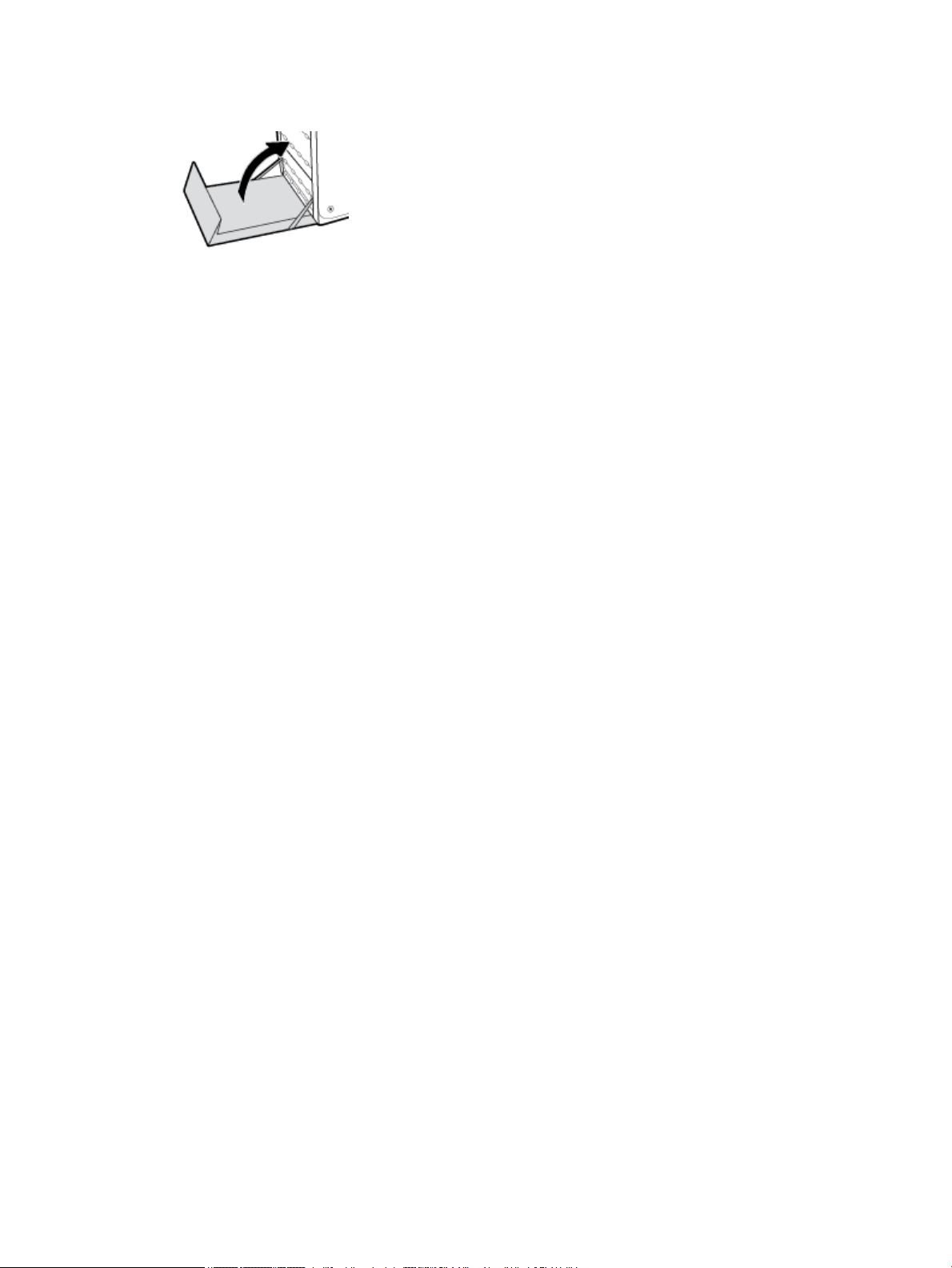
6. Închideţi uşa din stânga.
86 Capitolul 7 Rezolvarea problemelor ROWW
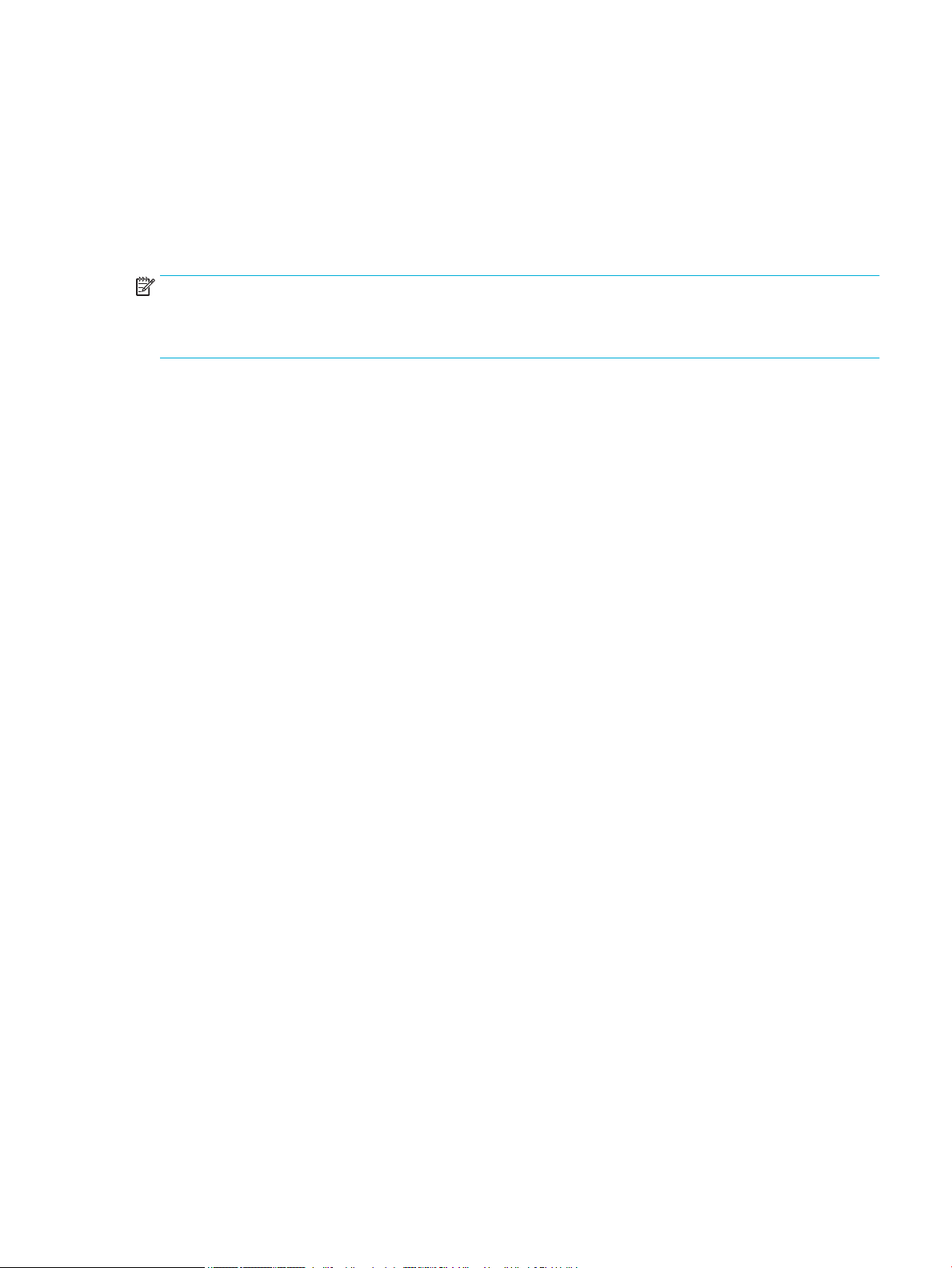
Probleme legate de cartuşe
Cartuşele reumplute sau recondiţionate
HP nu recomandă utilizarea de consumabile non-HP, nici noi, nici recondiţionate. Deoarece acestea nu sunt
produse HP, compania HP nu poate controla procesul de producţie şi nici calitatea acestora. Dacă utilizaţi un
cartuş reumplut sau recondiţionat şi nu sunteţi mulţumit de calitatea imprimării, înlocuiţi cartuşul cu un
cartuş original HP.
NOTĂ: Dacă înlocuiţi un cartuş care nu este produs de HP cu un cartuş original HP, capul de imprimare poate
conţine încă cerneală care nu este produsă de HP, până când elimină acea cerneală şi i se furnizează cerneală
din noul cartuş original HP instalat. Până când cerneala care nu este produsă de HP nu este eliminată,
calitatea imprimării va fi afectată.
Interpretarea mesajelor de pe panoul de control pentru cartuşe
Cartridge Depleted (Cartuş consumat)
Descriere
Cartuşul este la finalul duratei de viaţă şi produsul nu va mai imprima.
Acţiune recomandată
Cartuşele consumate trebuie înlocuite pentru a relua imprimarea.
Cartridge Low (Cartuş cu nivel scăzut)
Descriere
Cartuşul se apropie de finalul duratei de viaţă.
Acţiune recomandată
Imprimarea poate continua, dar asiguraţi-vă că aveţi la îndemână un cartuş de schimb. Nu este necesar să
înlocuiţi cartuşele cât timp nu vi se solicită acest lucru.
Cartridge Very Low (Cartuş cu nivel foarte scăzut)
Descriere
Cartuşul este aproape de finalul duratei de viaţă.
Acţiune recomandată
Asiguraţi-vă că aveţi disponibil un cartuş de schimb. Nu este necesar să înlocuiţi cartuşele cât timp nu vi se
solicită acest lucru.
Cartuş [color] contrafăcut sau uzat instalat
Descriere
Cerneala originală HP din acest cartuş s-a epuizat.
Acţiune recomandată
Faceţi clic pe OK pentru a continua imprimarea sau a înlocui cu un cartuş HP original.
ROWW Probleme legate de cartuşe 87

Do not use SETUP cartridges (Nu utilizaţi cartuşe SETUP)
Descriere
Cartuşele SETUP nu pot fi utilizate după ce dispozitivul a fost iniţializat.
Acţiune recomandată
Eliminaţi şi instalaţi cartuşe non-SETUP.
Genuine HP cartridge installed (Cartuş HP original instalat)
Descriere
A fost instalat un cartuş original HP.
Acţiune recomandată
Nu este necesară nicio acţiune.
Incompatible [color] (Incompatibil [culoare])
Descriere
Aţi instalat un cartuş care este destinat utilizării în alt model de produs HP. Produsul NU va funcţiona corect
cu acest cartuş de imprimare instalat.
Acţiune recomandată
Instalaţi cartuşul corect pentru acest produs.
Incompatible cartridges (Cartuşe incompatibile)
Descriere
—
Este posibil să nu existe o bună conexiune între contactele de pe cartuş şi imprimantă.
—
Cartuşul nu este compatibil cu imprimanta.
Acţiune recomandată
—
Curăţaţi cu grijă contactele de pe cartuş utilizând o cârpă moale, fără scame şi introduceţi din nou
cartuşul.
—
Scoateţi imediat acest cartuş şi înlocuiţi-l cu un cartuş compatibil.
Install [color] cartridge (Instalaţi cartuşul [culoare])
Descriere
Acest mesaj poate apărea în timpul configurării iniţiale a produsului sau după finalizarea configurării iniţiale a
produsului.
Dacă acest mesaj apare în timpul configurării iniţiale, înseamnă că unul dintre cartuşele color nu este instalat
cu uşa închisă. Produsul nu se va imprima dacă un cartuş lipseşte.
Dacă acest mesaj apare după configurarea iniţială a produsului, înseamnă că lipseşte cartuşul sau acesta este
instalat, dar deteriorat.
88 Capitolul 7 Rezolvarea problemelor ROWW
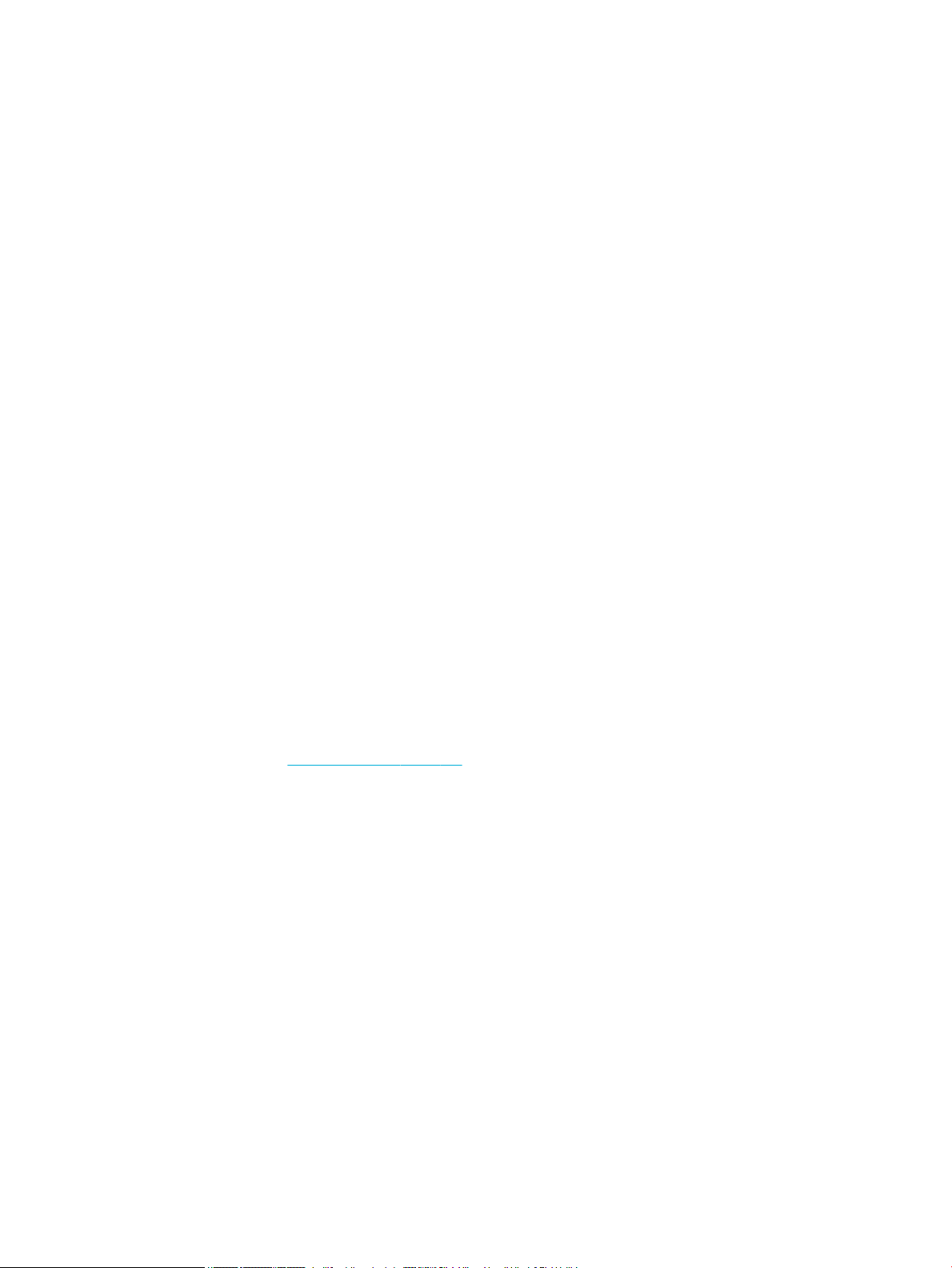
Acţiune recomandată
Instalaţi sau înlocuiţi cartuşul color indicat.
Non-HP cartridges installed (Sunt instalate cartuşe care nu sunt produse de HP)
Descriere
Nu este necesară nicio acţiune, aceasta este doar o notificare.
Acţiune recomandată
Nu este necesară nicio acţiune, aceasta este doar o notificare.
Totuşi, HP nu poate recomanda utilizarea consumabilelor care nu sunt produse de HP, fie acestea noi, fie
recondiţionate. Atingeţi OK pentru a continua imprimarea sau înlocuiţi cartuşul cu un cartuş original HP.
Printer Failure (Eroare la imprimantă)
Descriere
Imprimanta refuză să funcţioneze.
Acţiune recomandată
Asiguraţi-vă că aveţi disponibil un cartuş de schimb. Nu este necesar să înlocuiţi cartuşele cât timp nu vi se
solicită acest lucru.
Problemă legată de cartuşele SETUP (CONFIGURARE)
Descriere
Există o problemă legată de cartuşele SETUP (CONFIGURARE) şi imprimanta nu poate finaliza iniţializarea
sistemului.
Acţiune recomandată
Vizitaţi site-ul Web Asistenţă pentru clienţi HP .
Problem with Printer Preparation (Problemă la pregătirea imprimantei)
Descriere
Ceasul imprimantei s-a defectat şi este posibil ca pregătirea cartuşelor să nu fie finalizată. Este posibil ca
indicatorul nivelului estimat din cartuşe să fie imprecis.
Acţiune recomandată
Verificaţi calitatea de imprimare a lucrării de imprimare. Dacă nu este satisfăcătoare, aceasta poate fi
îmbunătăţită prin executarea procedurii de curăţare a capului de imprimare.
Problem with Print System (Problemă la sistemul de imprimare)
Descriere
Cartuşul identificat în mesaj lipseşte, este deteriorat, incompatibil sau este introdus într-un locaş incorect din
imprimantă.
ROWW Probleme legate de cartuşe 89

Acţiune recomandată
Funcţionalitatea de imprimare este dezactivată. Vizitaţi site-ul Web Asistenţă pentru clienţi HP .
Used [color] installed (Cartuş [culoare] uzat instalat)
Descriere
Un cartuş color HP uzat, dar original, a fost instalat sau mutat.
Acţiune recomandată
Aveţi un cartuş HP uzat, dar original, instalat. Nu este necesară nicio acţiune.
Utilizaţi cartuşe SETUP (CONFIGURARE)
Descriere
Cartuşele SETUP au fost eliminate înainte ca produsul să finalizeze iniţializarea.
Acţiune recomandată
Utilizaţi cartuşele SETUP livrate împreună cu produsul pentru iniţializarea produsului.
La prima configurare a imprimantei, trebuie să instalaţi cartuşele SETUP (CONFIGURARE) livrate în cutie
împreună cu imprimanta. Aceste cartuşe calibrează imprimanta înainte de prima lucrare de imprimare. Dacă
nu instalaţi cartuşele SETUP (CONFIGURARE) la configurarea iniţială a produsului, vor exista erori. Dacă aţi
instalat un set de cartuşe obişnuite, scoateţi-le şi instalaţi cartuşele SETUP (CONFIGURARE) pentru a finaliza
configurarea imprimantei. După finalizarea configurării imprimantei, imprimanta poate utiliza cartuşe
obişnuite.
Dacă primiţi în continuare mesaje de eroare şi imprimanta nu poate să finalizeze iniţializarea sistemului,
vizitaţi site-ul Web HP Customer Support.
Probleme legate de imprimare
Produsul nu imprimă
Dacă produsul nu imprimă deloc, încercaţi următoarele soluţii.
1.
Asiguraţi-vă că produsul este pornit şi că panoul de control indică faptul că este pregătit.
—
Dacă panoul de control nu indică faptul că produsul este pregătit, opriţi produsul, apoi reporniţi-l.
—
Dacă panoul de control indică faptul că produsul este pregătit, încercaţi să trimiteţi din nou
lucrarea.
2.
Dacă panoul de control indică faptul că produsul are o eroare, rezolvaţi eroarea, apoi încercaţi să
imprimaţi o pagină de test de la panoul de control. Dacă pagina de test se imprimă, este posibil să existe
o problemă de comunicare între produs şi computerul de la care încercaţi să imprimaţi.
3.
Asiguraţi-vă că toate cablurile sunt conectate corect. Dacă produsul este conectat la o reţea, verificaţi
următoarele:
90 Capitolul 7 Rezolvarea problemelor ROWW
